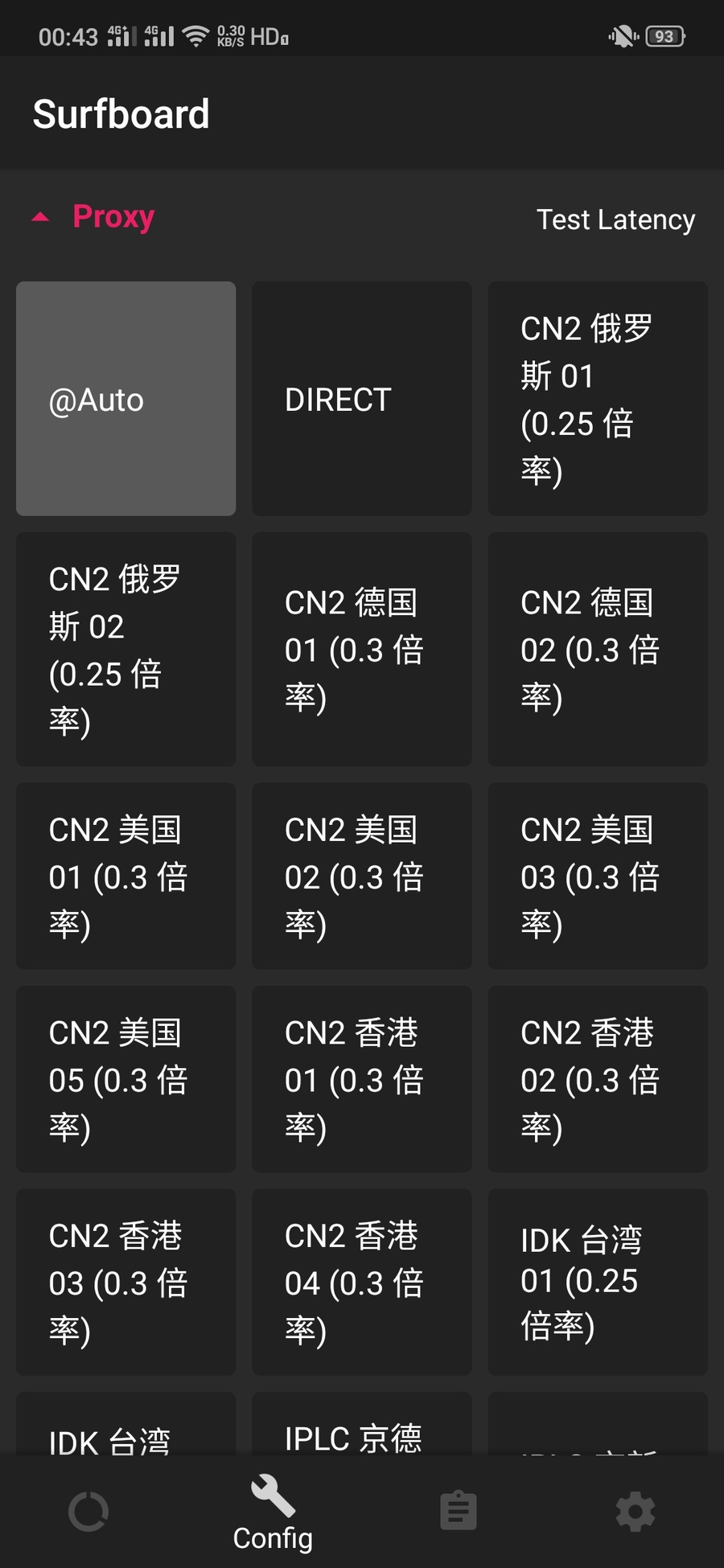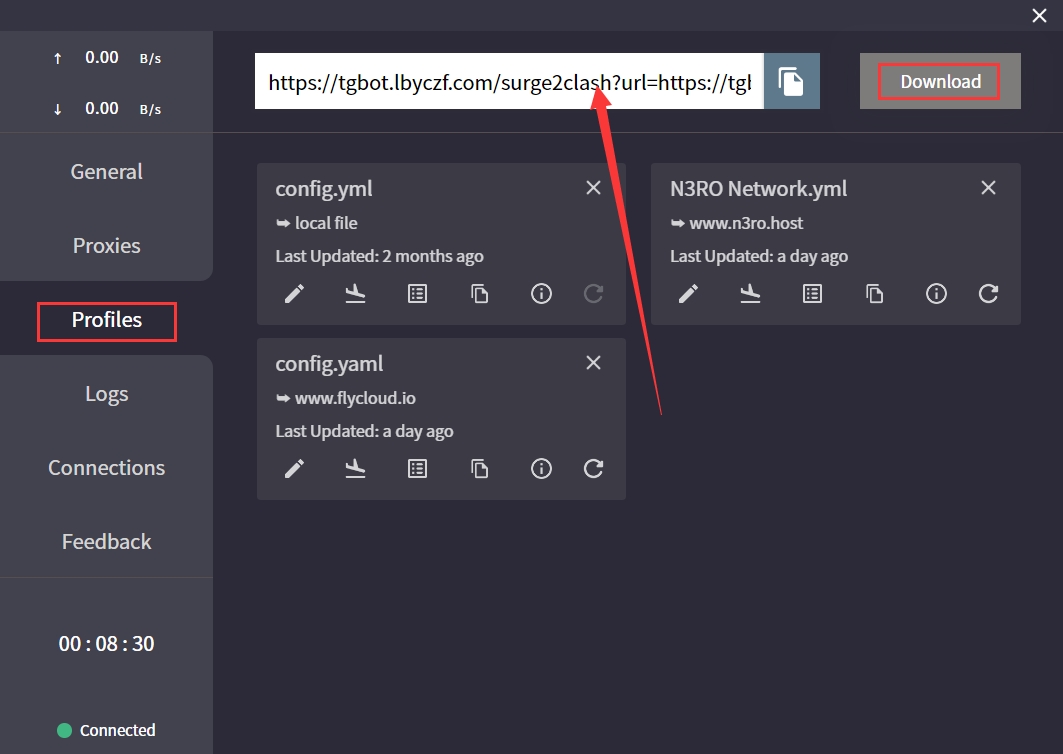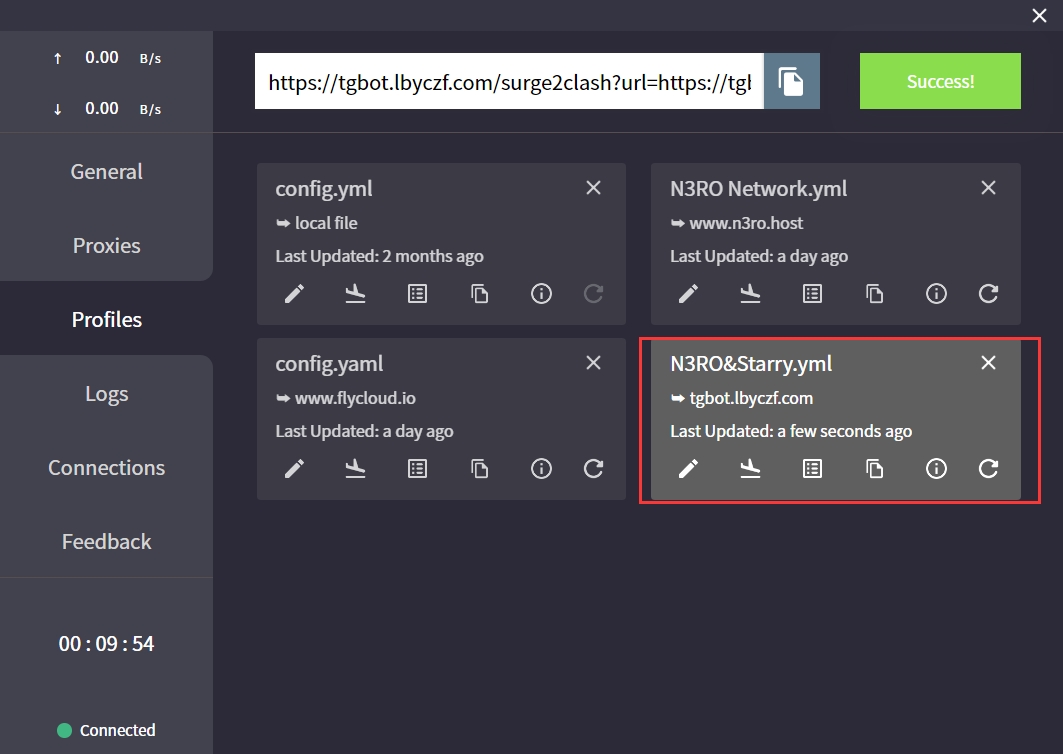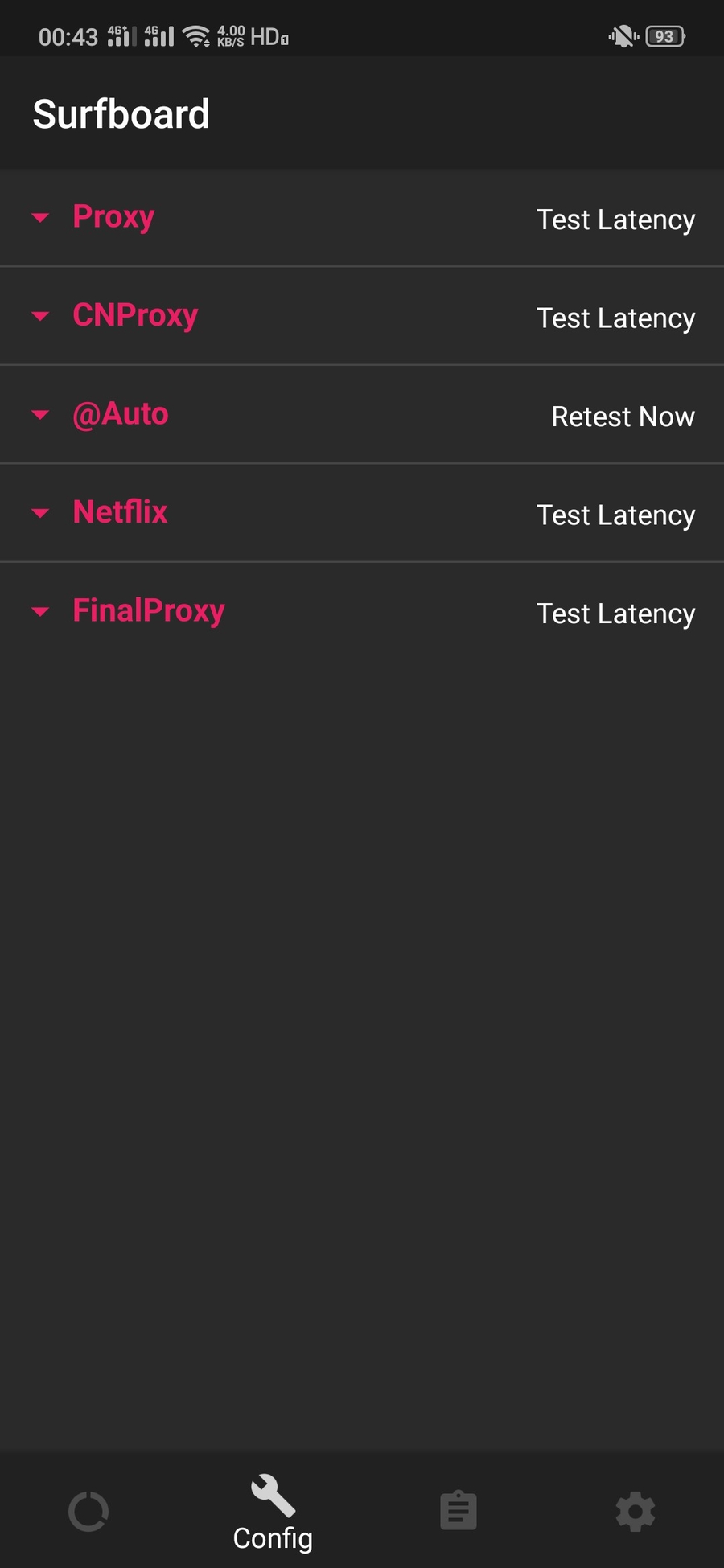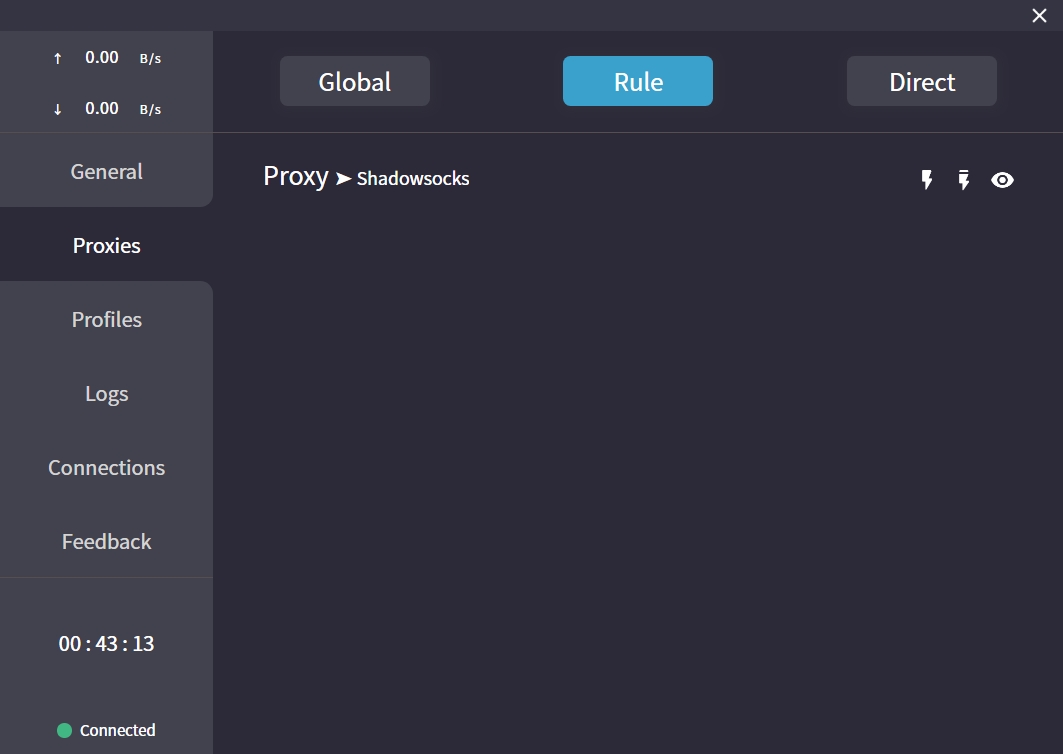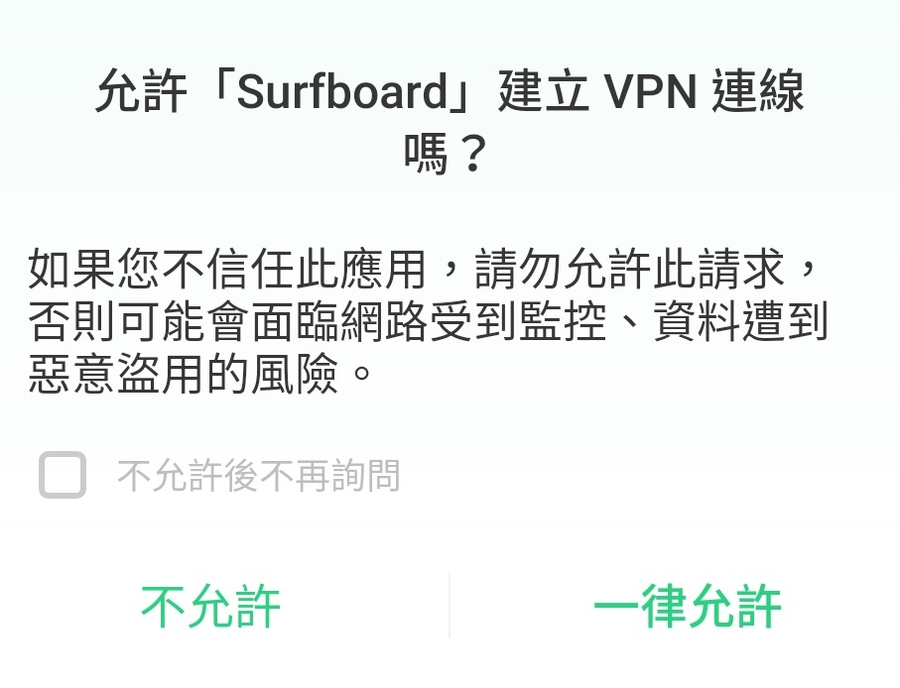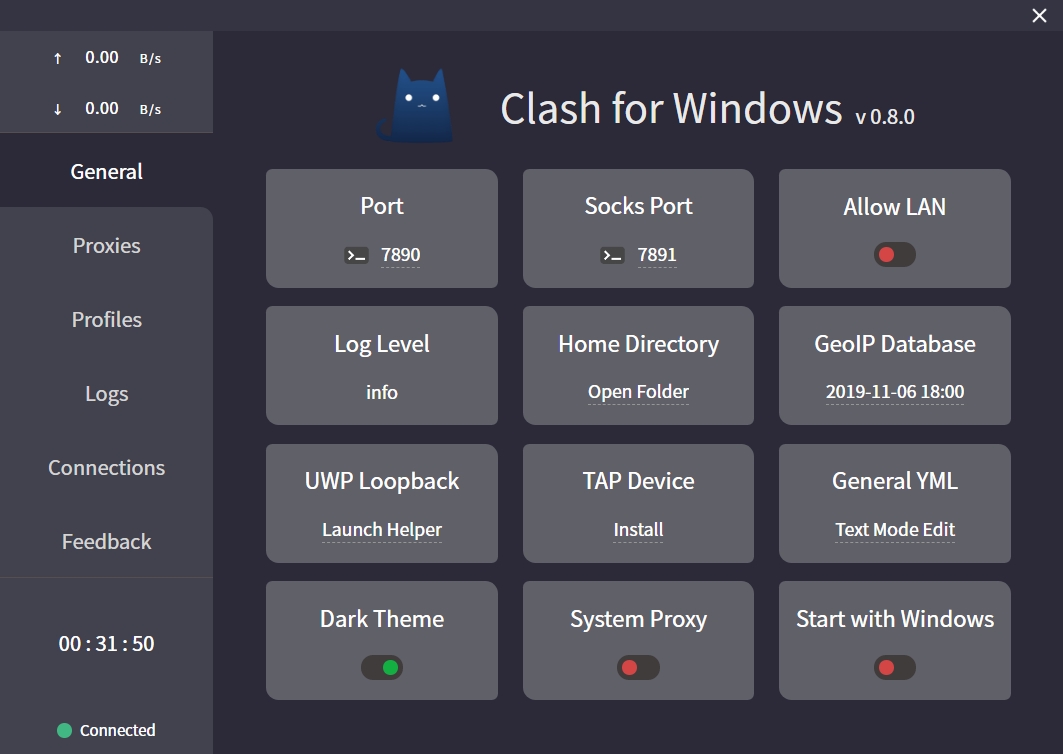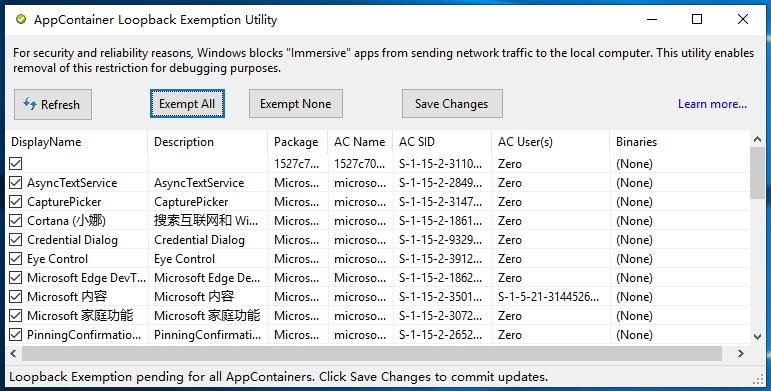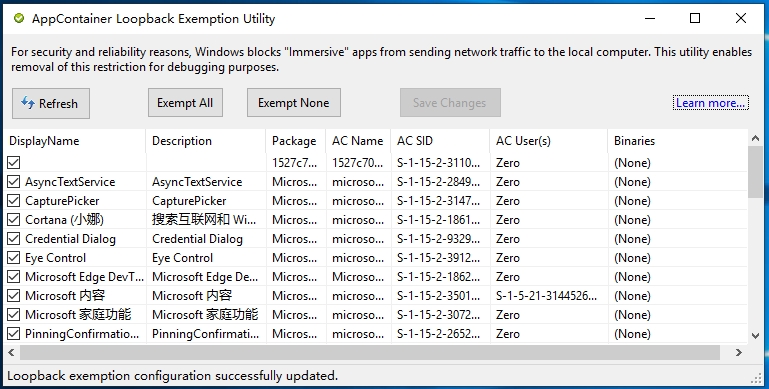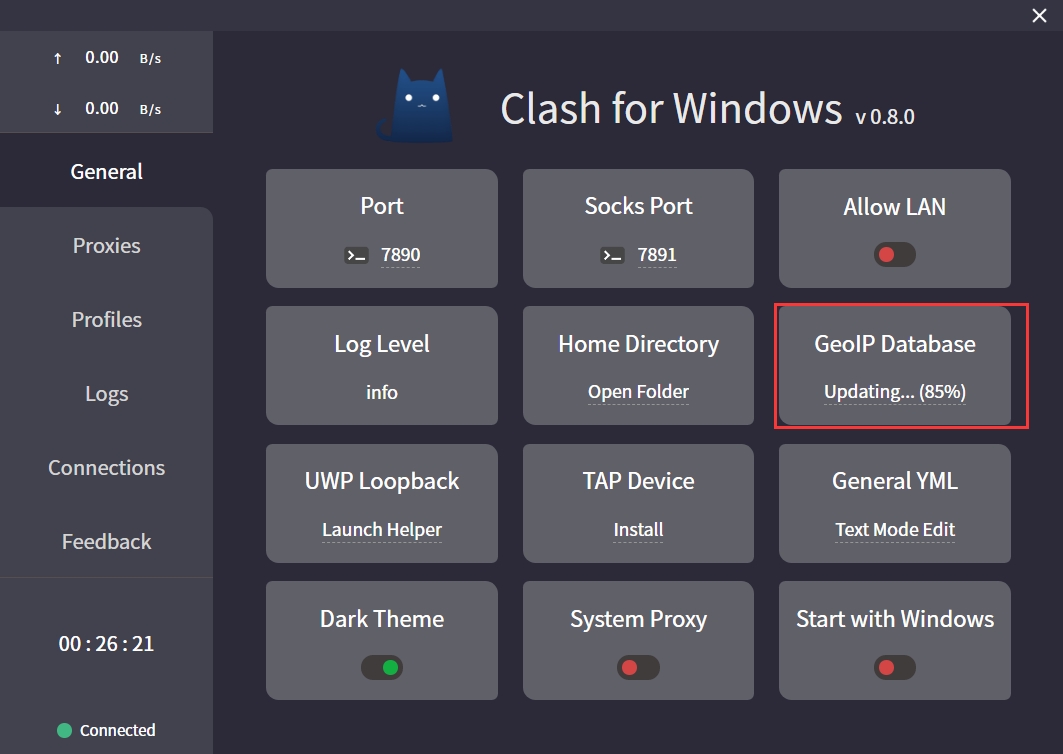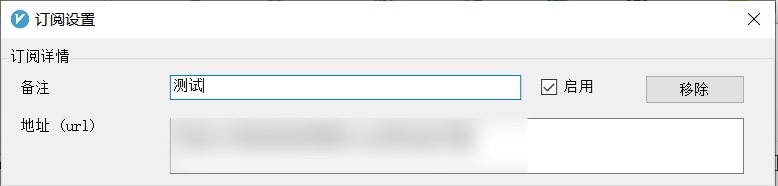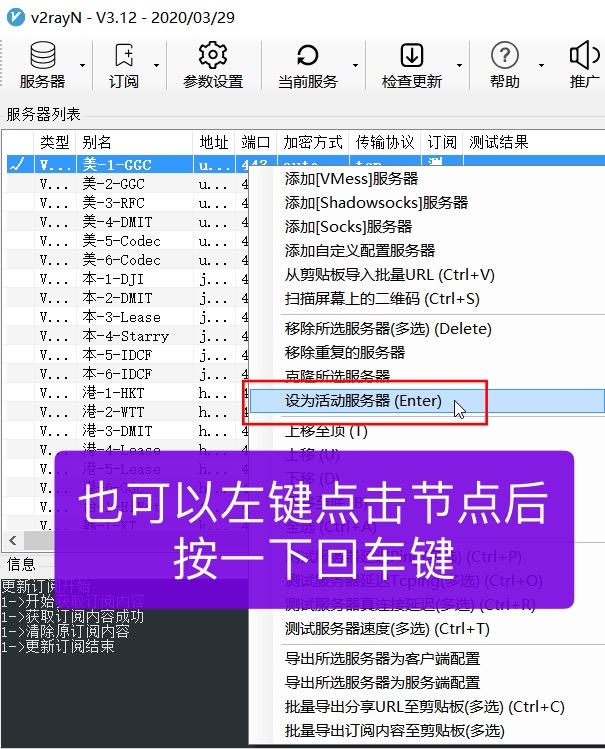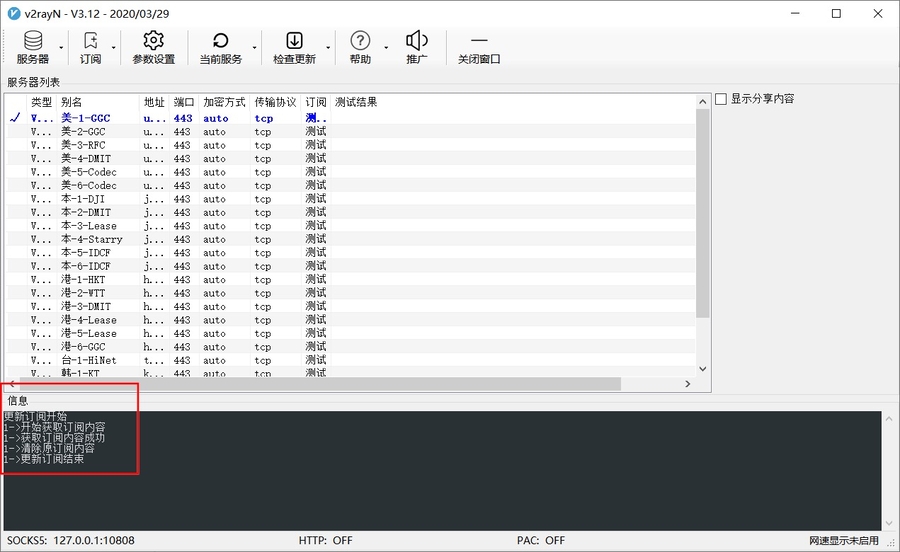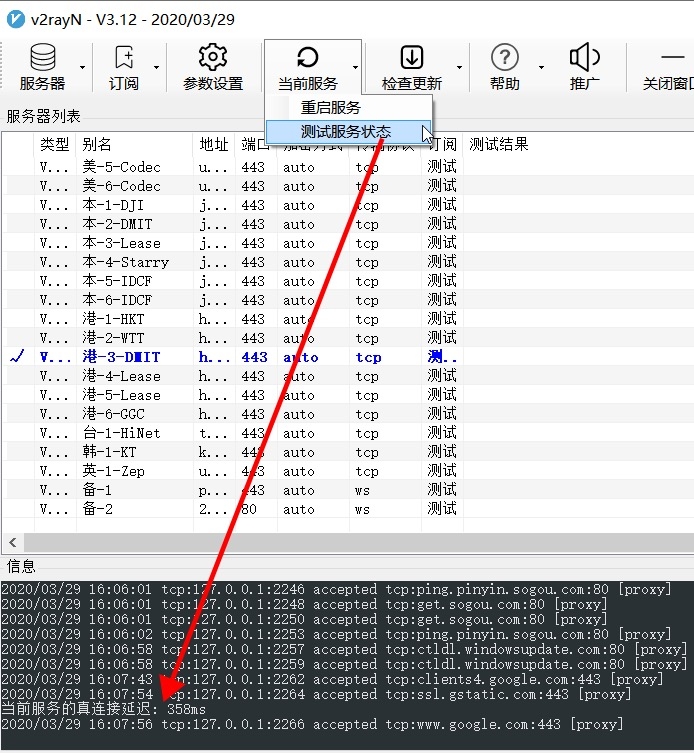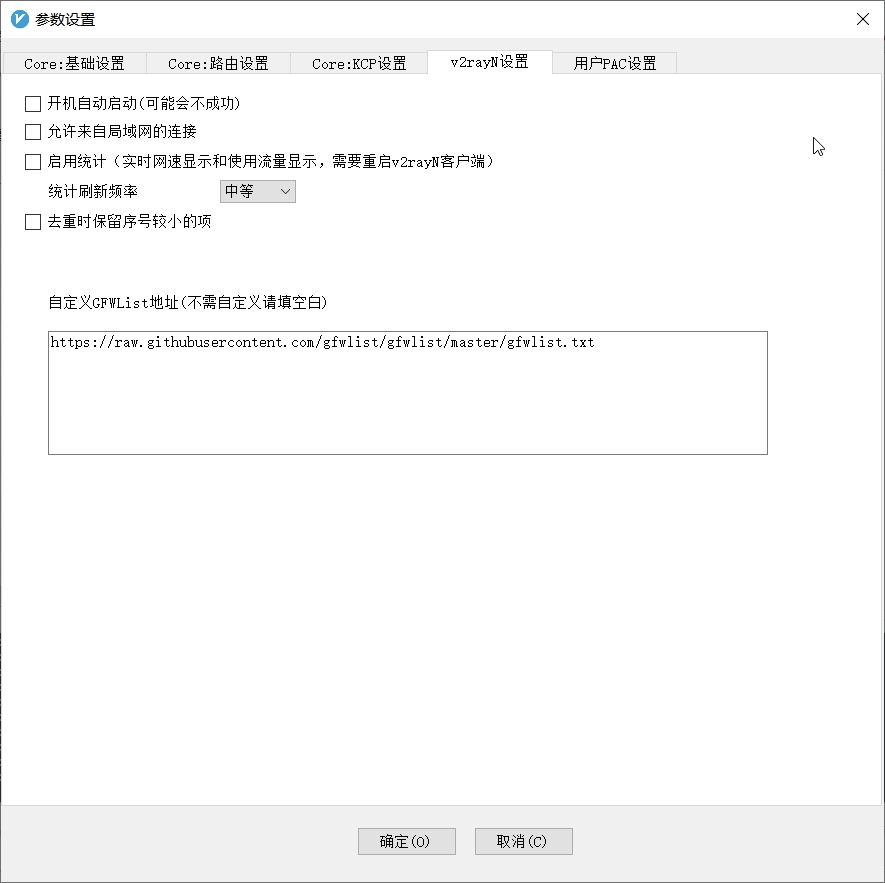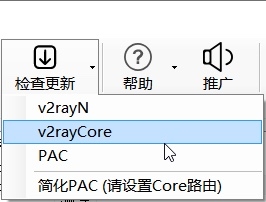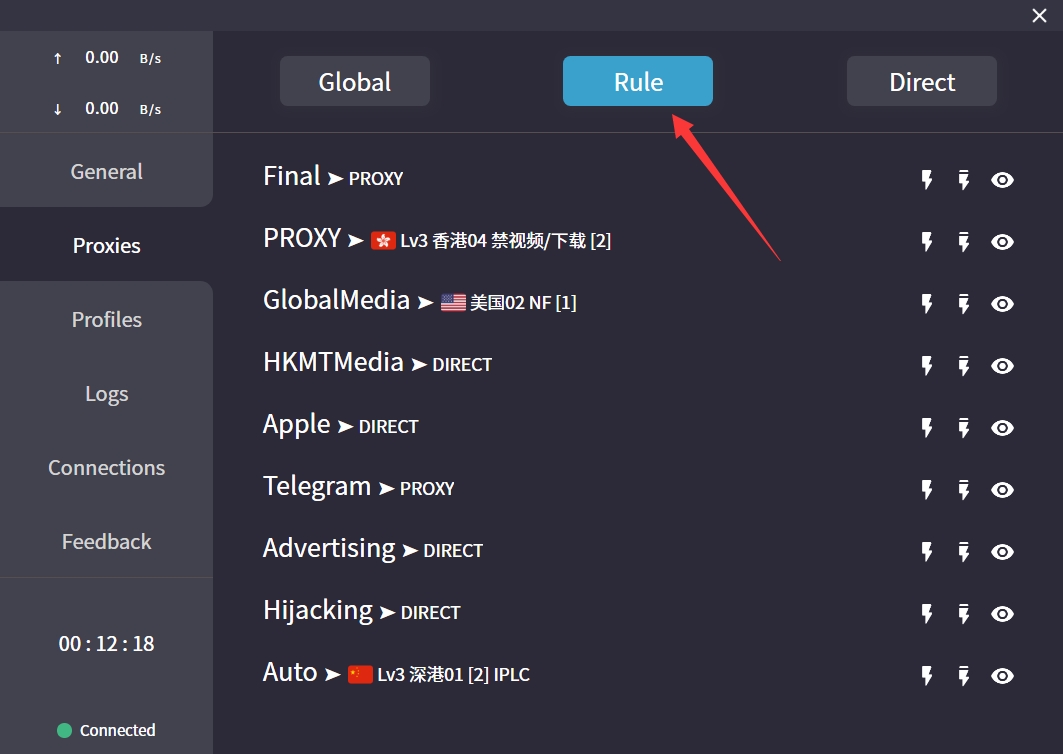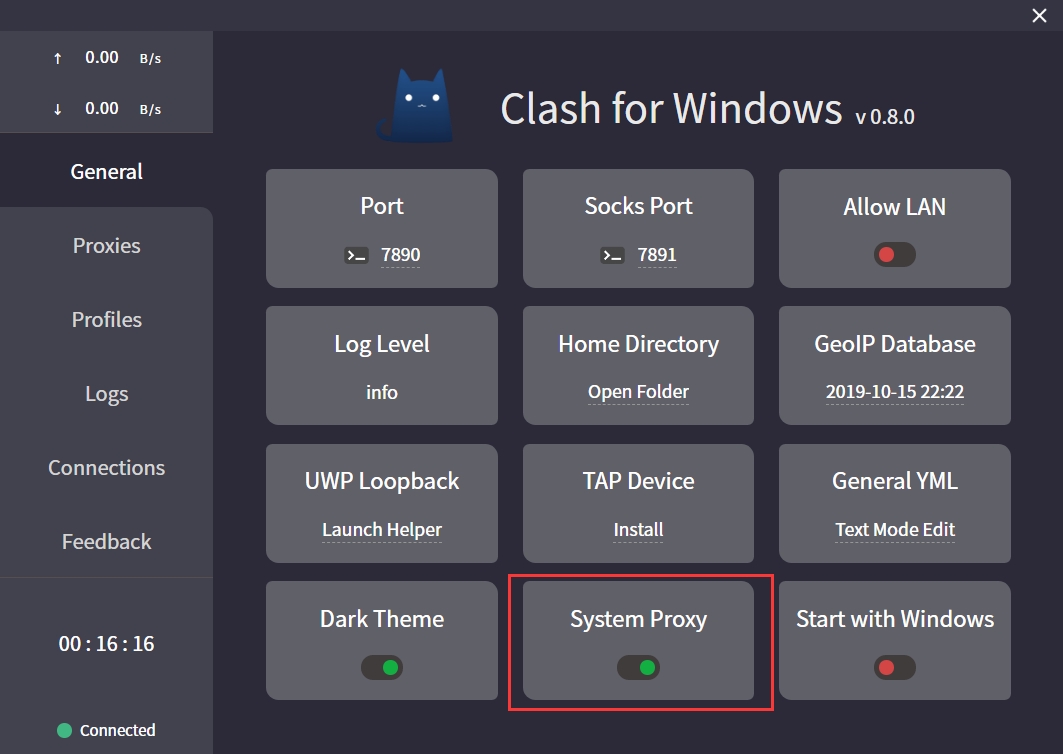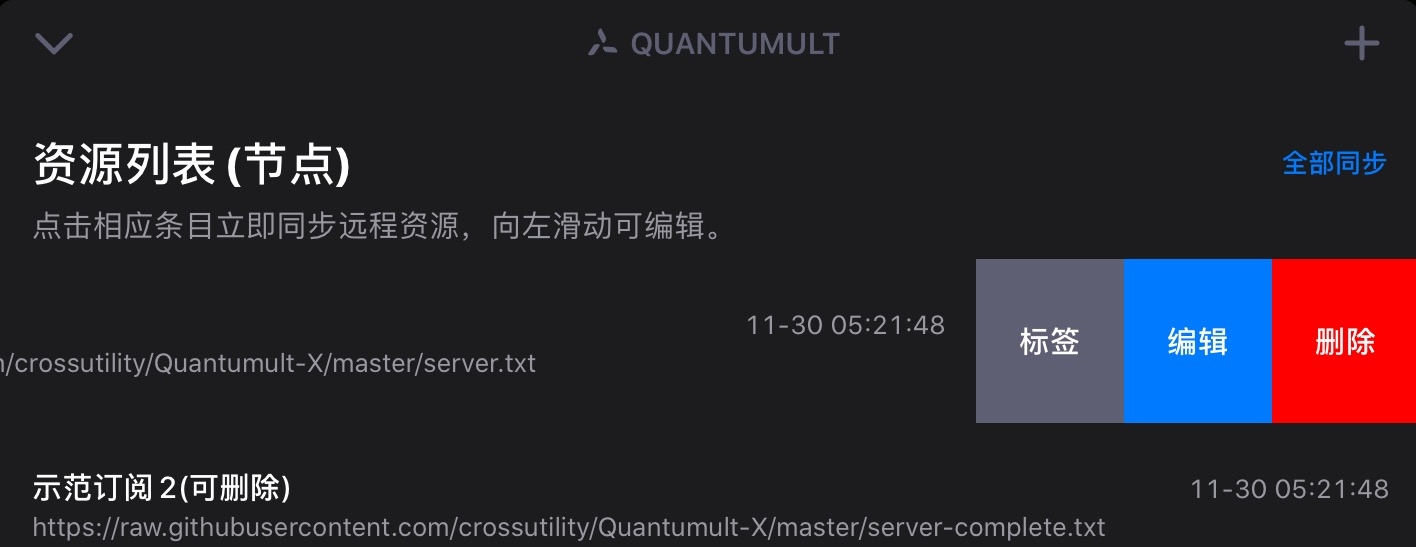
Loading...
Loading...
Loading...
Loading...
Loading...
Loading...
Loading...
Loading...
Loading...
Loading...
Loading...
Loading...
与使用相关的任何问题,都能在这里得到解答
这里是比特云官方知识库,在这里你能获得关于我们的服务的全部信息!
我们使用Telegram作为用户与官方直接沟通交流的工具,
群内有管理员回复使用问题。
⚠ 警告!
与使用有关的绝大部分问题都能在这找到(Linux用户的动手能力不需要咱们编写教程),所以
不管是Telegram客服,抑或是比特云的官网客服,都不会回答这篇教程内已经列出的一切问题,如果你非要冲塔提问,将会获得被喷一次的奖励。
当你无法理解文档中的全部或者部分内容时,在提问之前,你应该先尝试以每秒 1 字的速度逐字声情并茂地朗读文档,读完大概就能看懂了。
Quantumult X 是 Quantumult 作者的另一款网络代理工具。
界面设计更漂亮,支持目前流行的 JavaScript 脚本。
Quantumult X 的综合体验已经不输 Surge ,性价比极高。推荐使用。
支持 SS/SSR,V2Ray (不支持 KCP) ,HTTP(over tls)
此教程初次编写时的系统环境:
iPad 2018 (国行),128G / iPadOS 13.3 beta3 (17C5032d) Quantumult X v1.0.4-build159
此文档适用于:比特云-网络加速
文档中的某些内容可能随软件版本迭代而失效。
请使用外区 Apple ID 登陆 AppStore 下载。
建议使用懒人包配置(预配置文件)
预配置文件的意义在于帮助新手用户(或懒人用户)一键导入软件运行所必需的一些配置,包括分流规则、策略、策略组、DNS、MitM、Rewrite规则等。导入预配置文件后,仅需要手动添加节点即可享受这款软件带来的畅快科学上网体验。
请先复制上边的链接,然后打开 Quantumult X 。
请点击右下角的按钮,然后选择下载。
请粘贴刚才复制的链接,并点击确定。此时软件会开始下载预配置文件,弹出提示窗口,请点击“好”。
然后保存。至此,预配置文件加载完成。
回到软件首页,我们可以看到此时已经多出了一些策略组和示范订阅链接。
在上一步,我们已经加入了 Quantumult X 运行所必须的其它配置,此时只需要加入节点即可。
请点击软件首页右下角的这个图标。然后选择引用。
示范订阅为空订阅,并不能用来科学上网。
请按住示范订阅向左划动,选择删除。(提示:向右滑动可以选择禁用)
iOS 13 之后 Safari 浏览器加入了预览功能,请在长按订阅链接之后在二级菜单选择“拷贝”。
复制好订阅连接,即可进入软件添加节点。
请在软件首页点击右下角图标
并在“节点”这一栏选择“引用”。
然后在弹出的窗口中粘贴您的订阅连接。
提示:可按住加载完毕的节点模块向左滑动,选择”标签“,为自己的节点添加备注。
回到软件首页,此时您应当能够看到节点列表。
Quantumult X 使用 HTTP HEAD 方法对测试网址(server_check_url)进行网页相应测试,以确认节点的可用性。 换言之,只要有数值反馈的节点,基本上就代表是可以用的。 第一项为节点 TCP 握手,第二项为通过对应节点访问测试网页获得响应所需要的时间。 您可以在配置文件中自行设置测试网址。
测试节点延迟有两种方法:
在节点列表长按其中任意一个节点,选择网页响应测试
在节点或策略组列表下划屏幕一次,为当前节点组测试延迟;快速下划两次将显示历史平均值
在上一步,节点添加完毕,并测试了延迟。此时已经可以启动软件。
一般我们会选择一个延迟较低的节点,然后点击右上角的开关。
初次启动时,软件会建立本地的VPN隧道。请选择允许。
Quantumult X 有三种代理模式:
全部代理
全部直连
规则分流 (推荐)
如何开启规则分流模式:
请点击软件右下角的功能按钮,
然后在新窗口点击右上角三个点的标志,选择”规则分流“。
(顺便也勾选一下”长按主页功能键切换“,后边会考)
此模式的意义在于:
解决本地 DNS 可能带来的干扰
解决部分网站跳转问题
可突破部分内网限制(公司、学校)
拦截部分挖矿 JS 插件
拦截常用应用程序及网页的行为分析
拦截常用应用程序及网页的数据统计
拦截常用应用程序及网页的隐私跟踪
拦截各大购物网站的运营商劫持
拦截 Content Security Policy 劫持
拦截 CNNIC 根证书劫持
屏蔽部分应用程序的启动广告
屏蔽部分运营商劫持网页弹出的流量统计
屏蔽部分运营商劫持网页弹出的漂浮球广告
屏蔽常用视频广告
屏蔽常用网站广告、其他流媒体网站广告
屏蔽法轮功等反华势力网站
所有国内网站直线连接
Apple 服务加速(App Store、Apple Music、Apple流媒体、iCloud备份、iCloud Drive、iTunes 等)
国外常用网站加速(Google/Youtube/Twitter/Facebook/instagram/wikipedia/Github 等)
灵活使用这个按钮,会给我们带来很多方便。
主要有三大作用:
单次点按:是各种设置与功能的入口。
长按:快速切换分流模式(右侧)
长按:一键更新所有远程资源 (左侧)【包括节点订阅、分流规则、JS脚本、策略、策略组等】
如果长按此按钮没有作用,请返回第5章节查看一下”长按主页功能键切换“的设置。
如何给策略组添加节点:
如下图,策略组模块上有白色环形标志的代表可以长按以添加或删除其中的节点。
以 YouTube 策略组为例,长按策略组图标,并添加或删除节点。
编辑后的成果如图:
此策略组的意义在于精细化控制,使 YouTube 的流量可以单独使用其它线路,以满足不同用户的不同需求。比如 YouTube Premium 用户可能更倾向于使用支持会员功能的线路。
香港、台湾、新加坡已于2019年11月6日开放 YouTube Premium 服务。所以大家选择线路更方便了。
提示:
策略组里选择 PROXY 意味着和默认节点保持一致
选择 DIRECT 意味着将使用国内网络直接进行连接
因为我们导入的是预配置,所以点击引用。可以看到所有引用的规则(集)。
如果想禁用某规则(集),可以按住向右划动,此规则(集)将不会生效。向左划动,可进行编辑。
这两个功能主要作用是辅助广告拦截。可以根据自己的情况按需开启。
这个数据库的作用是辅助软件进行分流判定,提高规则命中的准确性。
可点击首页功能键,再点击右上角三个点,向下找到 GeoLite2 更新按钮。
建议每月更新一次。
请点击右下角功能键 → 右上角三个点 → 向下找到 VPN 这一栏,勾选上 “排除路由 0.0.0/31”
主要特性:
目前支持协议: SS(R),HTTP,HTTP over TLS,SOCKS5 和 SOCKS5 over TLS,VMess
自带分流规则,国内直连,国外代理。支持自定义规则(直连/代理/阻止),支持订阅分流配置
支持自定义域名解析DNS
支持HTTP复写,HTTPS解密,UDP转发
可实现服务器状态批量检测
流量统计功能
此教程初次整理时的系统环境:
iPad 2018 (国行),128G / iPadOS 13.3 beta1 (17C5032d) Quantumult 2.2.13 (Build 627)
此文档适用于:比特云-网络加速
文档中的某些内容可能随软件版本迭代而失效。
Quantumult 在中国大陆区已被下架,请使用外区账号在 AppStore 下载。 参考价格:4.99$
打开 Quantumult,点击底部的「设置」进入设置页面。
IMG_6776.PNG
点击「订阅」 进入订阅管理页面,然后点击右上角的+,
在弹出的菜单中选择「服务器」
在新的页面中,点击 「名称」,输入 test 并保存,然后点击 「链接」,将订阅链接粘贴进去。点击右上角「保存」。
添加完成后,会自动返回订阅管理页面,这时在 订阅 分类下名为 test 的选项上向左划,点击「更新」
Quantumult 会开始更新节点并在完成后返回。
点击「订阅」 进入订阅管理页面,然后点击右上角的 +
这次在弹出的菜单中选择「分流」
在新的页面中,点击 「名称」,输入 分流 并保存,然后点击 「链接」,添加:
然后勾选下方的「个性化」
然后点击右上角「保存」
同样,在 分流 分类下名称为 分流 的选项上向左划,点击「替换」。Quantumult 会从 Github 服务器上下载分流规则,并在完成后弹出新页面:
请根据自己的实际需求选择具体的选项。如果您不清楚这些选项的具体含义, 直接点击 OK 即可。
点击「订阅」 进入订阅管理页面,然后点击右上角的 +
在弹出的菜单中选择「链接阻止」
在新的页面中,点击 「名称」,输入 链接阻止 并保存,然后点击 「地址」,添加:
如果你需要使用 MitM 以将规则应用到 HTTPS 连接中,则应当勾选高级选项后启用中间人攻击功能。
在 链接阻止 分类下名称为 链接阻止 的选项上向左划,点击「替换」。
Quantumult 会从 Github 服务器上下载链接阻止规则,并在完成后弹窗提示。
请回到软件首页,此时首页与初次安装相比应有所变化。请点击底部中间的按钮。
如上图,您此时应当可以看到刚刚添加过的节点。请点击当前页面左下角的按钮进行延迟测试。
若干秒后,可以看到延迟测试结果。(近期的版本疑似已取消飞机、巴士、禁止等标志的显示)
建议选择一个延迟较低的节点进行连接。(但请注意延迟与网速并无关系)
选好节点以后,会自动跳回软件首页。点击右上角开关以启用 Quantumult
此时您已可以通过 Quantumult 自由访问国际互联网。
提示:点击下方的「统计」按钮,选择 请求日志 ,可以查看自己的网络访问记录,以判断相关服务是否被正确代理。
某些银行类和金融类的软件可能在启动时检查系统环境,在检测到 VPN 后会拒绝运行,启用 Quantumult 的特殊模式可以解决此问题。
如果使用 Facebook Messenger 时遇到连接问题,也可以尝试此特殊模式。
如果本来就能正常使用这些应用程序请勿启用此模式,将可能导致未知问题。
使用 iOS 设备的 Safari 浏览器点击下面的链接就可以启用或关闭此特殊模式。
可随时切换代理模式及节点
支持节点批量延迟测试
通过托管链接一键配置
规则命中分析
日志输出
Android 9, Color OS V6.0 ClashA 0.0.3 Pre-release
此文档适用于:比特云-网络加速
文档中的某些内容可能随软件版本迭代而失效。
请先登陆机场官网,进入“我的订阅”页面,复制 Clash 订阅地址。
复制好了 Clash 订阅之后打开 ClashA 应用程序。
点击右上角三个点的按钮。选择 Download Config 。
请粘贴您的 Clash 订阅链接。
等待若干秒,您将看到下载成功的配置文件卡片。
右上角这里是刷新按钮。机场服务器信息可能会不定时更新,若出现大面积节点超时现象,可尝试刷新订阅。
点击右上角 Dashboard, 可进入策略组面板。
下面对策略组面板进行简单介绍。
在 代理 界面选择一个节点之后即可关掉窗口,点击首页右下角的猫咪(代理开关)即可连接节点。
点击左上角的三道杠按钮,查看更多设置。
点击 Global Settings
不建议打开 IPv 6 的支持。很多网友反映在启用 IPv 6 之后脸书和 IG 图片无法加载,可能是因为安卓机优先使用 IPv 6,但目前国内 IPv 6 的环境一言难尽……
如果你不明白以下选项的含义,请不要更改,保持默认就好。
请登陆机场官网,在我的订阅复制V2ray订阅链接。 使用订阅转换API转换对应订阅:
点击右下角的功能键,然后在分流界面可以选择添加或引用。
Last updated: 2020-02-17 22:57:11 参考出处 如有更多疑问,欢迎添加比特云官方频道询问:
是一款在 iOS/iPadOS 平台上表现出色的网络代理工具,提供了丰富的自定义空间,在完美支持 SS(R) 协议的同时有不错的稳定性,且价格相对 Surge 来说更能让人接受。
请登陆机场官网,在我的订阅复制V2ray订阅链接。 使用订阅转换API转换对应订阅:
点击启用特殊模式
点击关闭特殊模式
Last updated: 2020-02-17 22:57:11 参考出处 如有更多疑问,欢迎添加比特云官方频道询问:
Clash 是一个使用 Go 语言编写,基于规则的跨平台代理软件核心程序。 ClashA 是目前在 Andorid 上表现较为出色的图形化 Clash 分支。 Github 项目地址:
请点击以下载最新版 ClashA 软件
Last updated: 2020-02-17 22:57:11 参考出处 如有更多疑问,欢迎添加比特云官方频道询问:
Surfboard 是一款运行在 Android 系统上的网络代理工具,兼容 Surge 2 配置,可以直接将 Surge 2 标准的配置文件导入使用。
Surfboard 是一款运行在 Android 系统上的网络代理工具,兼容 Surge 2 配置,可以直接将 Surge 2 标准的配置文件导入使用。
支持 SS / Vmess 协议,不支持 SSR 。
此教程整理时的系统环境
Android 9, Color OS V6.0
Surfboard 1.0.3 (Build 54)
文档中的某些内容可能随软件版本迭代而失效。
软件提供了多种配置导入方法,进入 Profile 页面:
可以填入 URL 导入
也可以下载配置文件后,选择导入本地文件
导入后,在 Config 页面会出现节点列表,选择你想要使用的节点即可。
具体步骤如下:
首先请登陆机场官网,复制 Surfboard 订阅链接。
请打开软件。进入 Profiles 页面。请点击右下角加号,然后选择 Download form url 。
请在弹出的新窗口中粘贴刚刚复制的订阅链接。
请点击右下角 Download 。此时软件会开始从远端服务器下载您的配置文件。
等待若干秒后,您将在此页面看到您添加的配置文件。
请点击选中此卡片。然后点击下方的 Config 。您将在这个页面看到策略组面板。
请点开 Proxy 策略组。在其中选择一个节点。(可点击右上角 Test Latency 进行延迟测试并选中一个延迟较低的节点)
一般配置文件中会有 Auto 策略,若在 Proxy 策略组中选中 Auto,那么可以实现的效果是:每隔一段时间,软件将进行延迟测试并自动切换到延迟最低的节点。( Use at your own risk )
此时可以点击左下角的 Switch 按钮,然后点击右下角粉色的启动按钮。
初次启动会建立 VPN 隧道,请点击允许。
请进入 Profile 界面,长按配置文件的卡片。然后选择 Check update 。
Android Q 已知 AOSP 源码存在 fd 泄漏的 bug ,使用 Surfboard 一段时间直接导致系统重启,无法在 APP 侧修复,只能等待系统更新,请在 Android Q 上谨慎使用。
经测试,Surfboard或为安卓系统目前速度最快的扶墙工具。 图片截取于。 👇点此播放👇
安卓手机使用 Chrome 浏览器可能遇到无法下载的情况,可复制教程链接到其它浏览器尝试下载。 应用已上架 Google Play : 或点击下方按钮进行下载: Surfboard-1.2.3(Build68) Surfboard-1.1.9(Build64)
打开
前往订阅转换页面,
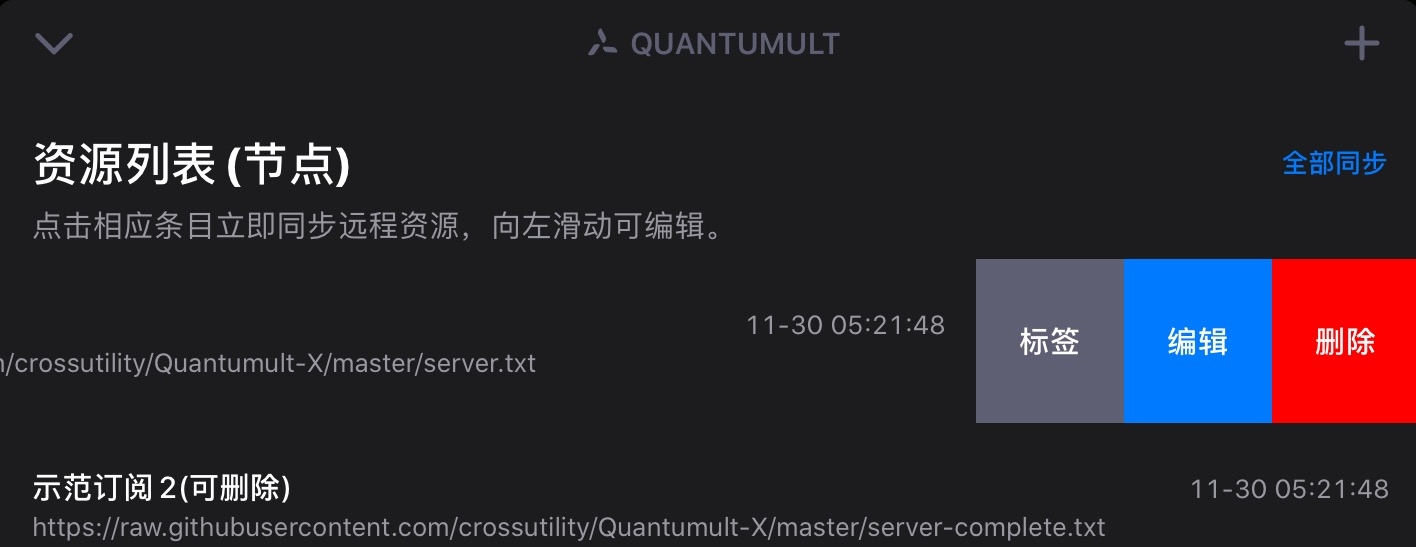
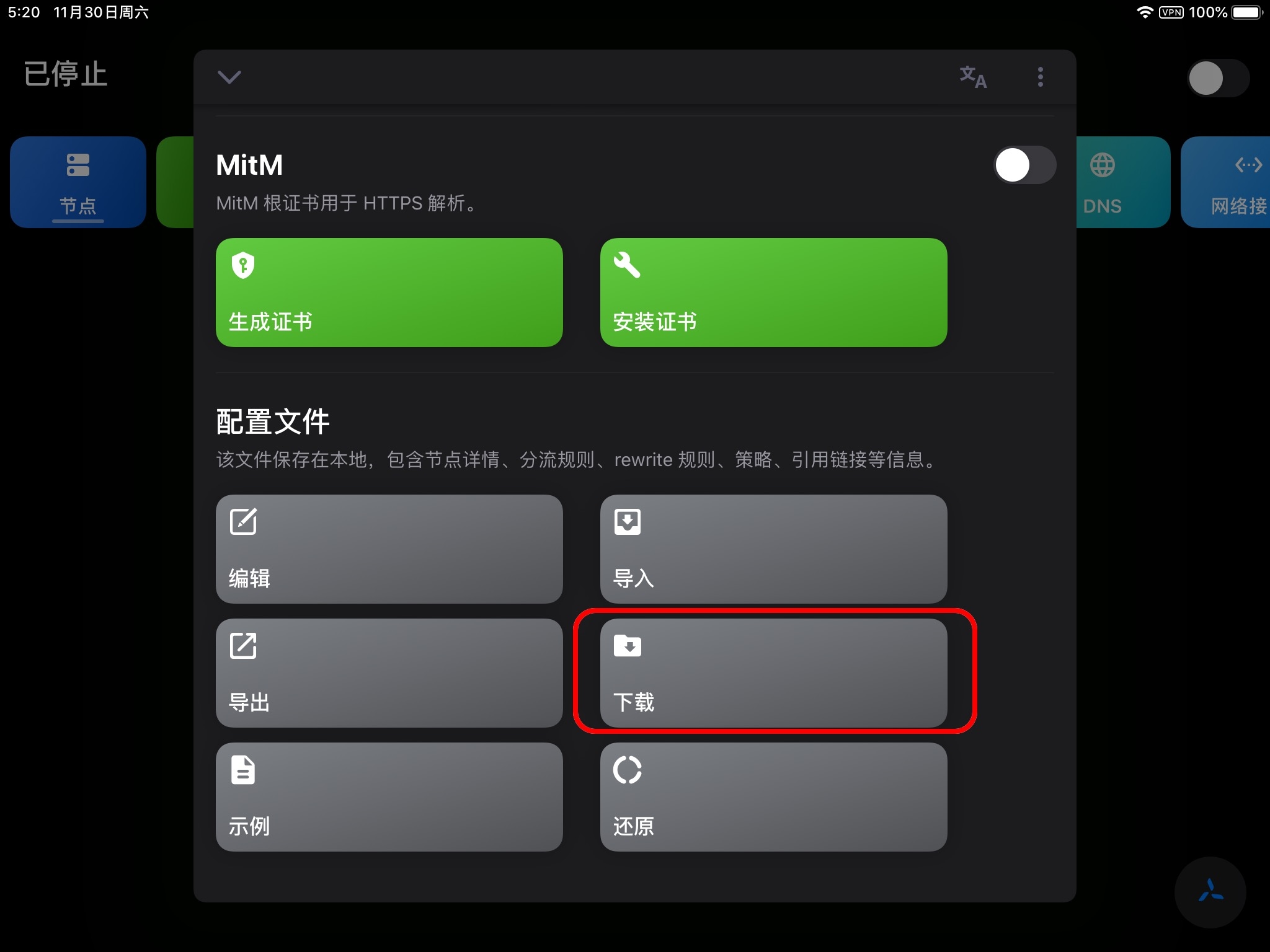
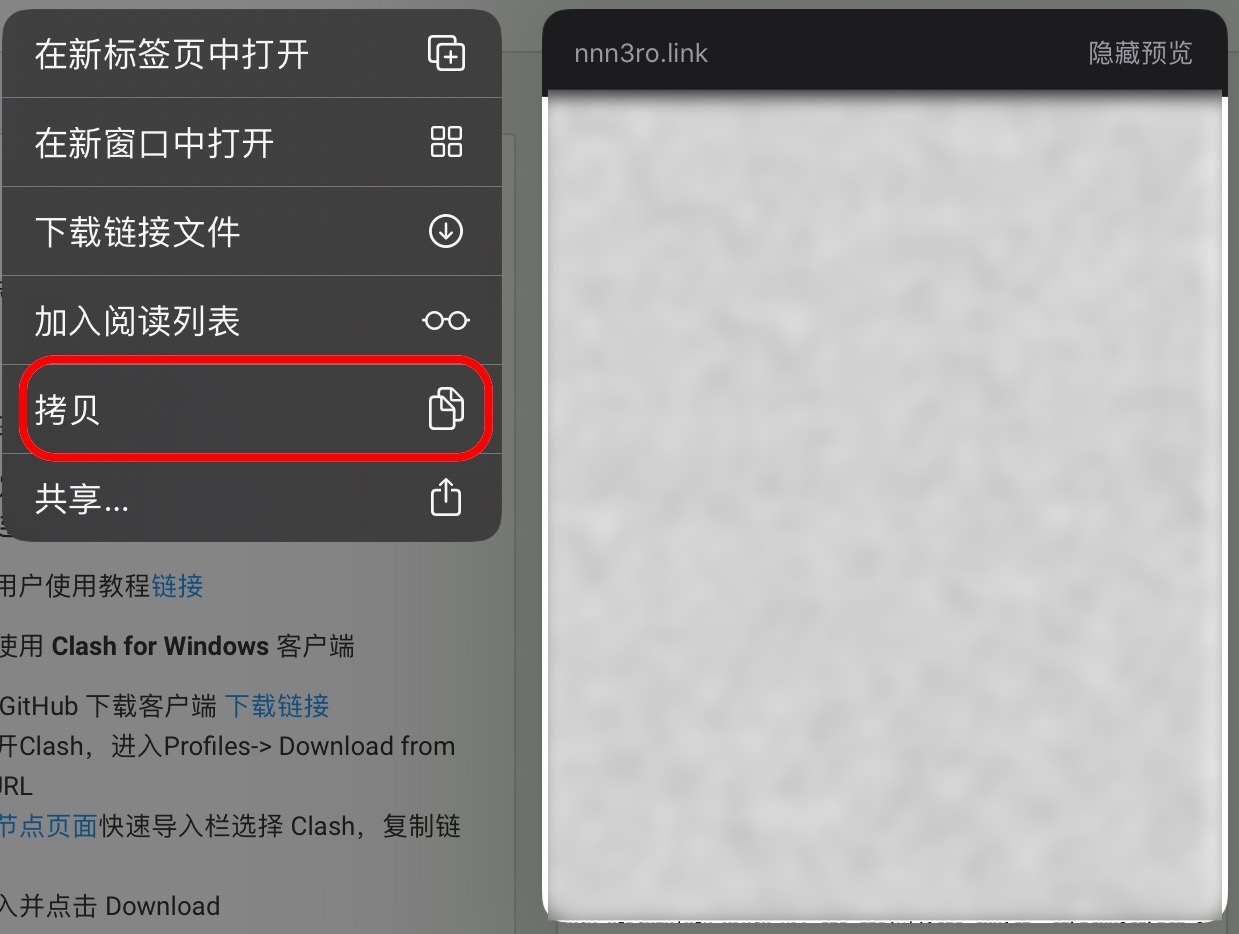
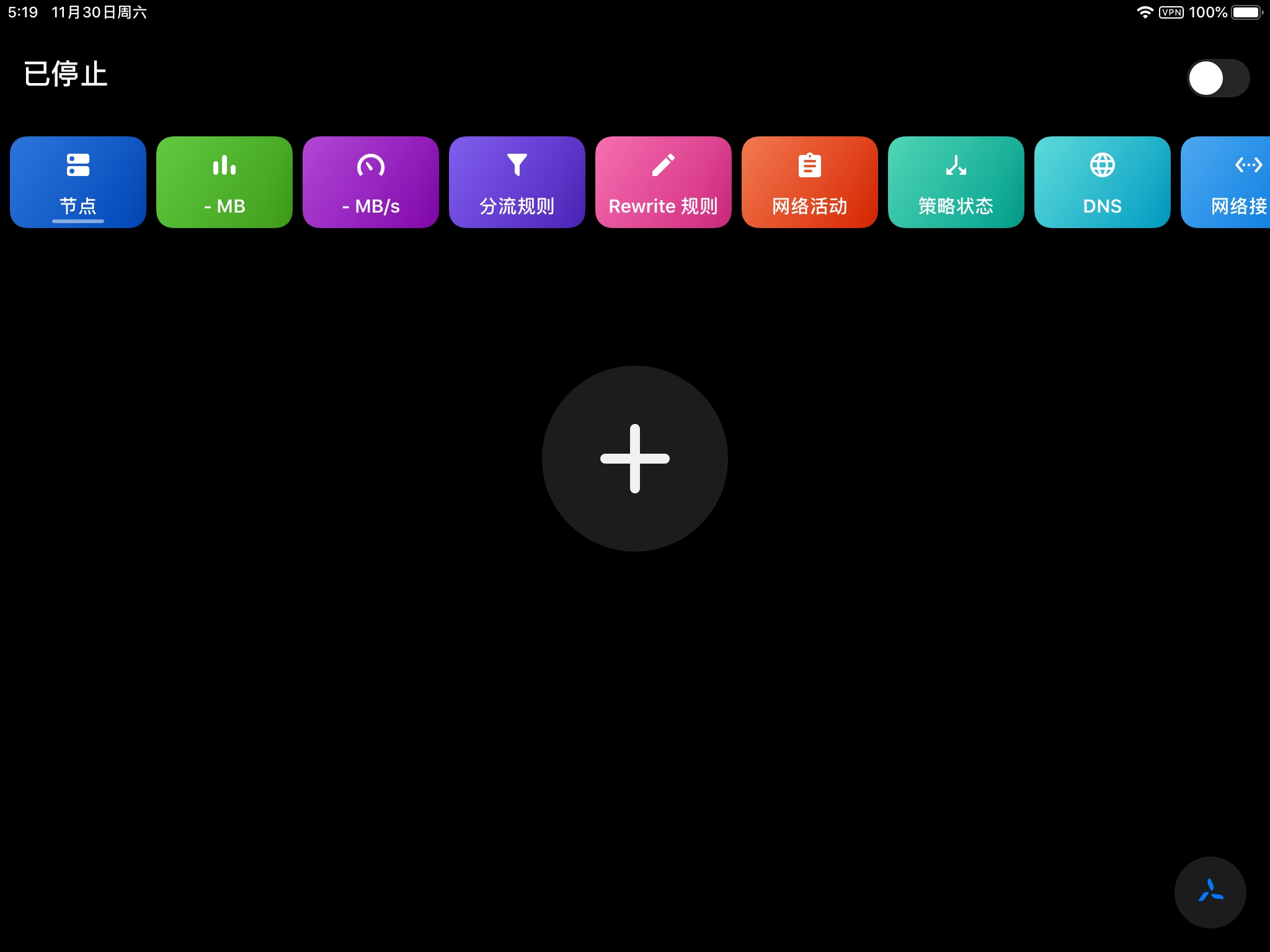
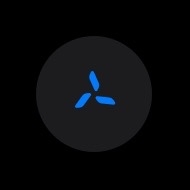
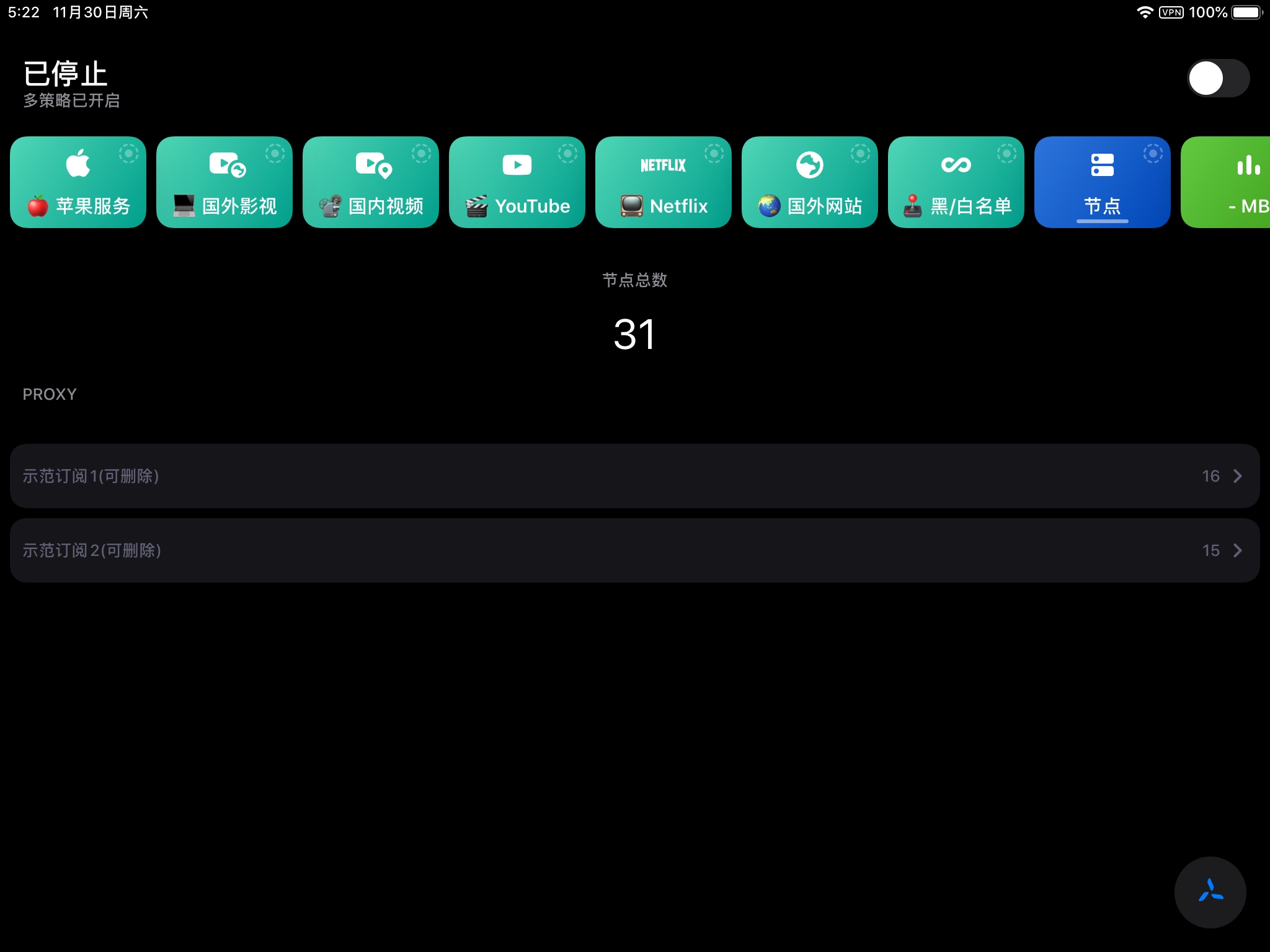
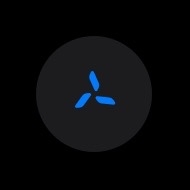
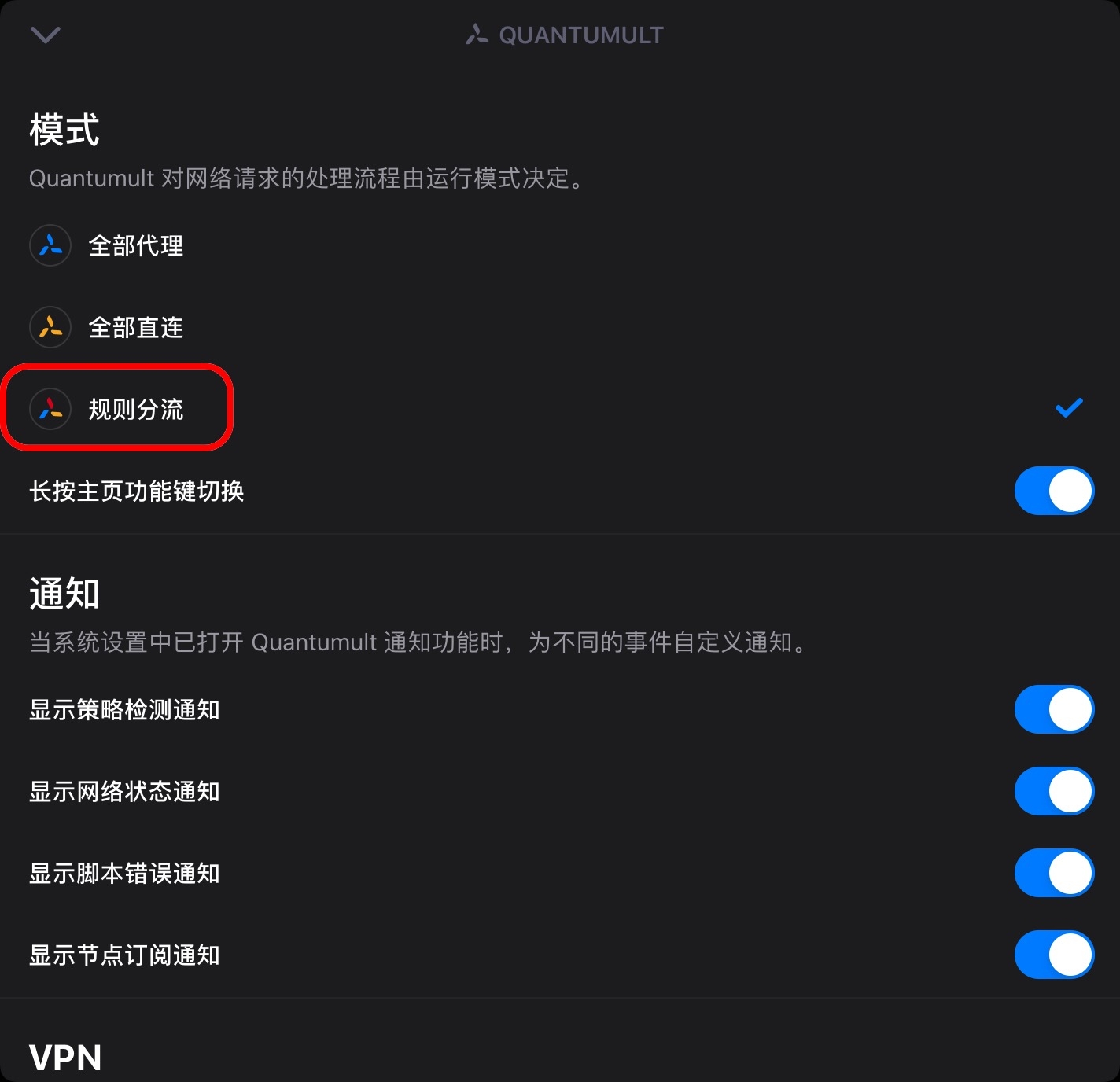

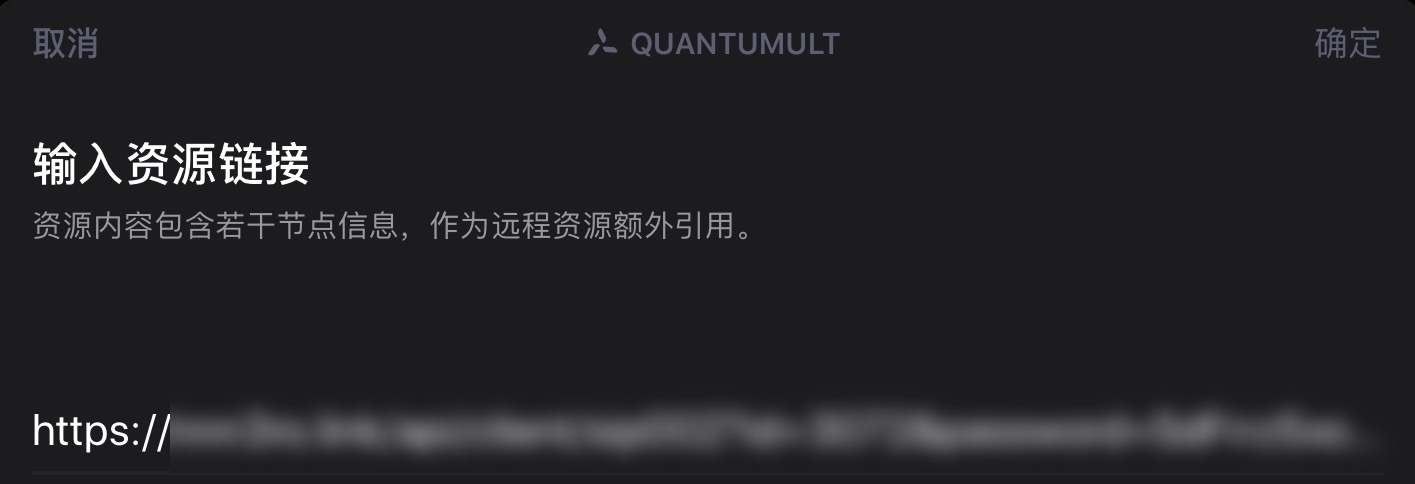
打开
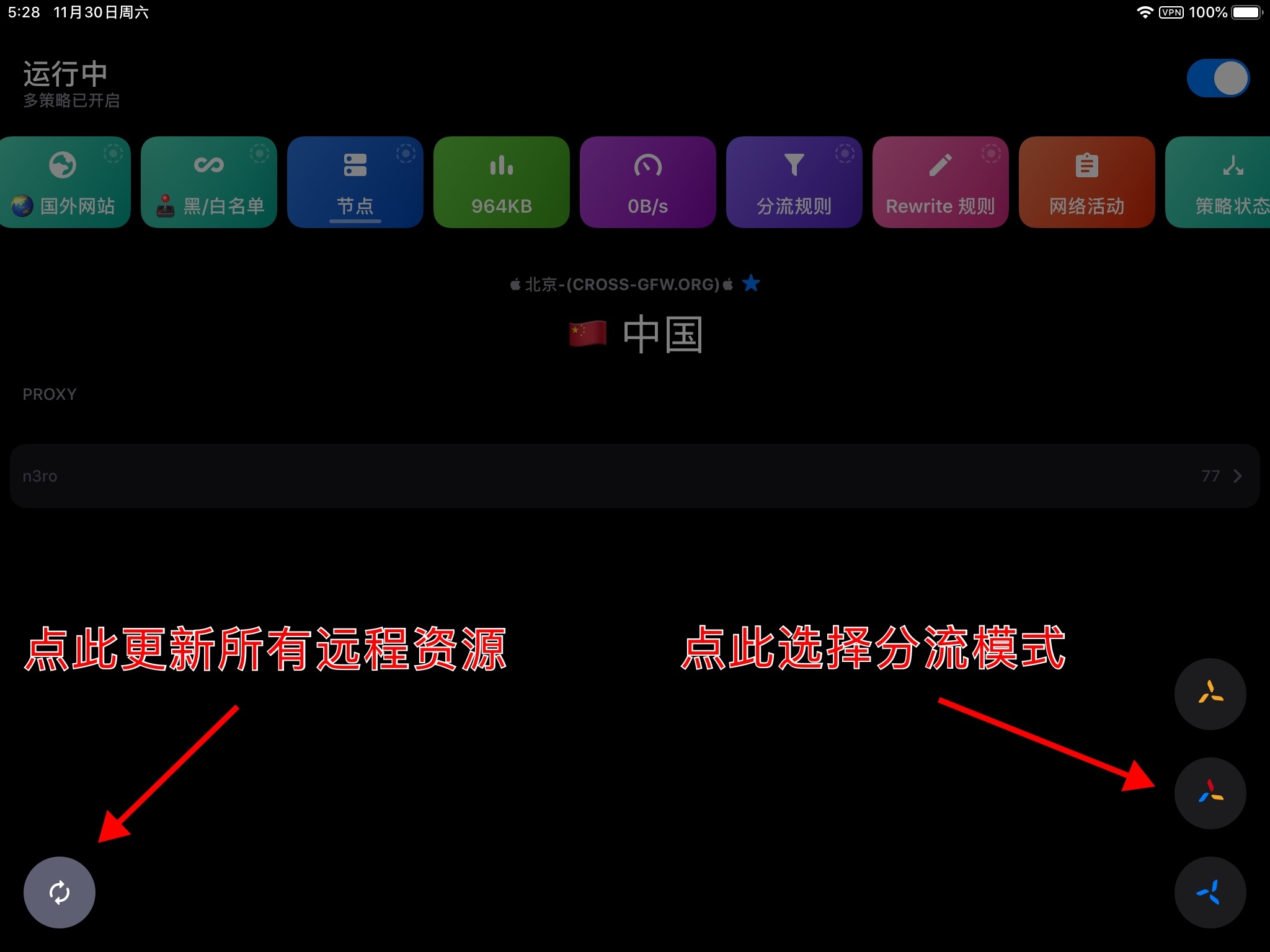
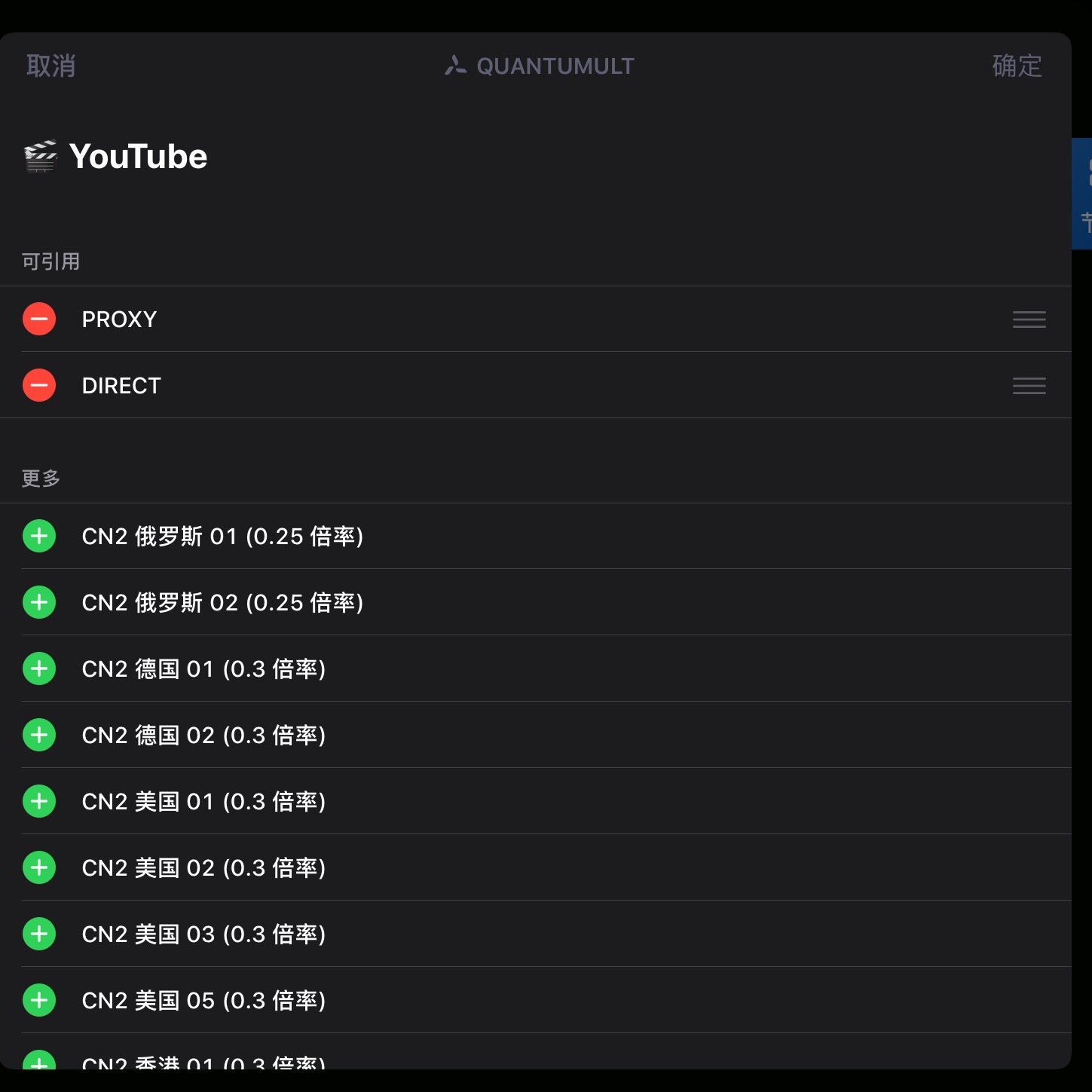
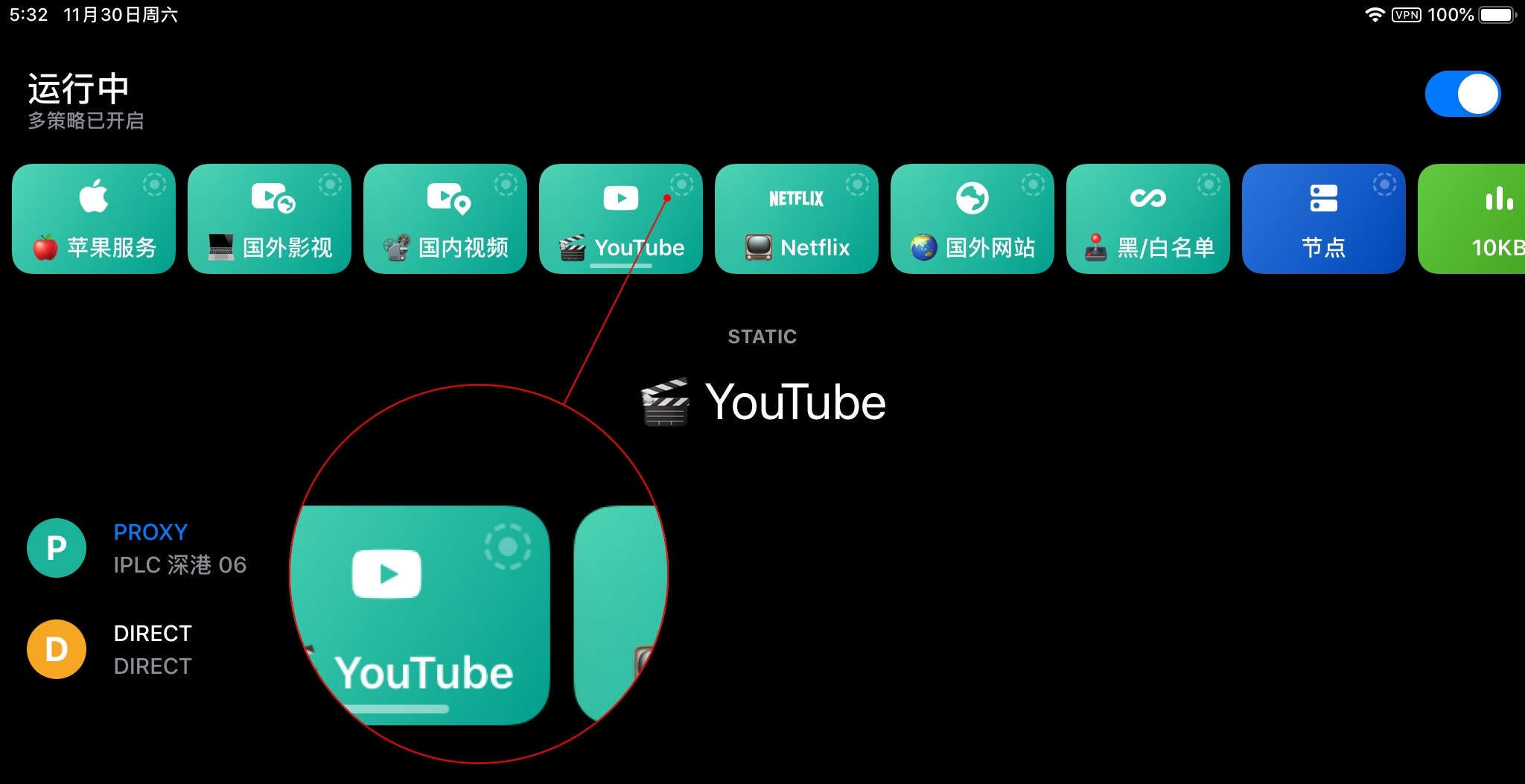
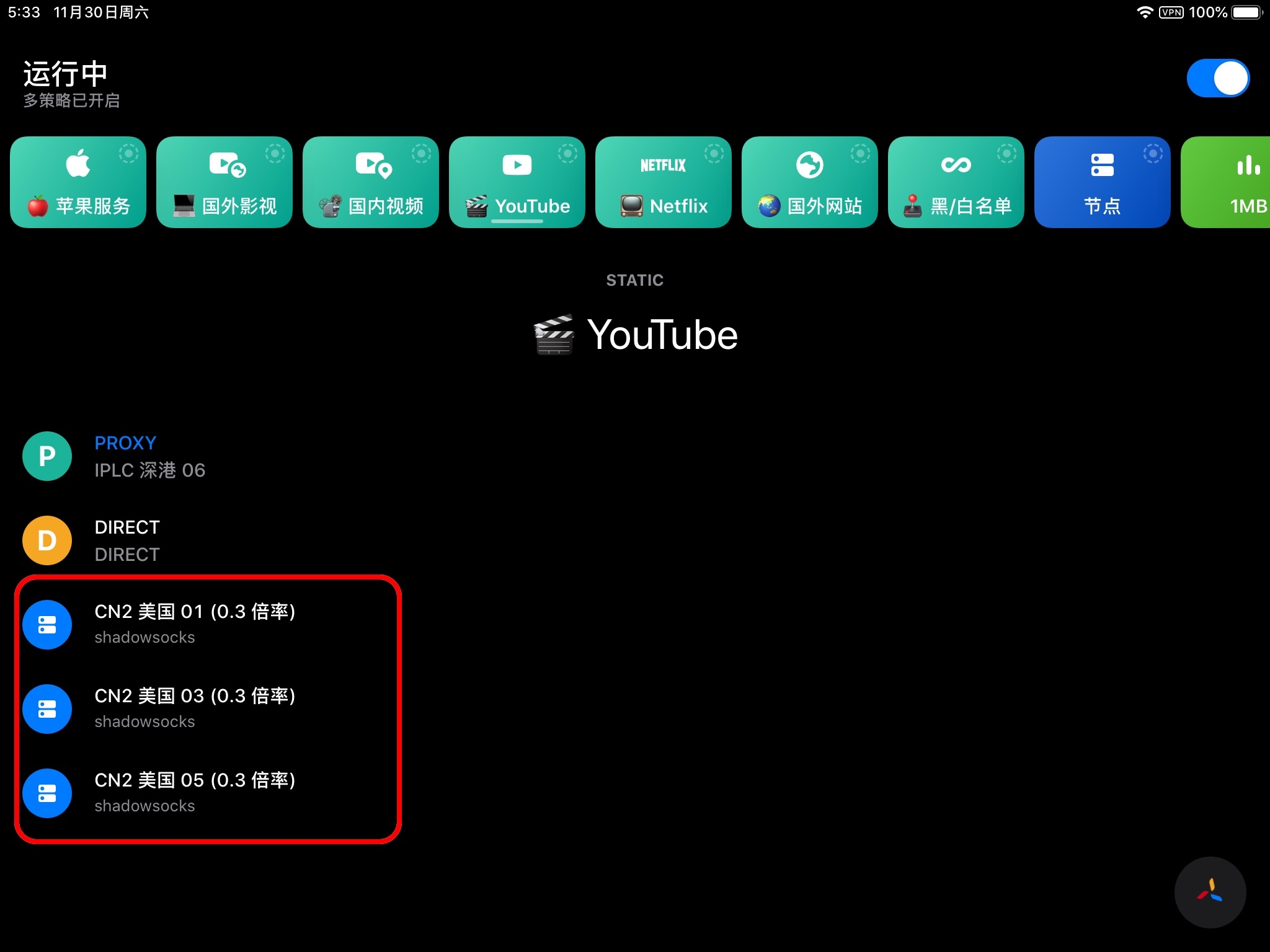
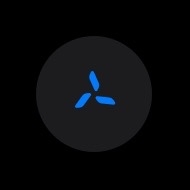
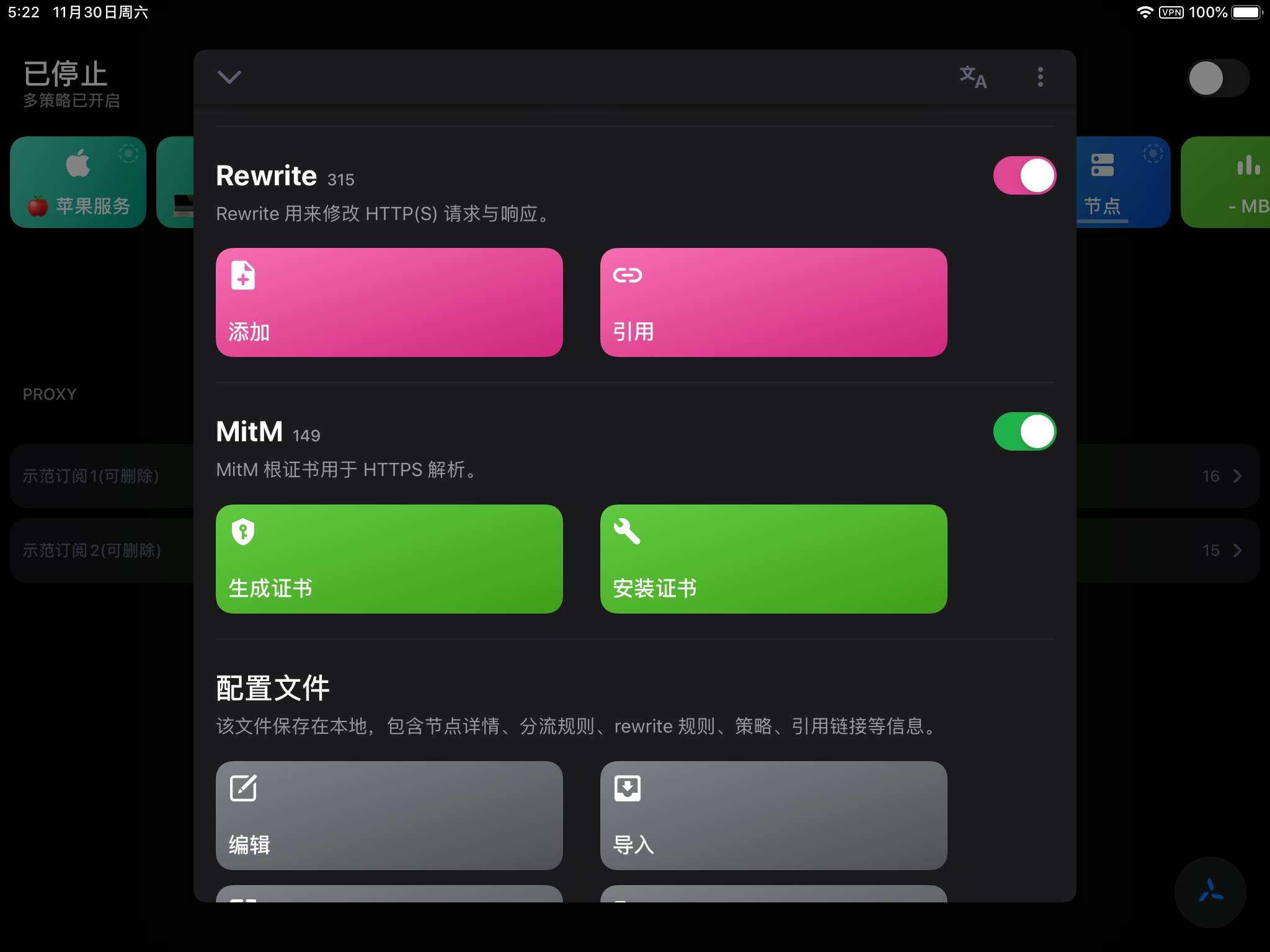
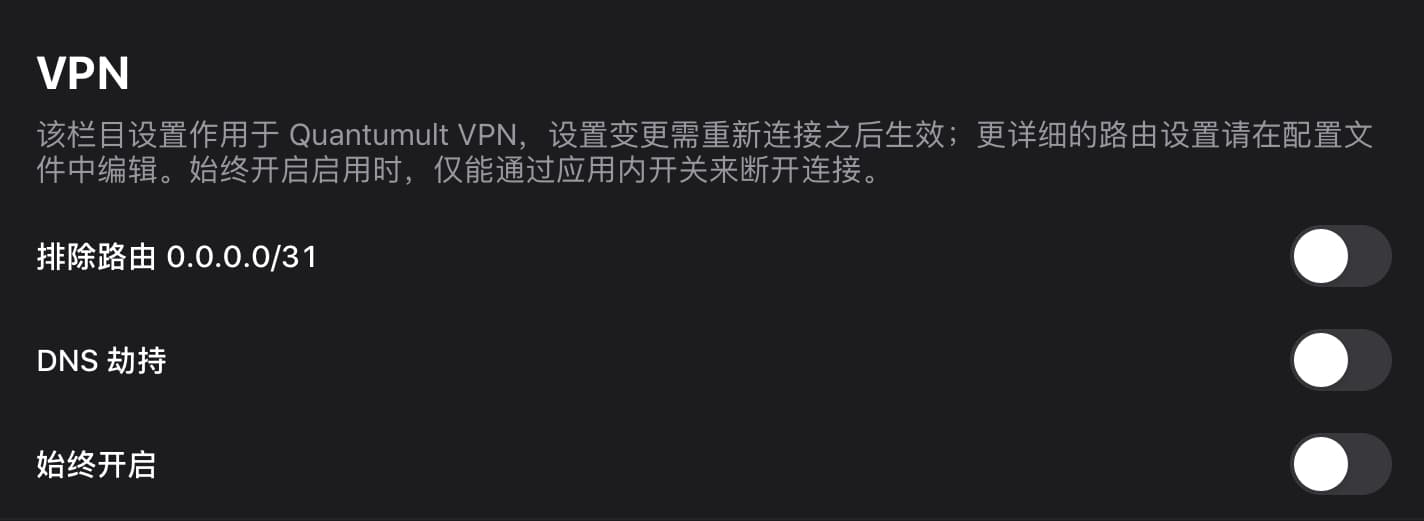







Netch 是一款运行在 Windows 系统上的开源游戏加速工具,简单易上手。也可以用于日常的网页浏览等。
在日常网页浏览方面,可以进行分流设置。
支持的代理协议:Socks5 / Shadowsocks / ShadowsocksR / Vmess
UDP NAT FullCone
指定进程加速
整理教程时的系统环境:
Windows 10 1903 Netch 1.3.4
此文档适用于:比特云-网络加速
文档中的某些内容可能随时间变化而失效。
此软件为免安装版本,解压后即可运行
Windows 64 位系统使用 x64 版本
Windows 32 位系统使用 x86 版本
否则你会遇到驱动问题
若使用 Chrome 浏览器下载 exe 文件,可能会提示不安全,请忽略此提示。
请注意:
下载压缩包后进行完整解压,并双击运行主程序 Netch.exe 。
添加服务器的方式主要有三种:
复制节点链接后从剪贴板导入。
手动填写服务器配置。
从订阅链接导入。
这里仅对订阅做出说明。
比特云用户请在官网我的定义快速导入区域复制 V2ray 订阅地址。
点击订阅,选择管理订阅连接。
在对应的地方粘贴自己的订阅链接,备注可以自行填写。点击添加后再点击保存。初次配置时不建议勾选左下角的选项。
添加订阅后,需要回到主界面选择更新订阅,将服务器信息同步到本地。
在节点列表选择一个节点。节点后方的数字为延迟。
选择自己需要的代理模式。这里推荐 Bypass LAN and China ,此模式下可以进行自动分流,不影响国内服务速度。
点击启动。
此时您的电脑已经可以访问国际网络。
如果你的游戏的模式已经被收录,也可以考虑在模式菜单中,选择使用已收录的模式。所有模式的文件,都在 ./mode/ 文件夹下,如果你需要多个模式的合并文件,可以使用记事本将其打开,将多个文件合并。
ping 值未必准确,因为这只是你本地到代理服务器而非游戏服务器的延迟。
如果你的游戏的模式没被收录,可以看接下来的扫描步骤来手动创建模式。
请点击菜单栏上的 模式 ,然后点击 创建进程模式。
在弹出的窗口中点击扫描
选择你要加速的游戏的安装路径,根据游戏不同,可能需要选择多个不同的目录进行扫描。
由于编写教程时的电脑上没有安装游戏,故此处用 Chome 浏览器来演示,原理是相同的。
比如 Chrome 的安装根目录为 C:\Program Files (x86)\Google\Chrome ,点击扫描可得
输入备注名后点击保存。
此时已经可以在代理模式窗口看到刚添加的进程模式了。
启动 Netch 后,再去游戏根目录或者别的启动器如 Steam,Uplay 启动游戏即可。此时游戏就已经被代理了
如果在 Netch 启动前就启动了游戏,建议重启游戏。
如果需要 Steam,Uplay 等启动器也被代理,参照前面的方式对 Steam,Uplay 根目录也进行扫描即可
如果出现了启动失败,或者无法代理成功的情况,请先尝试 选项 - 重启服务或选项 - 卸载服务,或者在退出 Netch 以后,点击运行在 Netch 根目录下的 DriverUpdater.exe 程序进行驱动更新。
Github 项目地址:
不同于SSTap那样需要通过添加规则来实现黑名单代理,Netch原理更类似,通过扫描游戏目录获得需要代理的进程名进行代理。 也可以实现 那样的全局 TUN/TAP 代理,和 那样的本地 Socks5,HTTP 和系统代理。
点击下载Windows32位系统版本。
点击下载Windows64位系统版本。
此软件运行需要 .NET Framework 4.8 支持, 非 Windows 10 系统可能需要
Last updated: 2020-02-17 22:57:11 参考出处 如有更多疑问,欢迎添加比特云官方频道询问:
Clash 是一个使用 Go 语言编写,基于规则的跨平台代理软件核心程序。 Clash for Windows 是运行在 Windows 上的一图形化 Clash 分支。通过 Clash API 来配置和控制 Clash 核心程序,便于用户可视化操作和使用。
支持 SS / VMess 协议,不支持 SSR 。
整理教程时的系统环境:
Windows 10 1903 Clash for Windows 0.8.0
此文档适用于:比特云-网络加速
文档中的某些内容可能随软件版本迭代而失效。
若使用 Chrome 浏览器下载 exe 文件,可能会提示不安全,请忽略此提示。
由于 Clash for Windows 没有任何有效的数字签名,因此 SmartScreen 可能会弹出提示,请点击“更多信息”,然后选择“仍要运行”。
比特云 用户请先在机场官网复制 Clash 订阅链接。
打开 Clash for Windows 应用程序,在左侧的标签页中选择 Profiles , 在顶部输入您的 Clash 订阅链接,然后点击 Download 按钮。
Clash for Windows 会自动拉取配置文件进行更新,如果一切顺利,你应当可以看到绿色提示信息「Success!」,并且可以看到一个新增的配置文件:
点击新增的配置文件来切换到该配置,然后点击「Proxies」标签页来切换接入点,将顶部的出站模式选择为「Rule」。 此模式下你的网络访问请求将通过 Clash for Winows 进行分流处理。
在「Proxy」策略组中选择所想要使用的接入点。Proxy 策略组是用于访问国际网络的默认策略,在不进行其他修改的情况下,所有国际网络的访问都通过 Proxy 策略组中选择的接入点进行。
图中所示的策略组是编者根据实际需求配置的,故略有不同爱国。请以自己的实际情况为准。
返回到「General」部分,将「System Proxy」的开关更改为绿色或「On」状态即可开始使用。此外,如果您需要让 Clash for Windows 开机自启,可以将「Start with Windows」也更改为绿色或「On」。
在无法直接从软件里更新自己的订阅时,可以复制你的链接,直接粘贴到浏览器打开,然后复制全部的文本,在桌面新建一个文本文档(TXT格式),然后粘贴到文档里,保存后将文件的扩展名更改为 YAML 。然后直接拖拽到软件的 Proflies 界面。
这是一种曲线救国的方法。此方法导入的配置无法进行更新,需要更新时请重新来一遍。
简单的使用教程到这里就结束了 ,当前已经可以进行正常的科学上网 有兴趣的话可以接着了解下边的内容
当配置文件存在错误时,无法在「Profiles」界面切换,请根据提示进行修改
若出现如图所示的情况,说明您未点击刚才新增的配置文件,请返回「Profiles」点击选择对应的配置文件
8-界面简介.png
General(常规):
Port、Socks Port;分别为 HTTP、SOCKS 代理端口,点击终端图案可以打开一个配置了代理的命令行窗口,点击端口数字可以复制该命令;
Allow LAN:启用局域网共享代理功能;‘
Log Level:日志等级;
Home Directory:点击下方路径直达 C:\Users\用户名\.config\clash 文件夹;
GeoIP Database:点击下方日期可更新 GeoIP 数据库;
UWP Loopback :可以用来使 UWP 应用解除回环代理限制;
Tap Device :安装 cfw-tap 网卡,可用于处理不遵循系统代理的软件(实际启动 tap 模式需要更改配置文件);
General YML:编辑 config.yml 文件,可用于配置部分 General 页面内容;
Dark Theme:控制暗色模式;
System Proxy:启用系统代理;
Start with Windows:设置开机自启;
Proxies(代理):选择代理方式(Global - 全局、Rule - 规则、Direct - 直连)及策略组节点选择;
Profiles(配置管理):
用来下载远端配置文件和创建本地副本,且可在多个配置文件间切换;
对配置进行节点、策略组和规则的管理(添加节点、策略组和规则在各自编辑界面选择 Add, 调整策略组顺序、节点顺序及策略组节点使用拖拽的方式);
Logs(日志):显示当前请求命中规则类型和策略;
Connections (连接): 显示当前的 TCP 连接,可对某个具体连接执行关闭操作;
Feedback(反馈):显示软件、作者等相关信息。
如需使用 UWP 应用,还需要点击「EnableLoopback」来为 UWP 应用启用本地回环代理。在 Windows 10 中,微软出于安全性考虑,不允许 UWP 应用访问本地回环地址,这导致 UWP 应用无法直接使用代理,需要其他工具来破除这一限制。
Clash for Windows 集成了 EnableLoopback 程序,只需要点击「UWP Loopback」就可以使用。
5-UWP应用.png
打开后一般直接点击 Exempt All 勾选所有 UWP 应用,然后点击 Save Changes 即可。请注意安装新的 UWP 应用后需要重新设置。
在「General」界面点击「GeoIP Database」来更新 MaxMind 的 GeoIP2 Lite 数据库。此数据库用于 Geo 规则和 DNS 判断,建议每月至少更新一次。
Clash for Windows 中提供了一个新的 TAP 模式。TAP 模式需要配置文件中设置为 fake-ip 模式。但此模式目前仍然存在问题导致可能出现不稳定情况。
CFW支持使用URL Scheme快速导入配置文件:
版本要求:
从0.4.0开始,Clash for Windows提供简单的便携支持
使用方法:
进入[Release][11]页面下载最新后缀为.zip或.7z的免安装包并解压至希望安装的目录下(如移动硬盘、U盘等)
配置文件:
进入安装目录/resources/static/files/目录中进行如下操作:
新建config.yml(文件可以为空,但一定要创建)
重新启动Clash for Windows
此时文件夹目录中还有其他文件及文件夹,请勿对其修改。
启动及更新:
安装目录下Clash for Windows.exe即为软件入口,点击启动即可。
如需更新Clash for Windows,只需下载对应zip安装包,解压并覆盖至软件目录即可。
1.界面显示不全,无法操作
删除 Home Directory 下 config.yml 文件并重启软件 如错误依旧,打开 logs 文件夹,选取最新日志文件分析
2.升级后提示 xxx not found
0.6.0 版本升级后,Clash 核心增加对规则部分的校验,如果策略不存在,则不再忽略而提示错误,根据错误信息检查配置文件并进行排除即可
3.系统代理自动关闭或打开
清除系统代理设置 如无法解决,则检查是否有其他安全/代理软件修改代理设置
4.无法访问网页
0.6.0 版本升级后,Clash 核心使用自定义 DNS 设置进行服务器及直连域名的解析,所以当日志中出现大量 All DNS Failed! 日志时,请重新设置合适的 DNS
如果不使用 TAP ,建议将 DNS 关闭
5.TAP 无法安装
检查是否已经安装其他 TAP 设备,若是,可以先在设备管理器中将其删除后重试
6.安装0.7.4 之后版本首次使用时不显示接入点
新版 Clash for Windows 在下载配置文件后并不会默认切换到新的配置文件(与旧版本不同),否则仍然使用的是默认配置文件。
7.替换配置文件后不显示接入点
这可能是因为 Clash for Windows 的基础配置文件 config.yml 被修改。要解决此问题,点击 Clash for Windows General 标签页上的 Home Directory 进入 Clash for Windows 配置目录,然后删除 config.yml 文件(不是 config.yaml),退出并重启打开 Clash for Windows,重新进行配置步骤。
可以访问 Github 地址进行下载:
或点击从本站进行下载。
Last updated: 2020-02-17 22:57:11 参考出处 如有更多疑问,欢迎添加比特云官方频道询问:
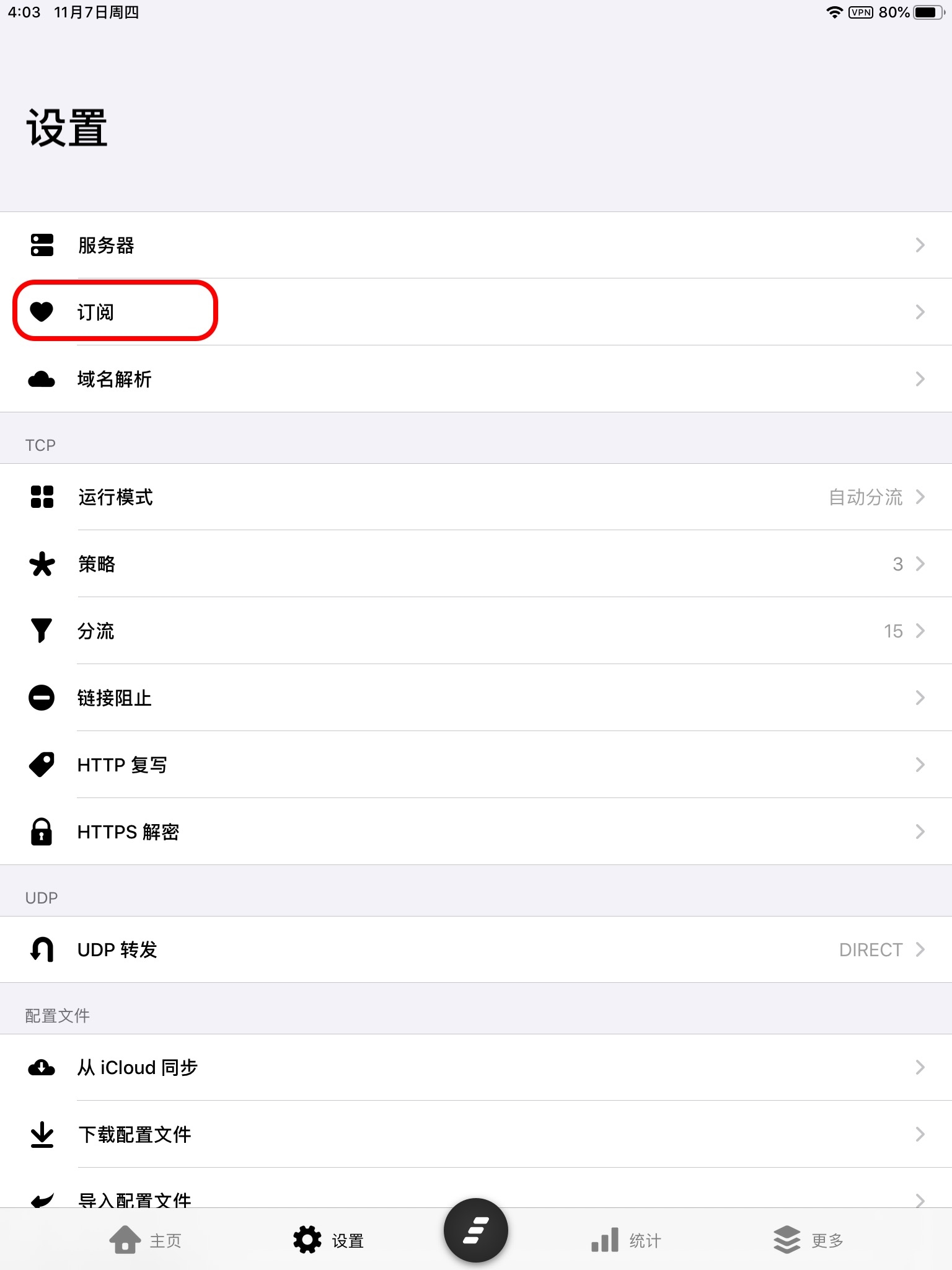
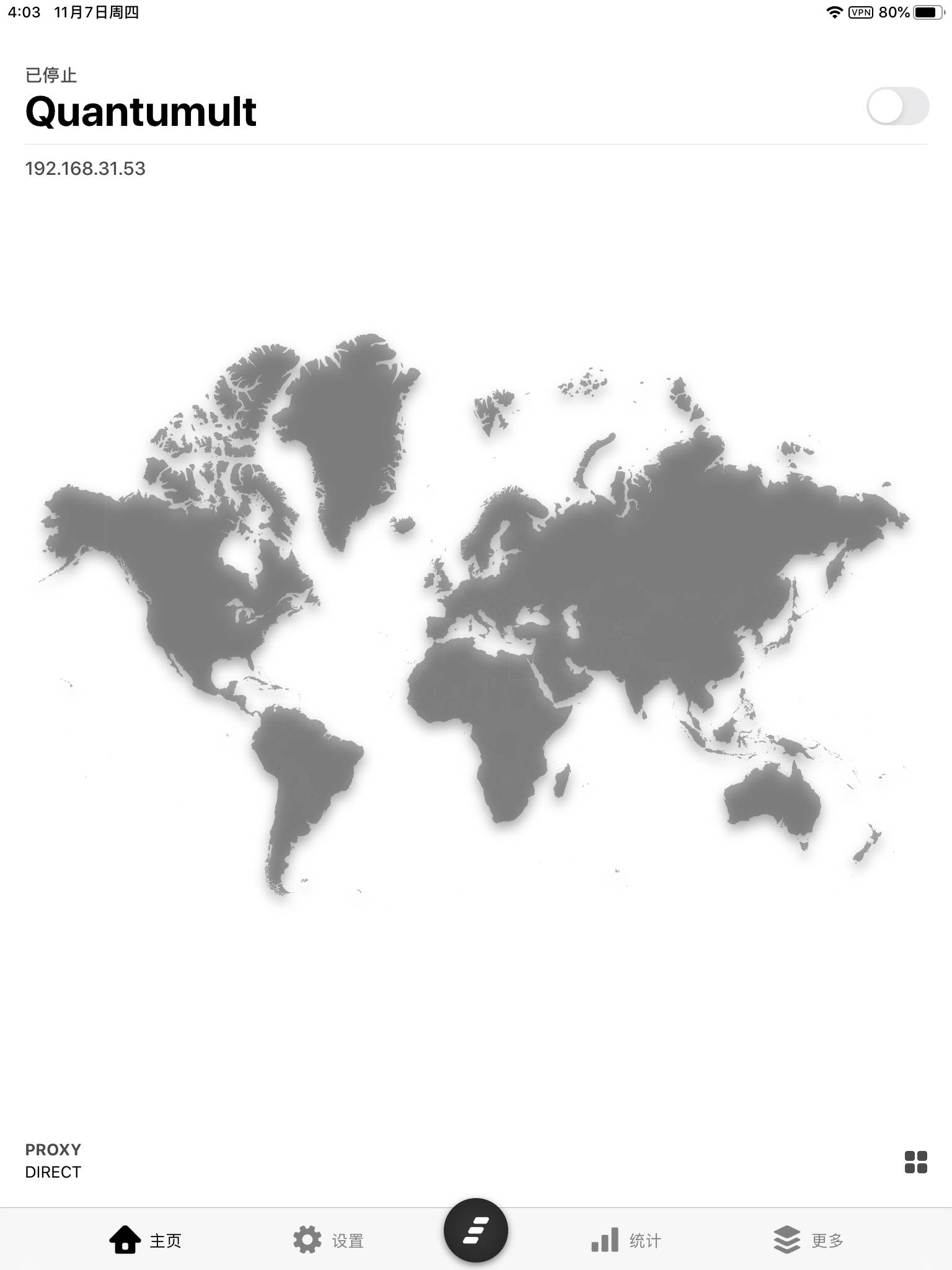
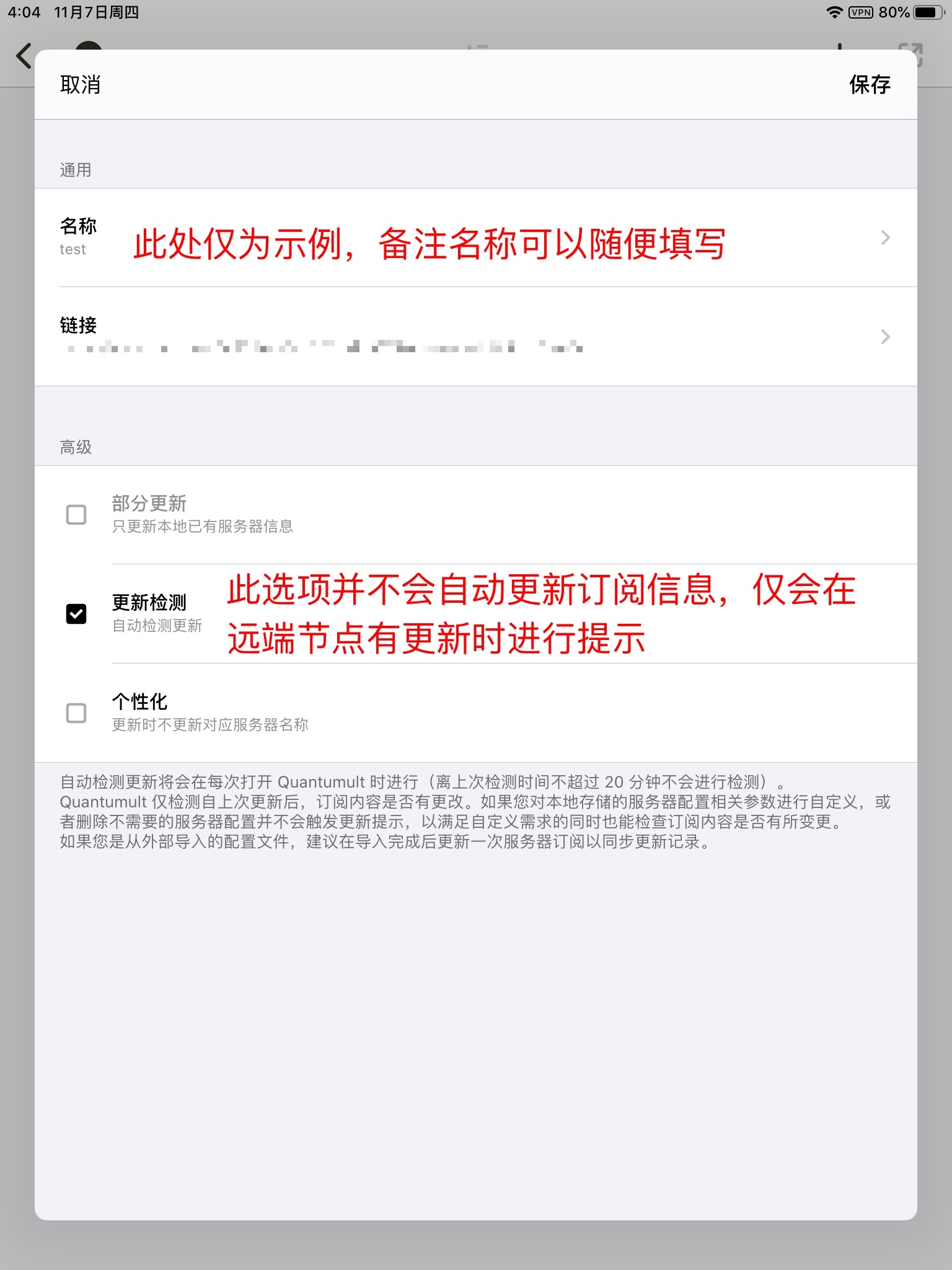
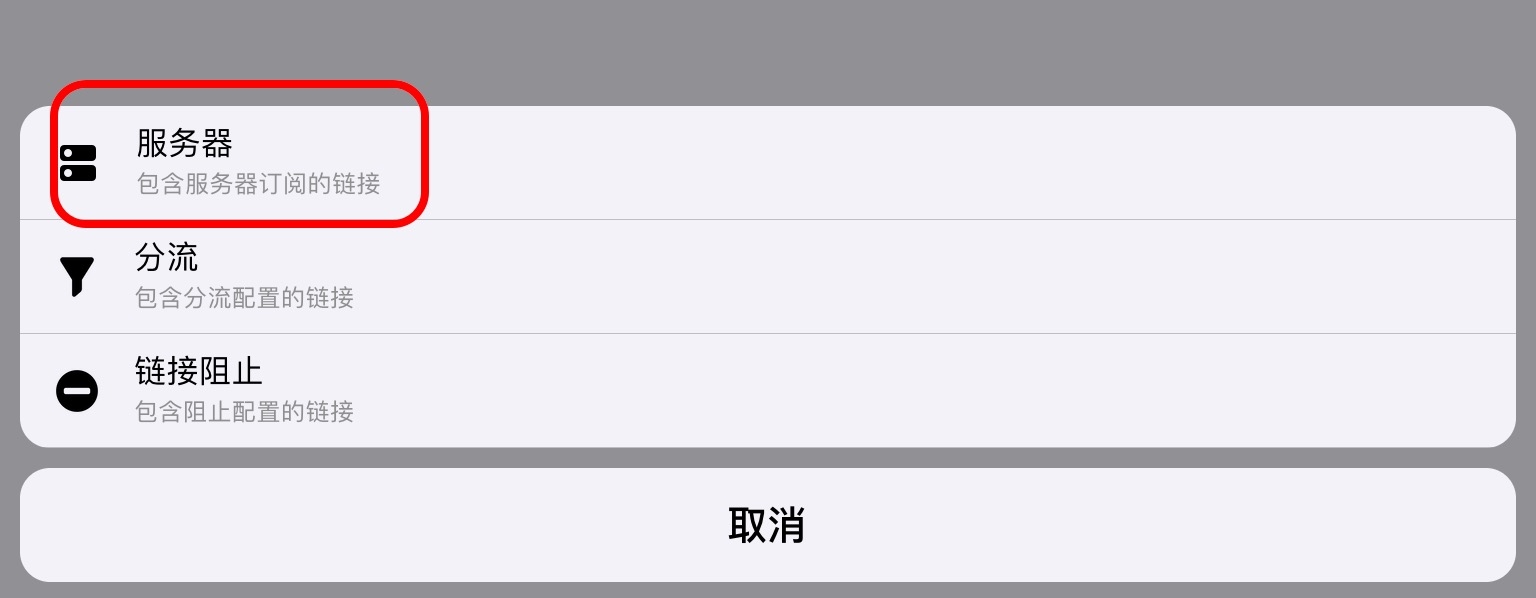
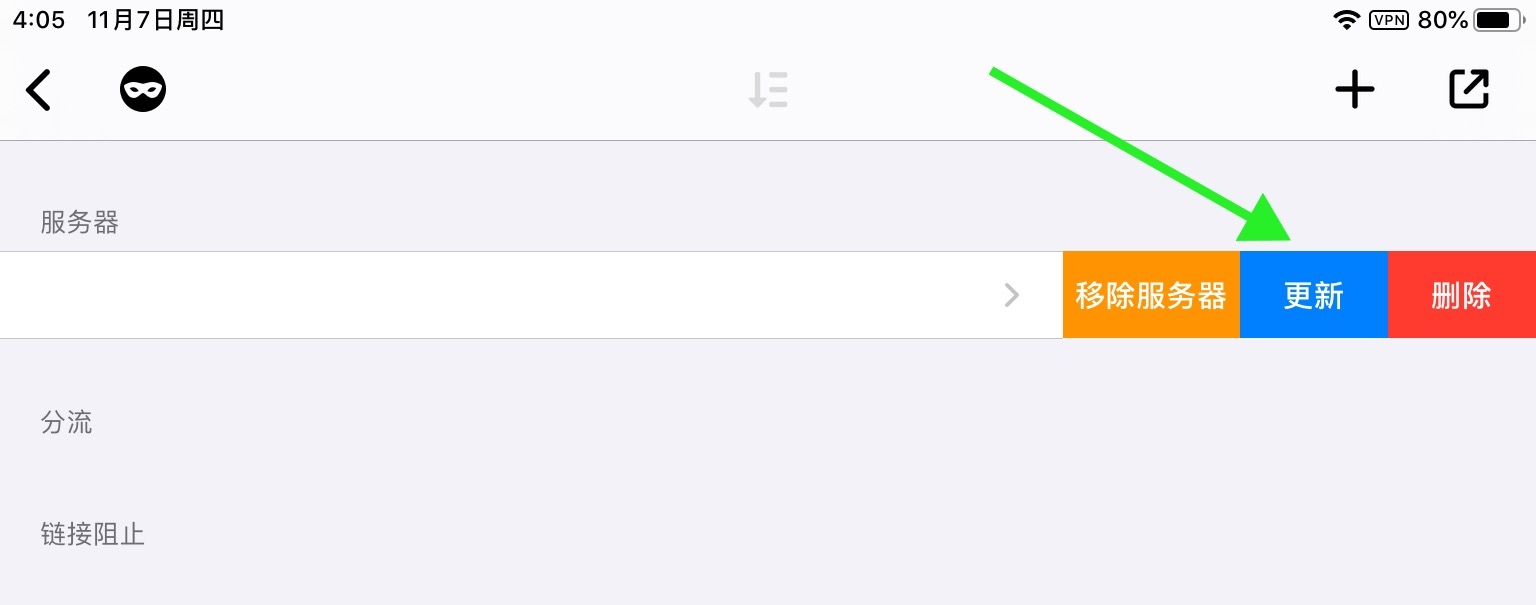
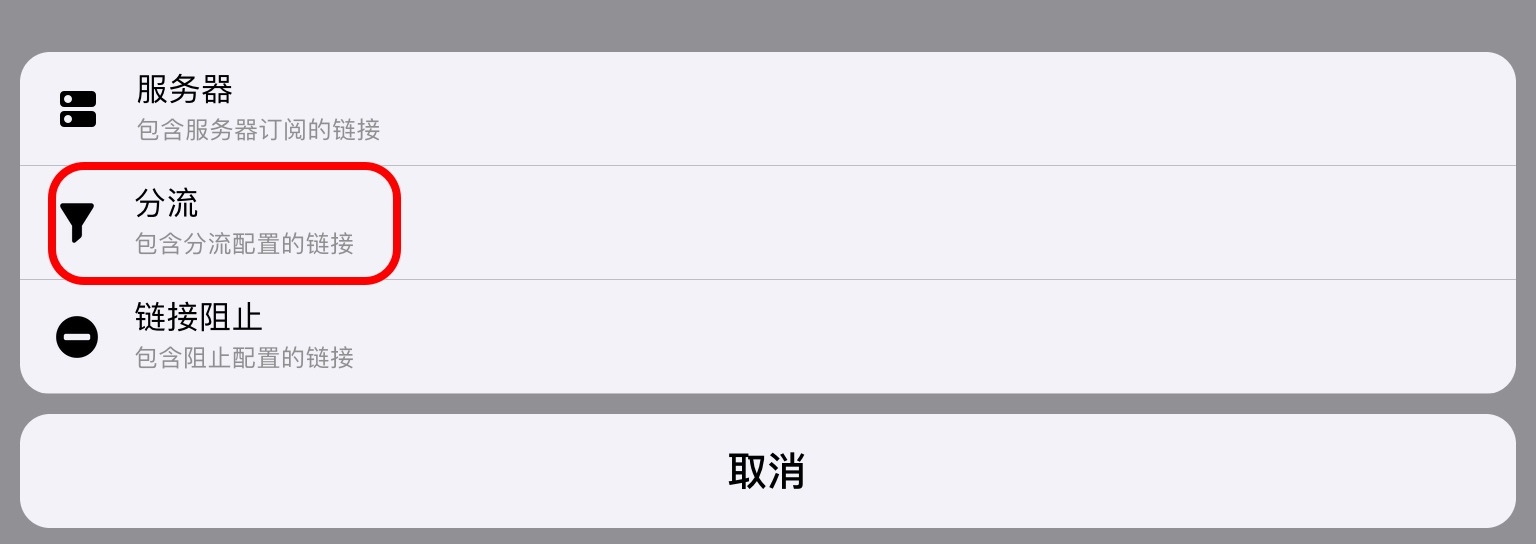
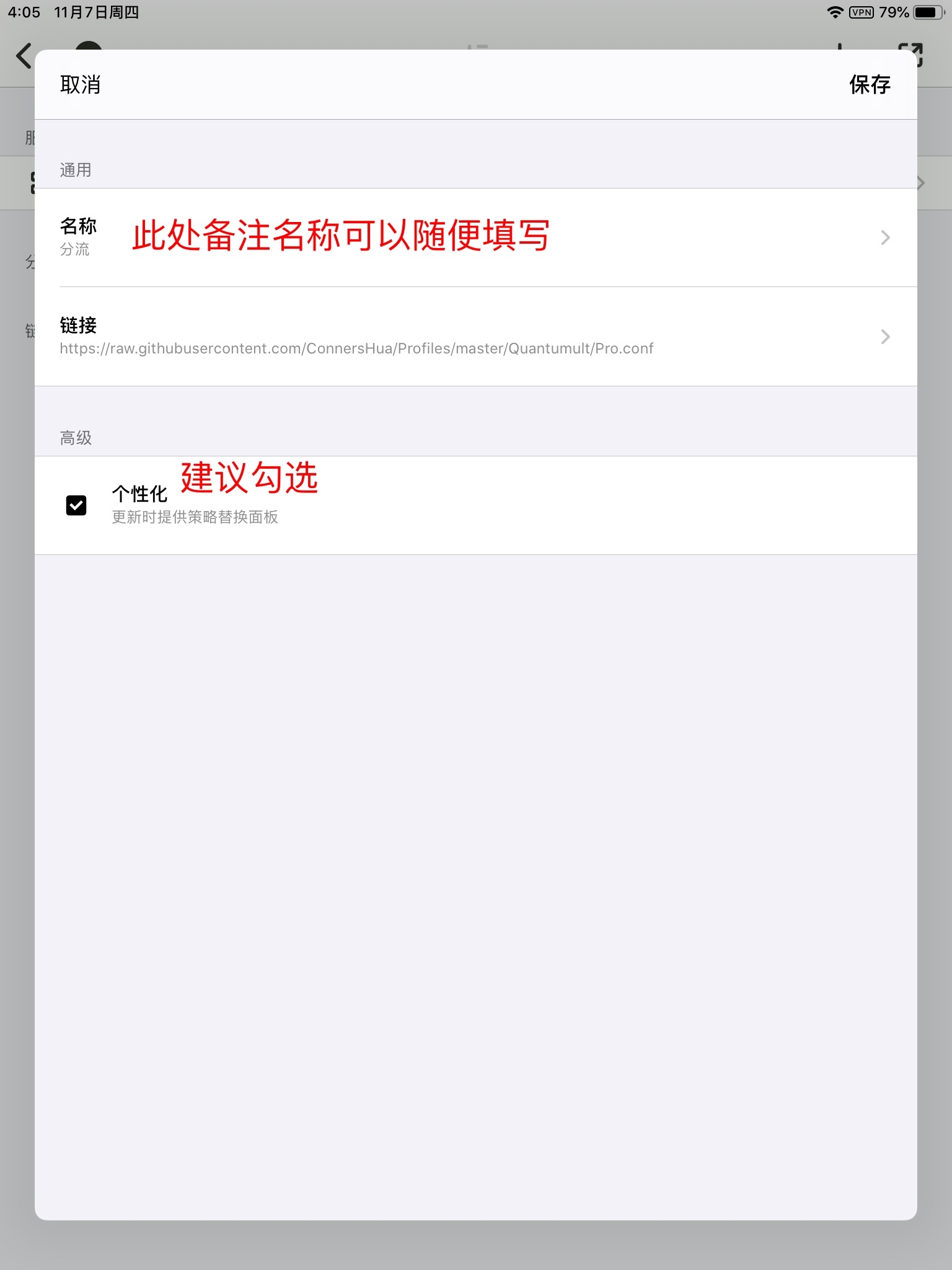
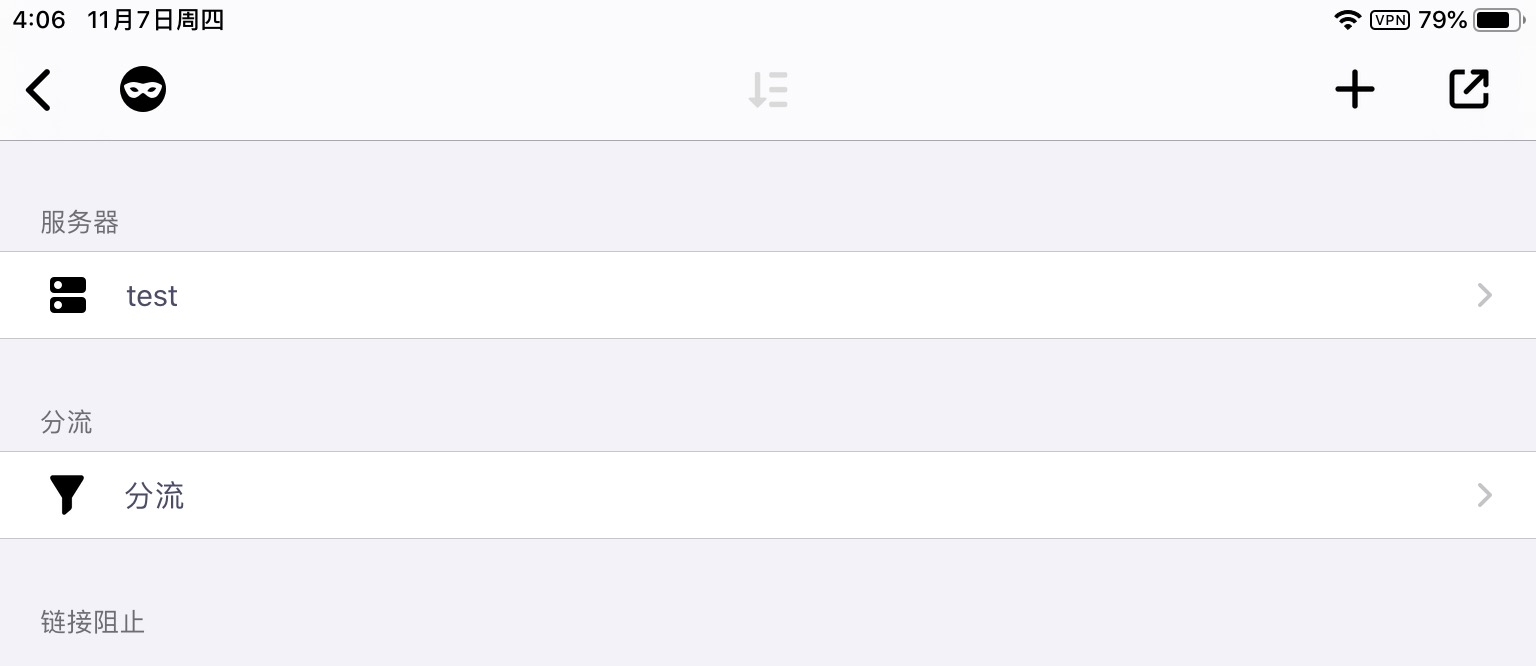
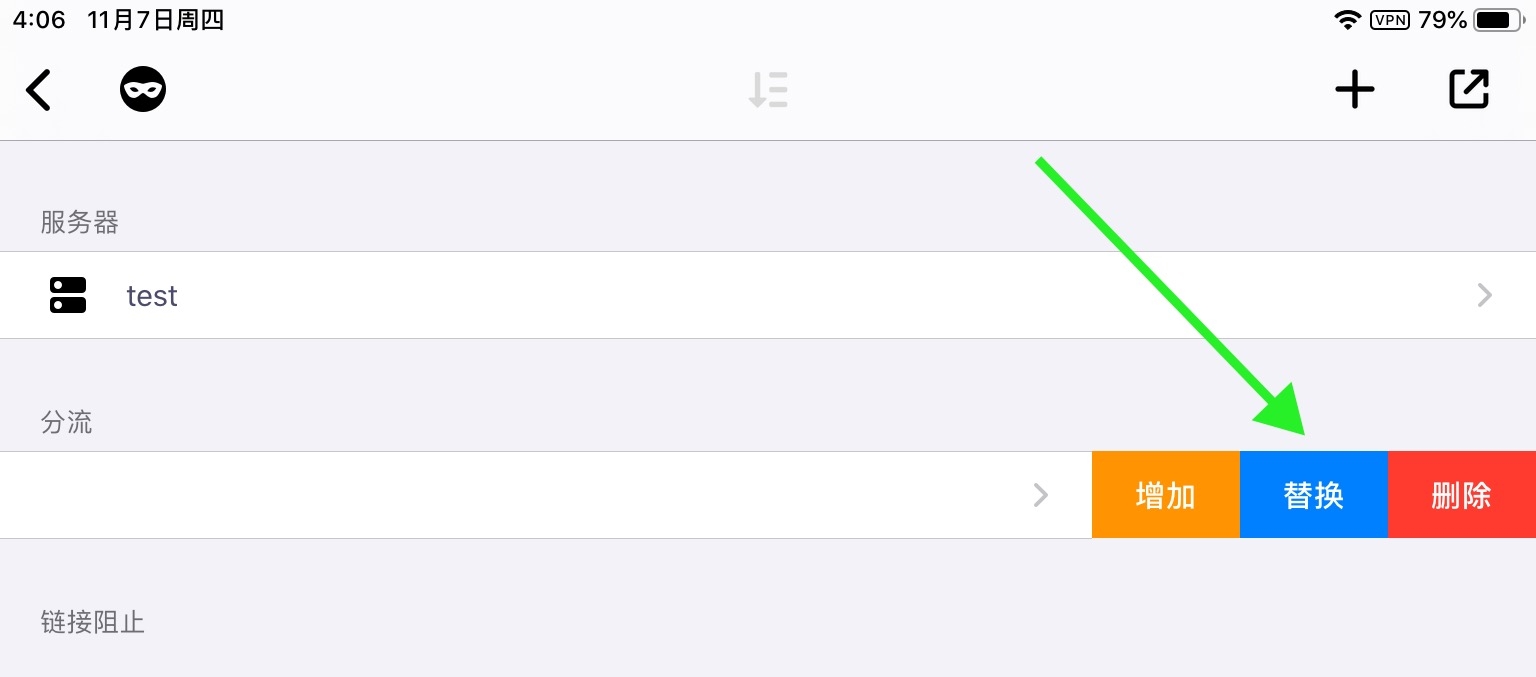
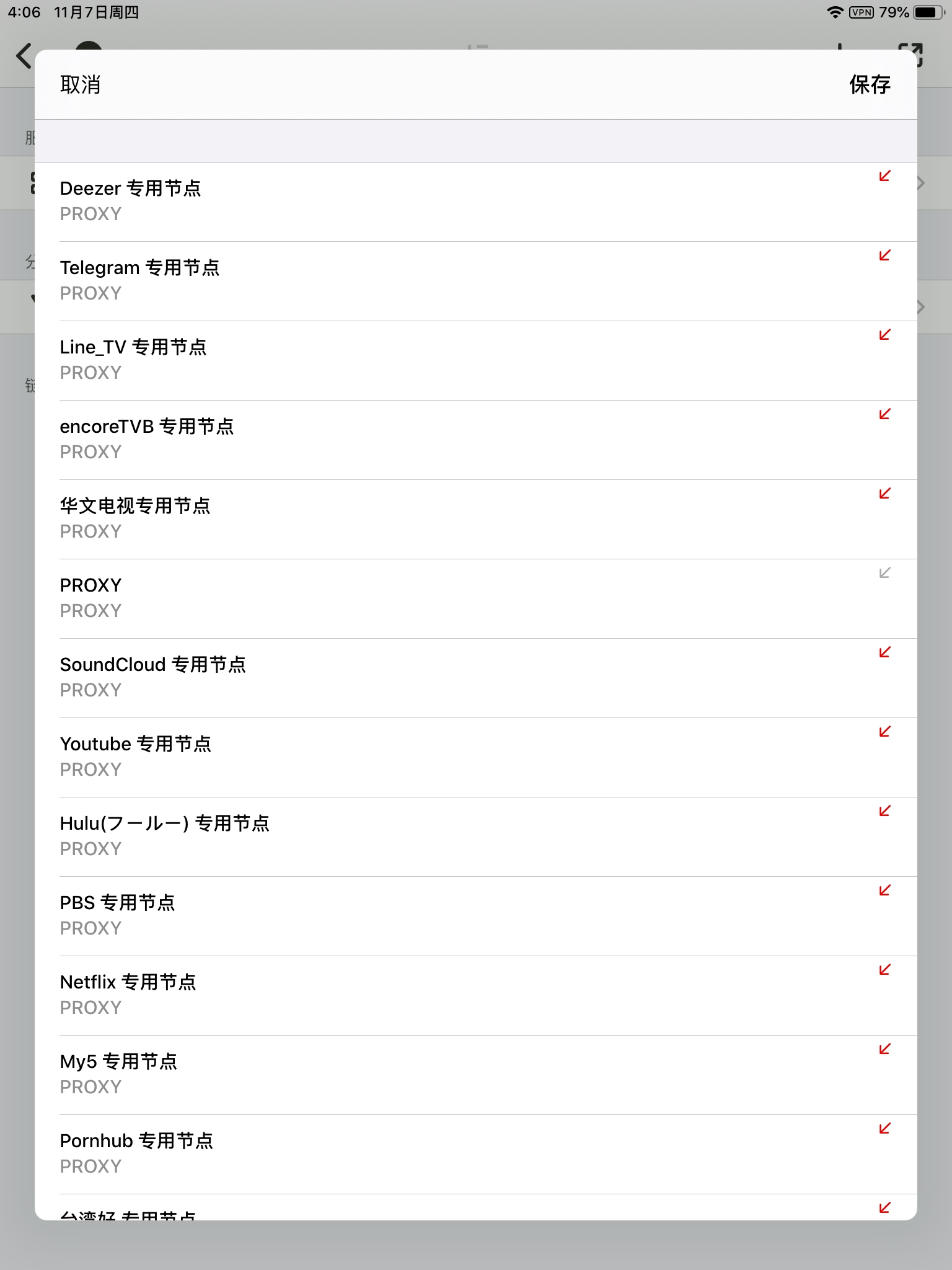
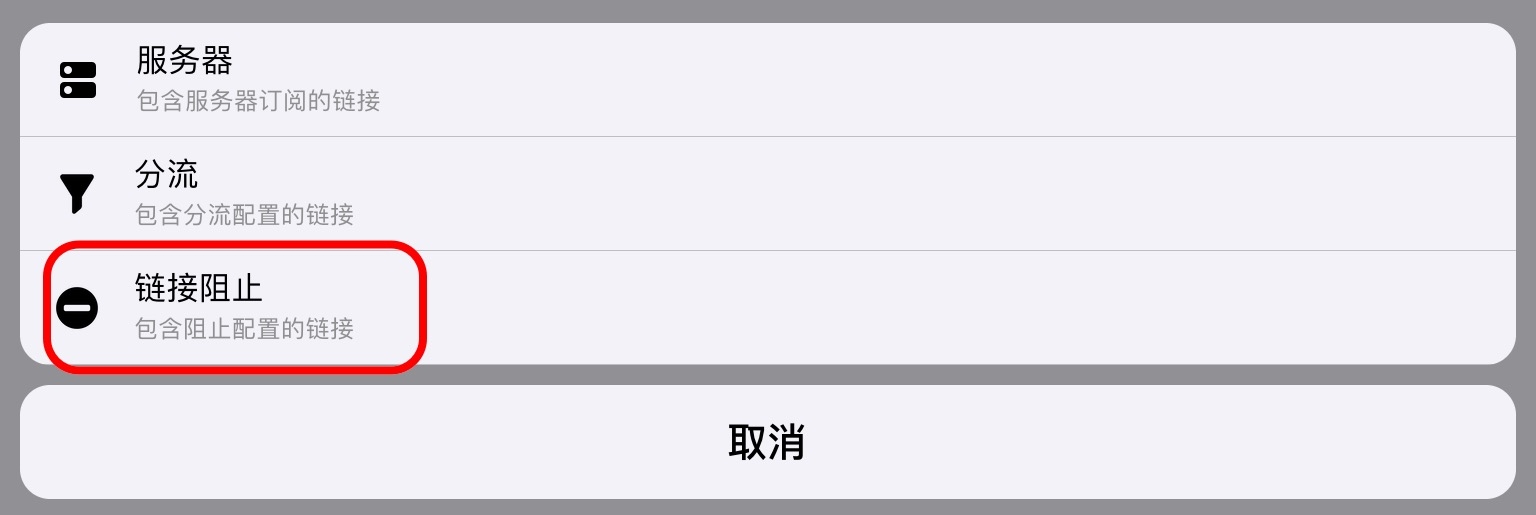
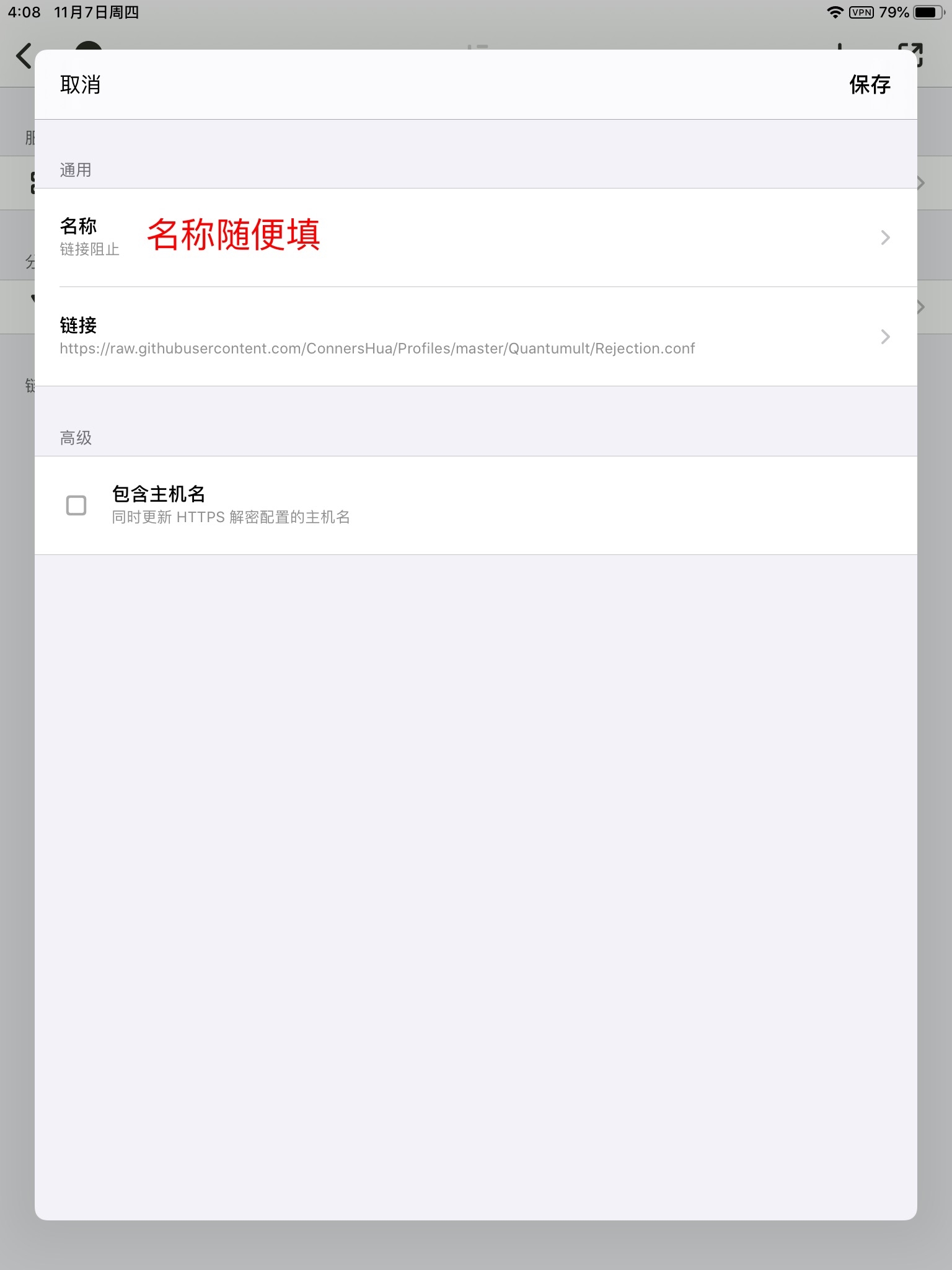
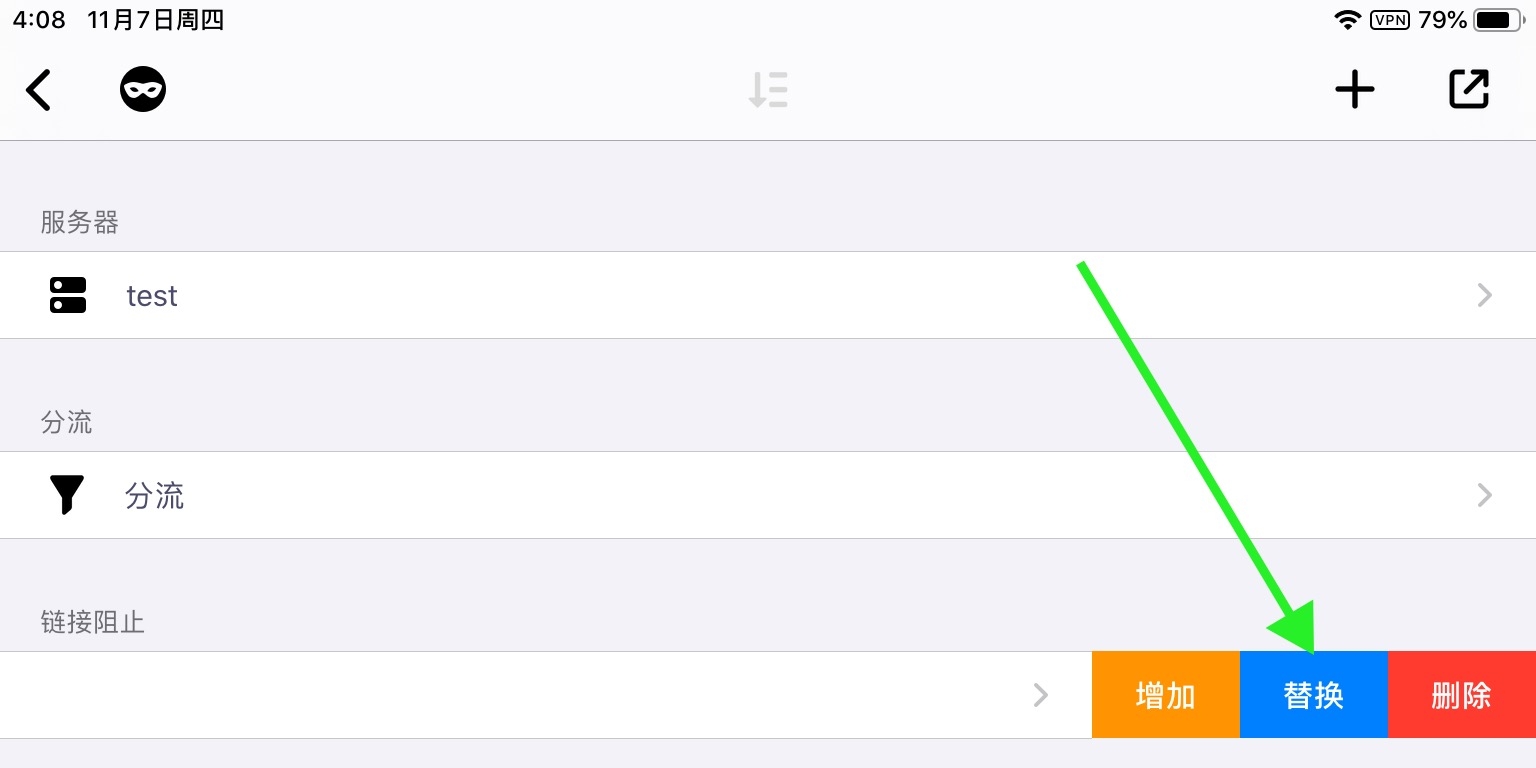
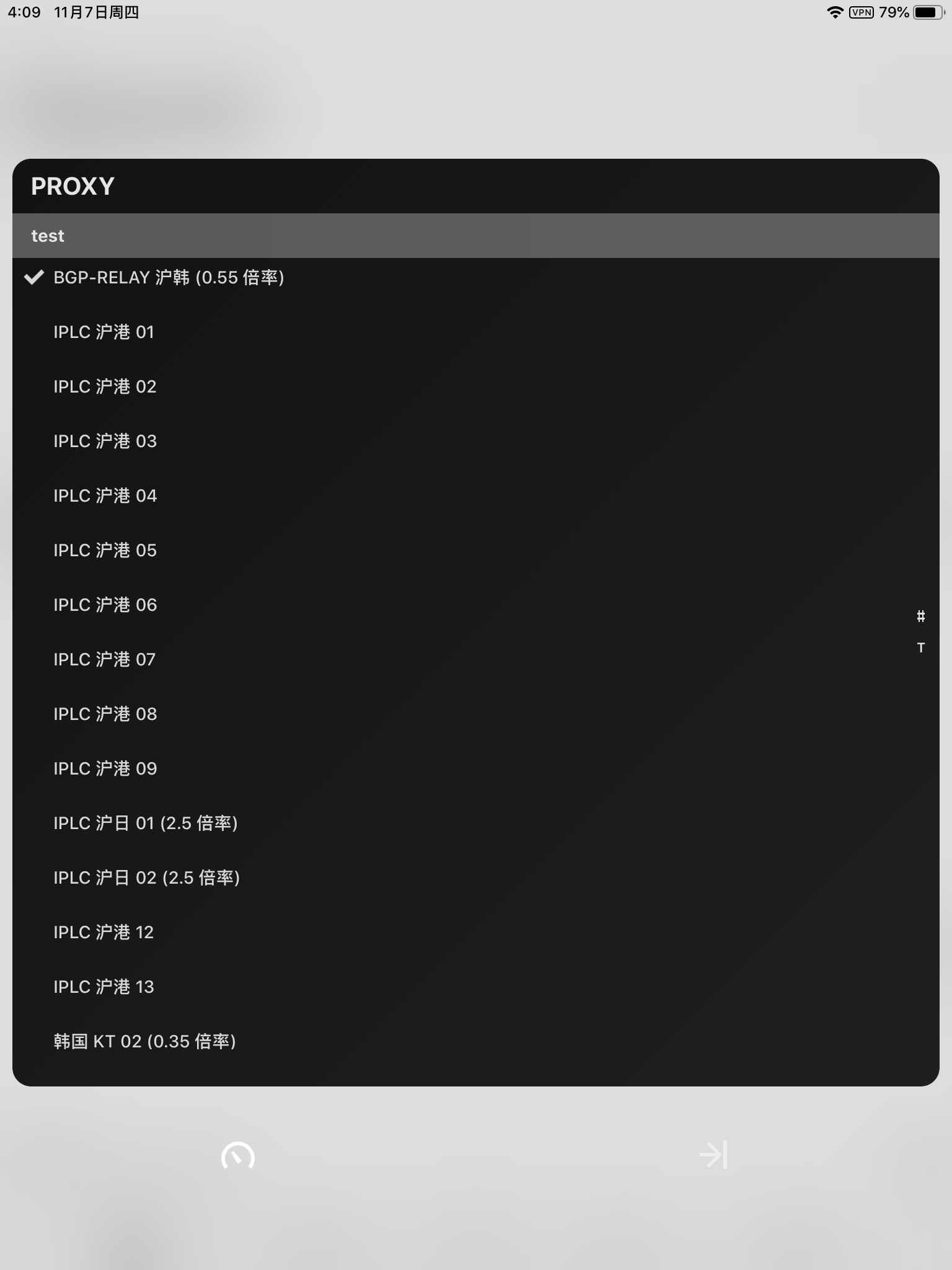
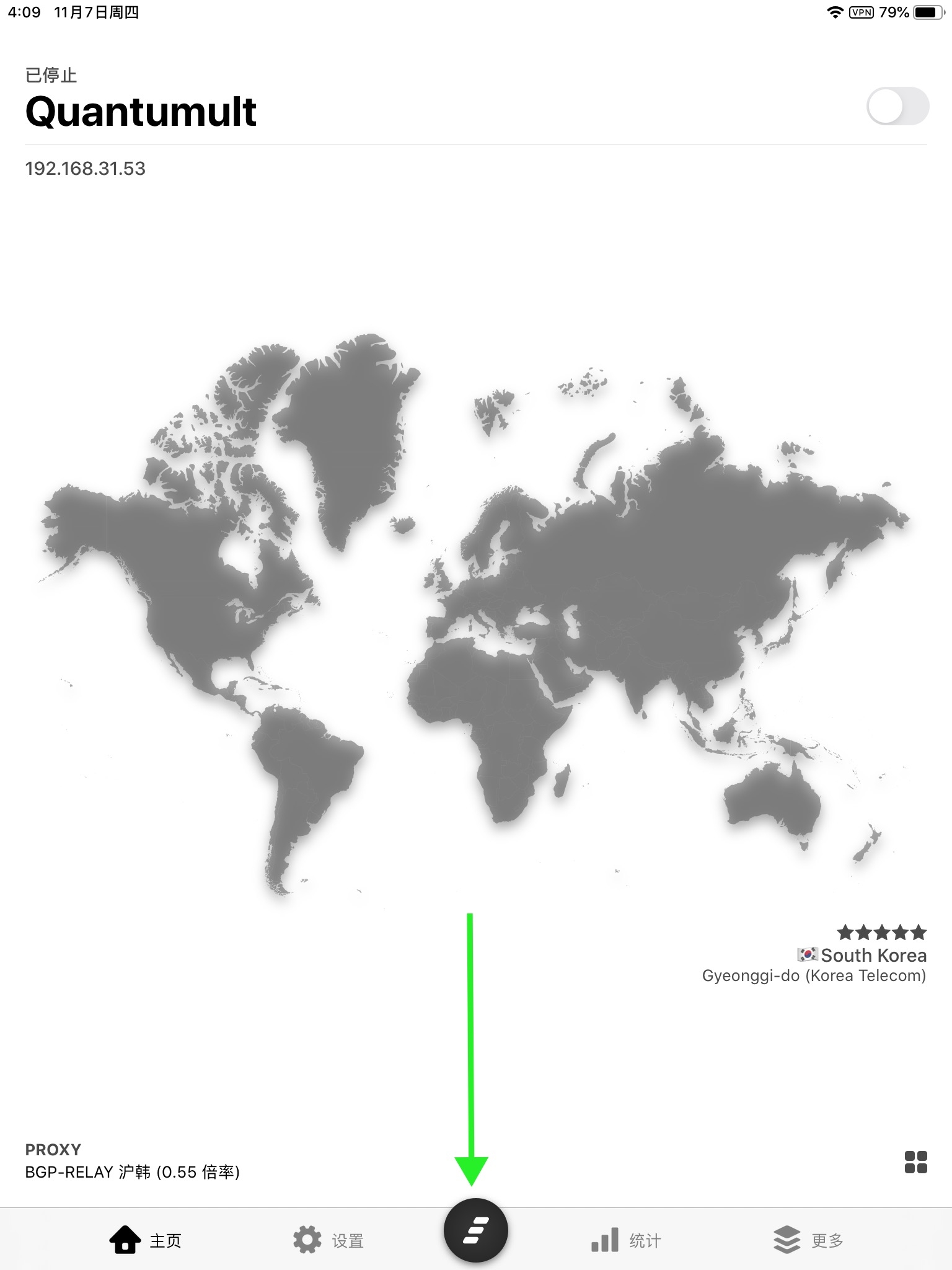
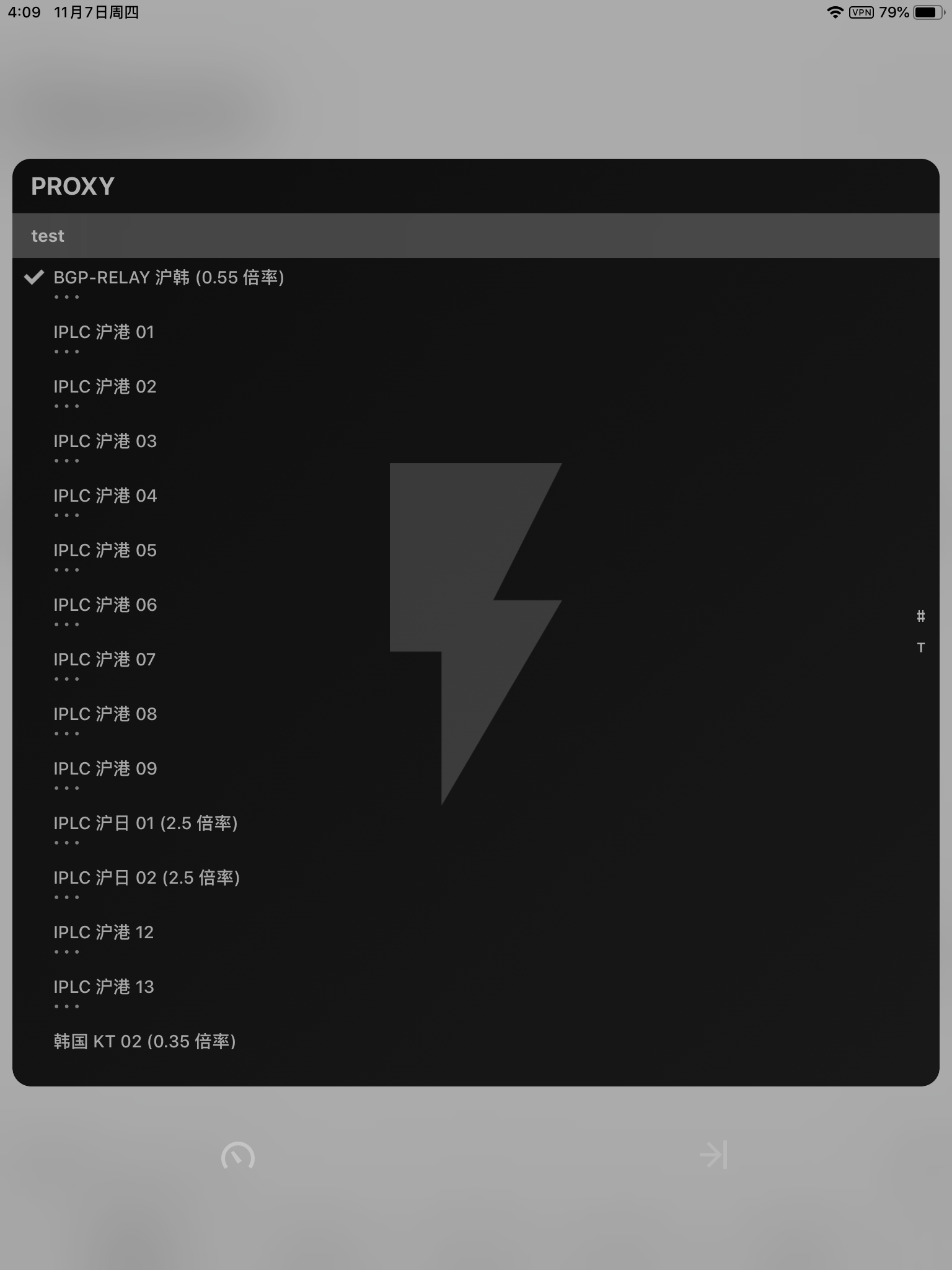
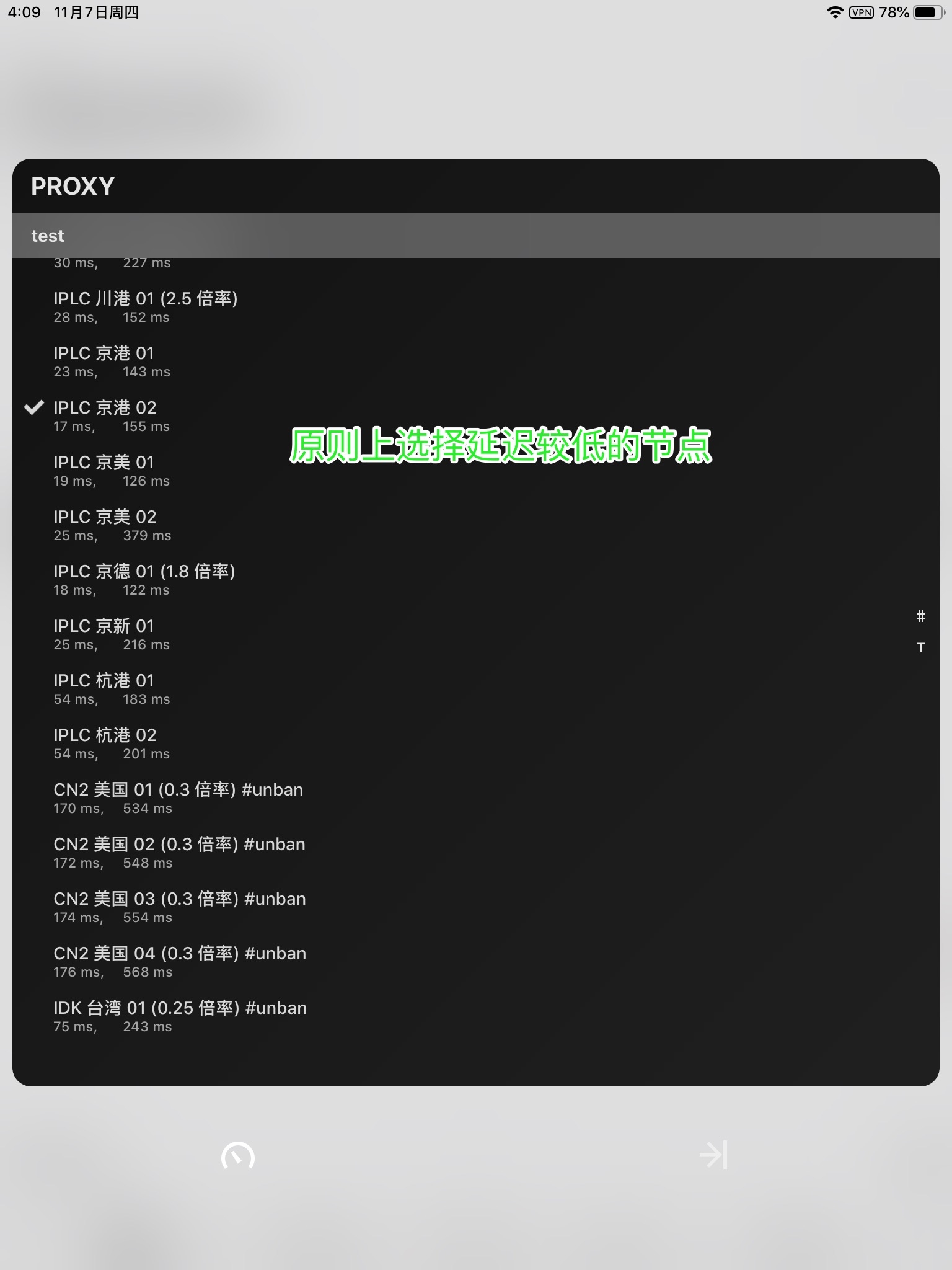
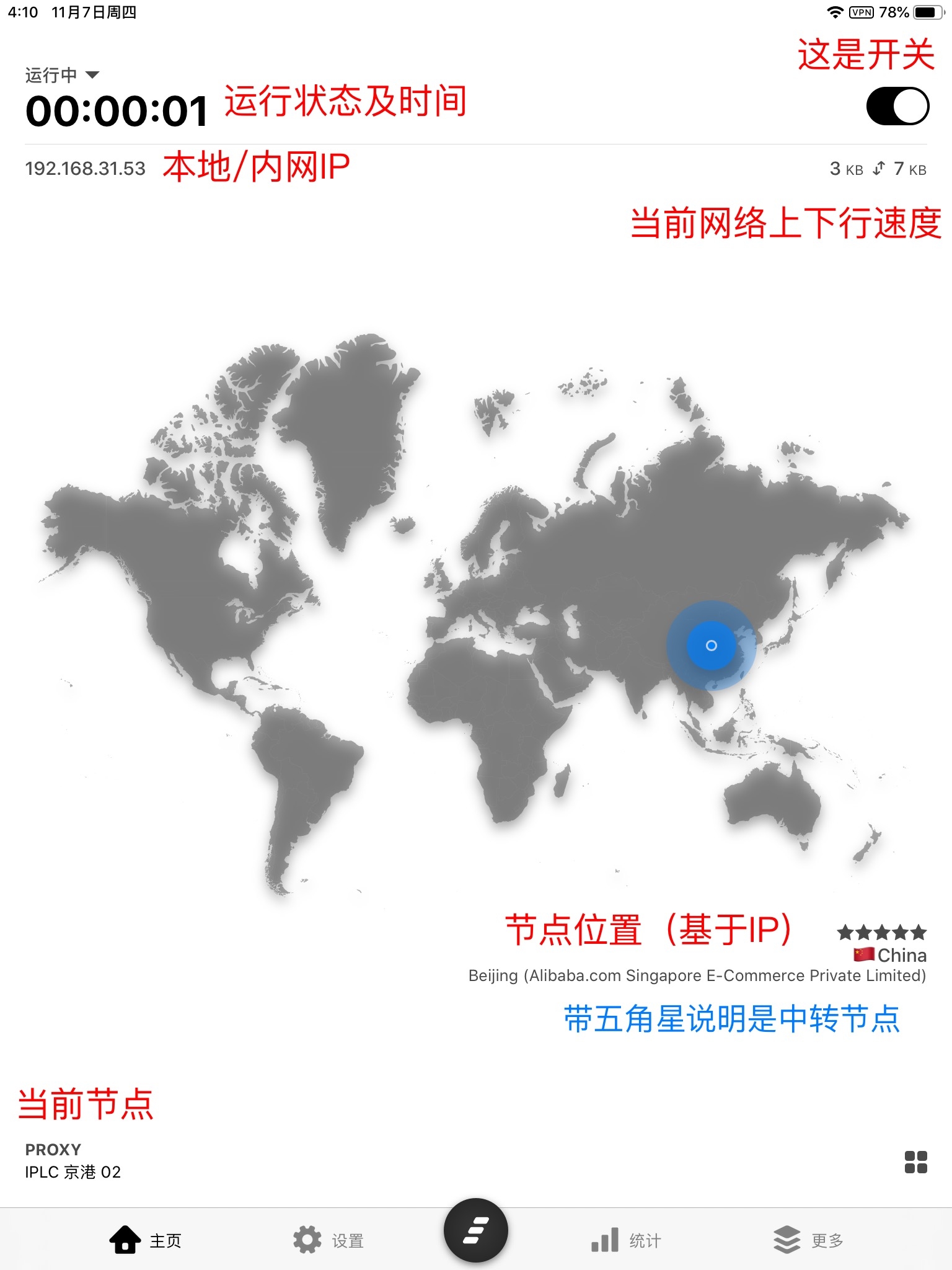
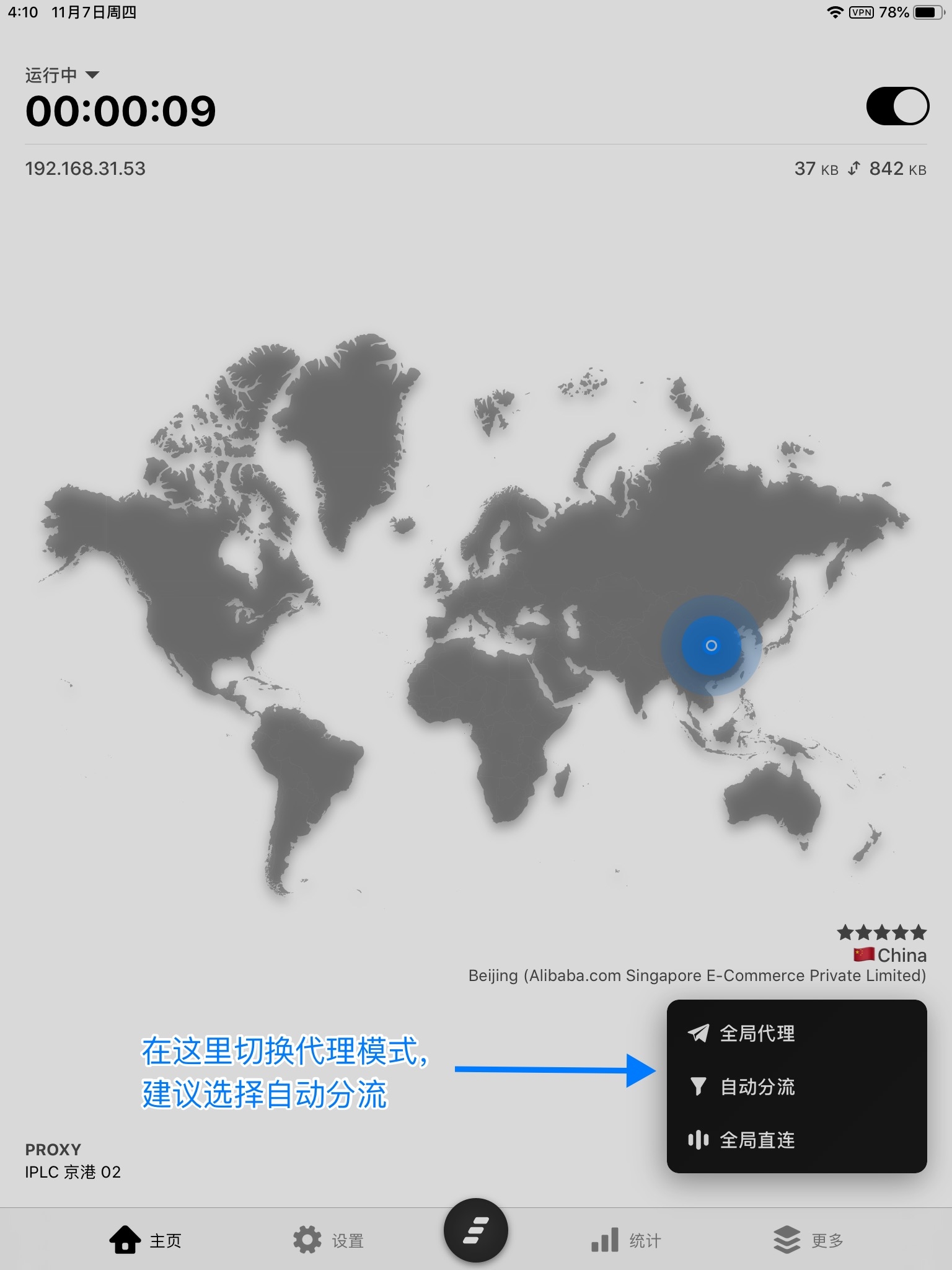
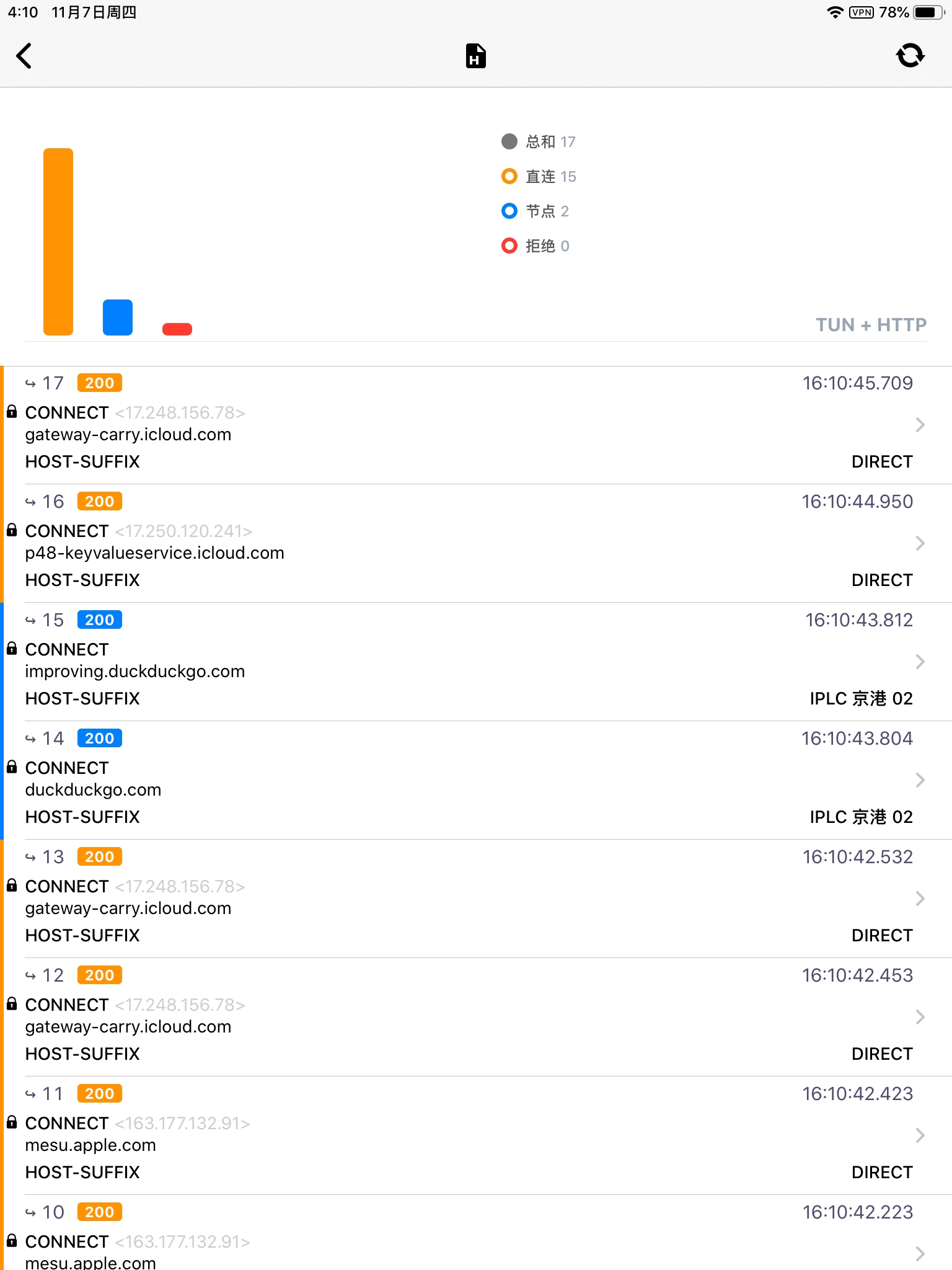
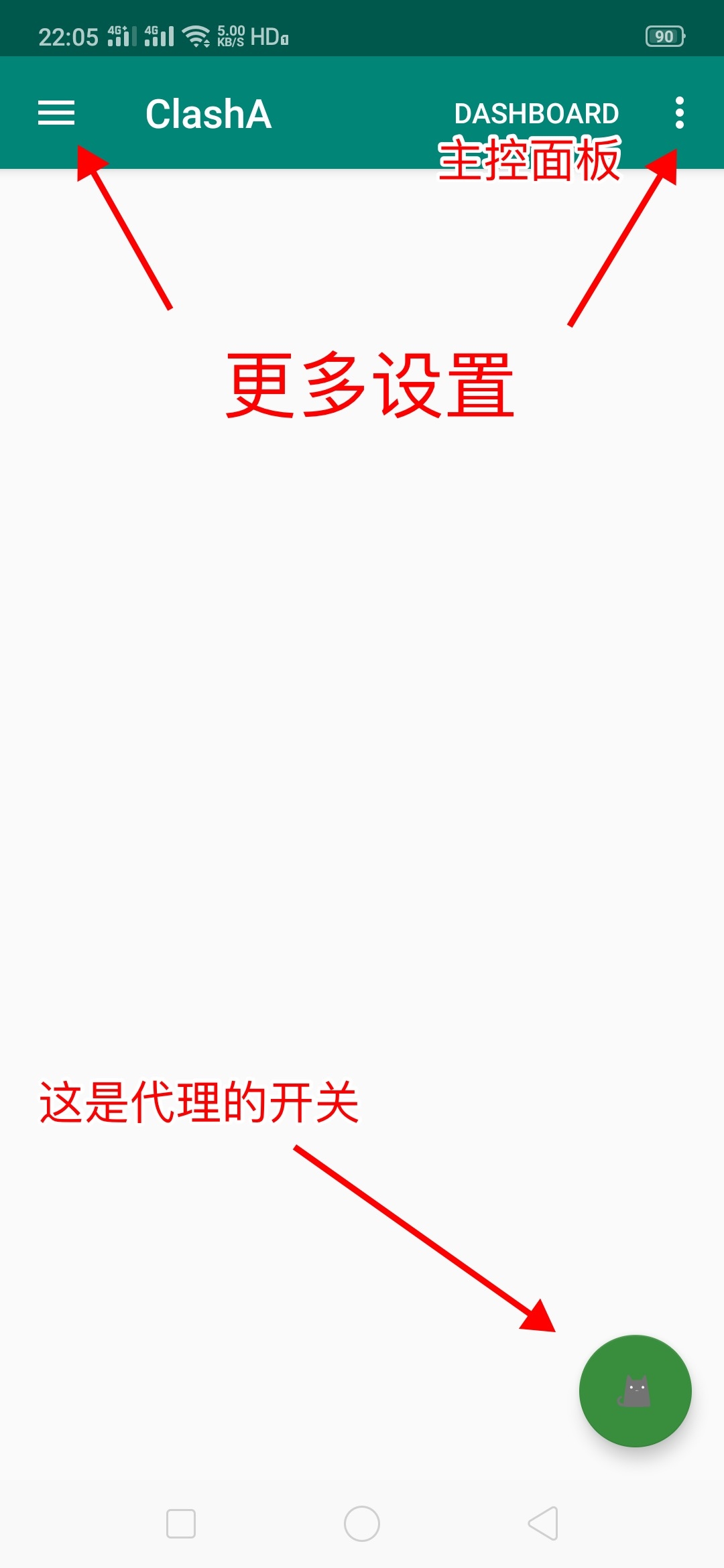
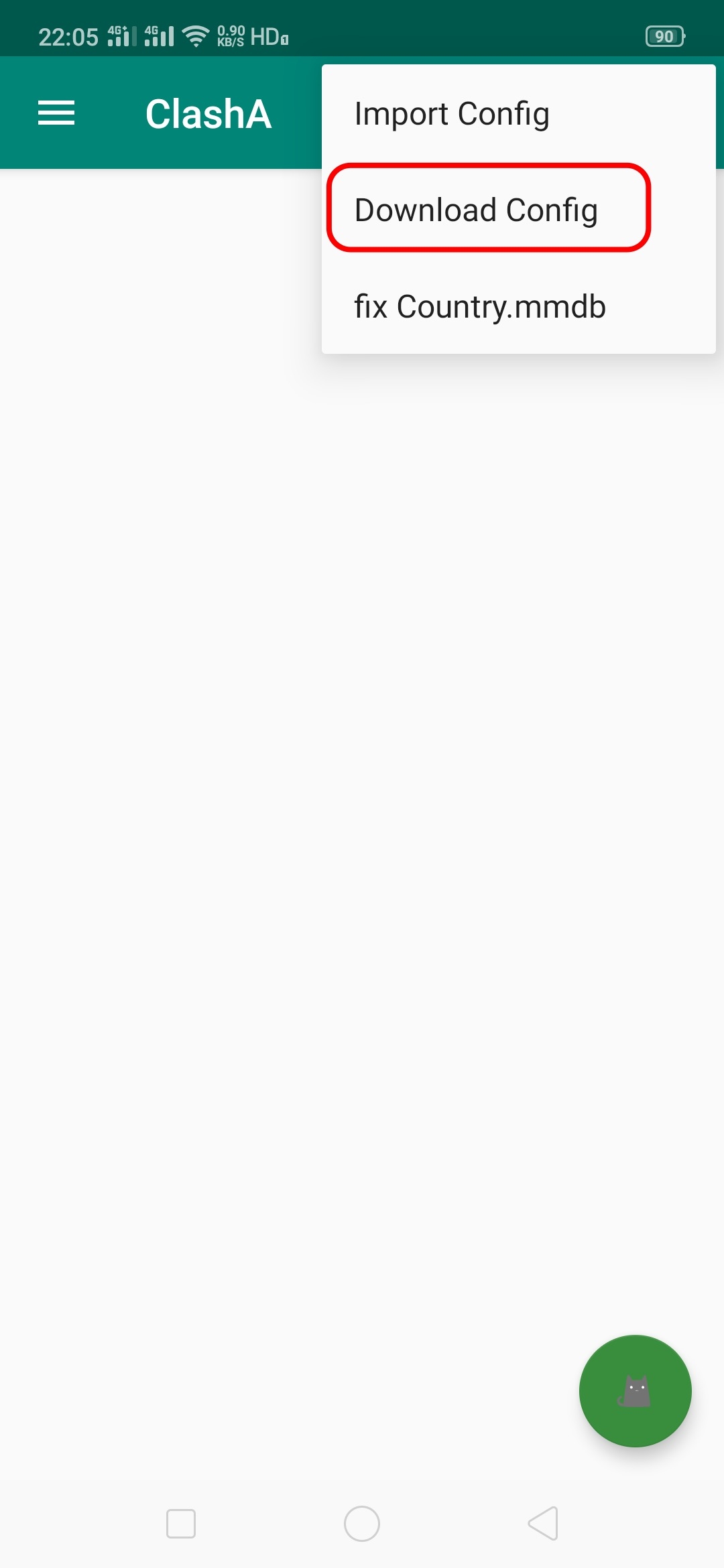
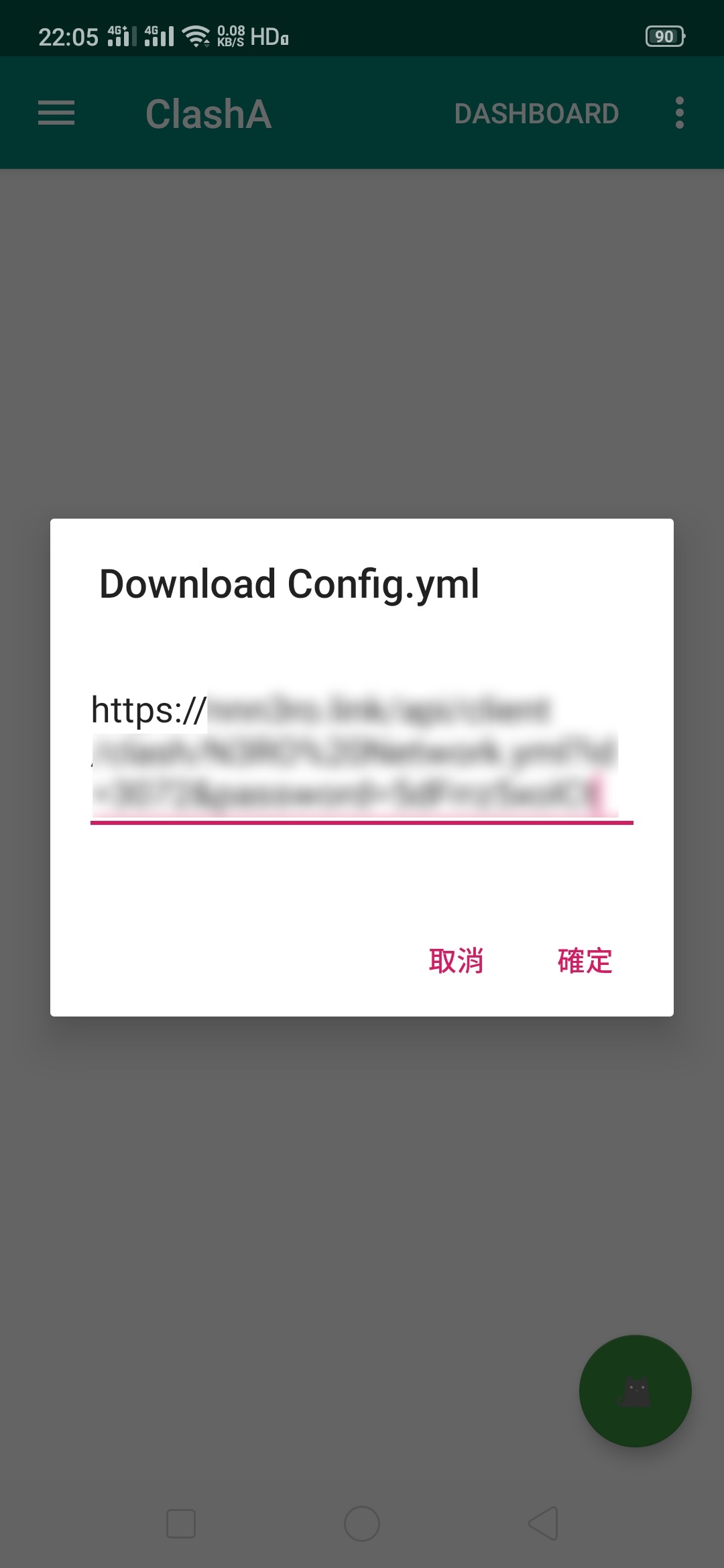
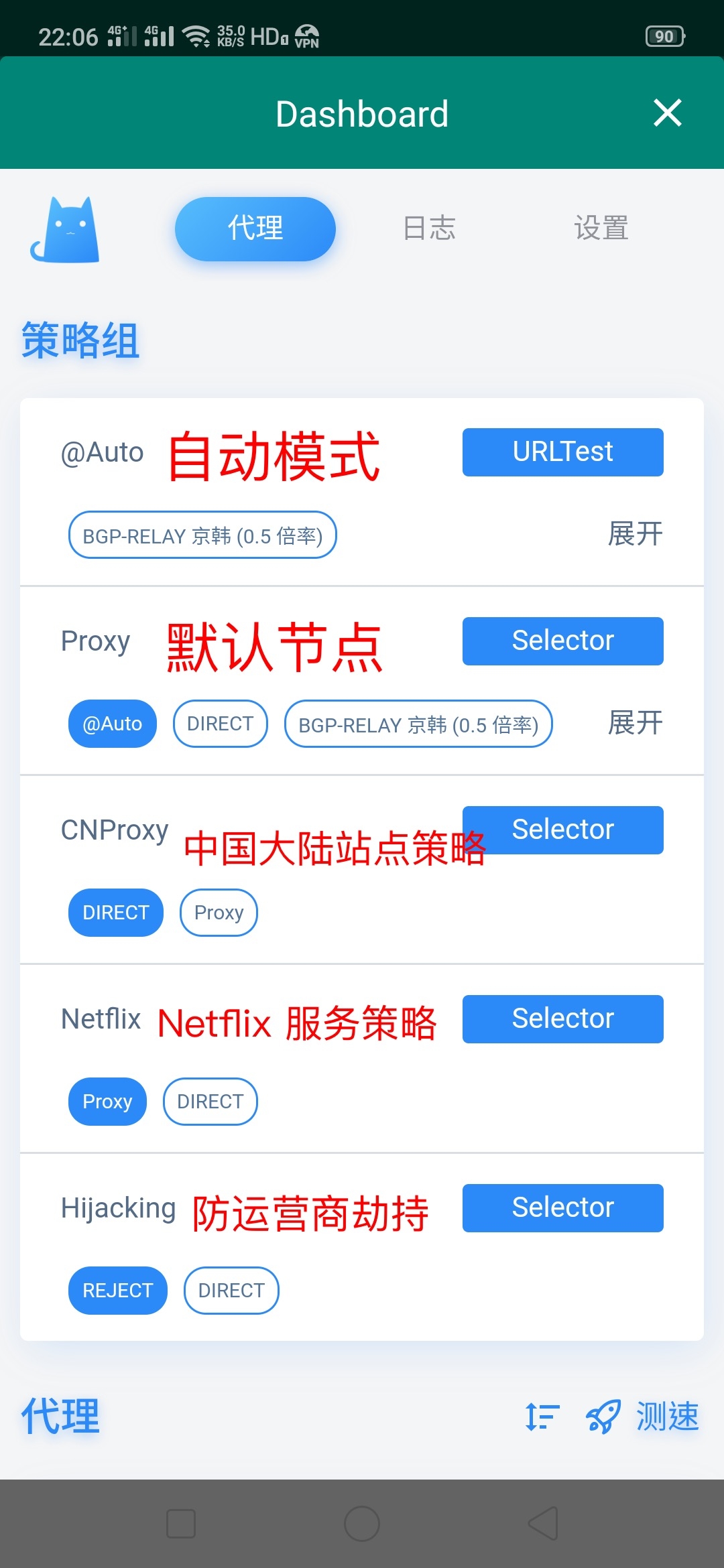
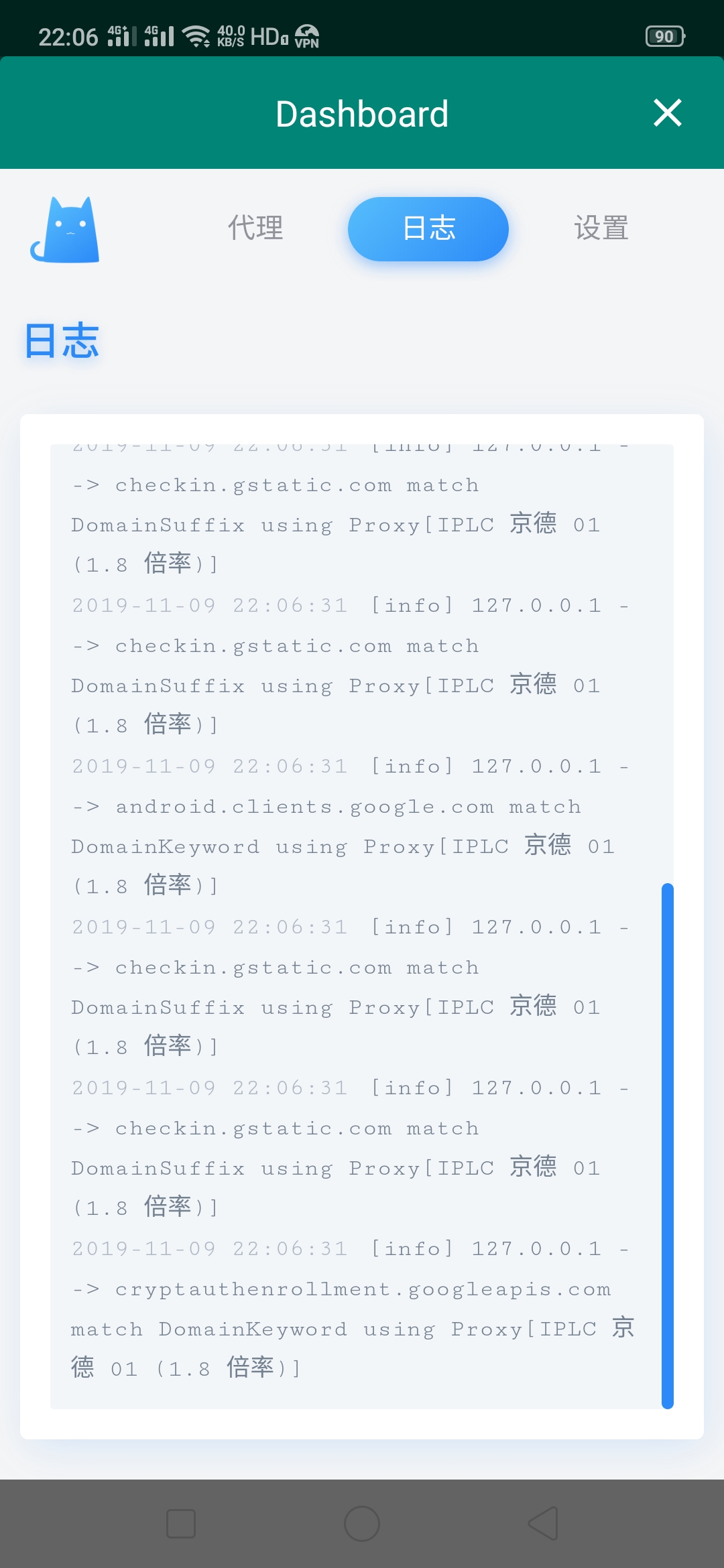
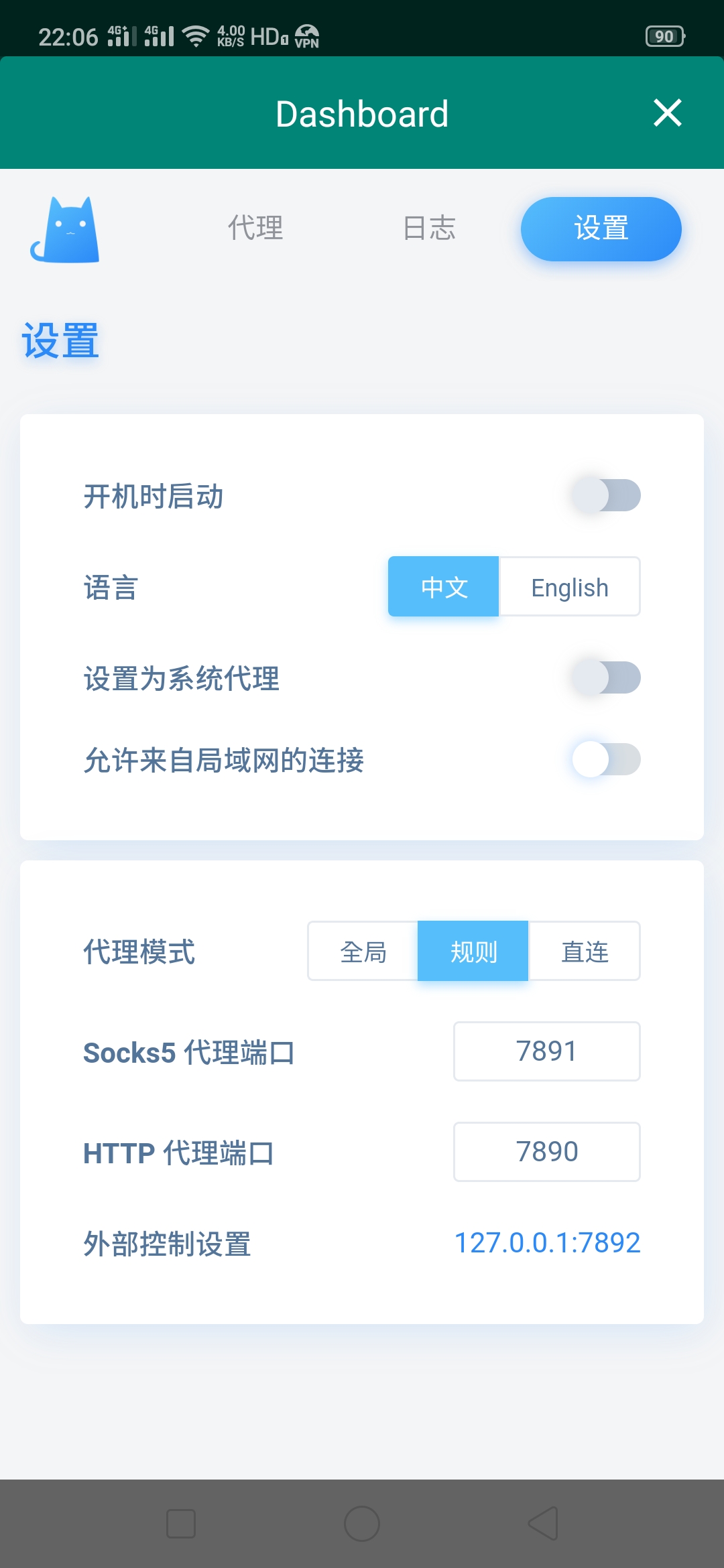
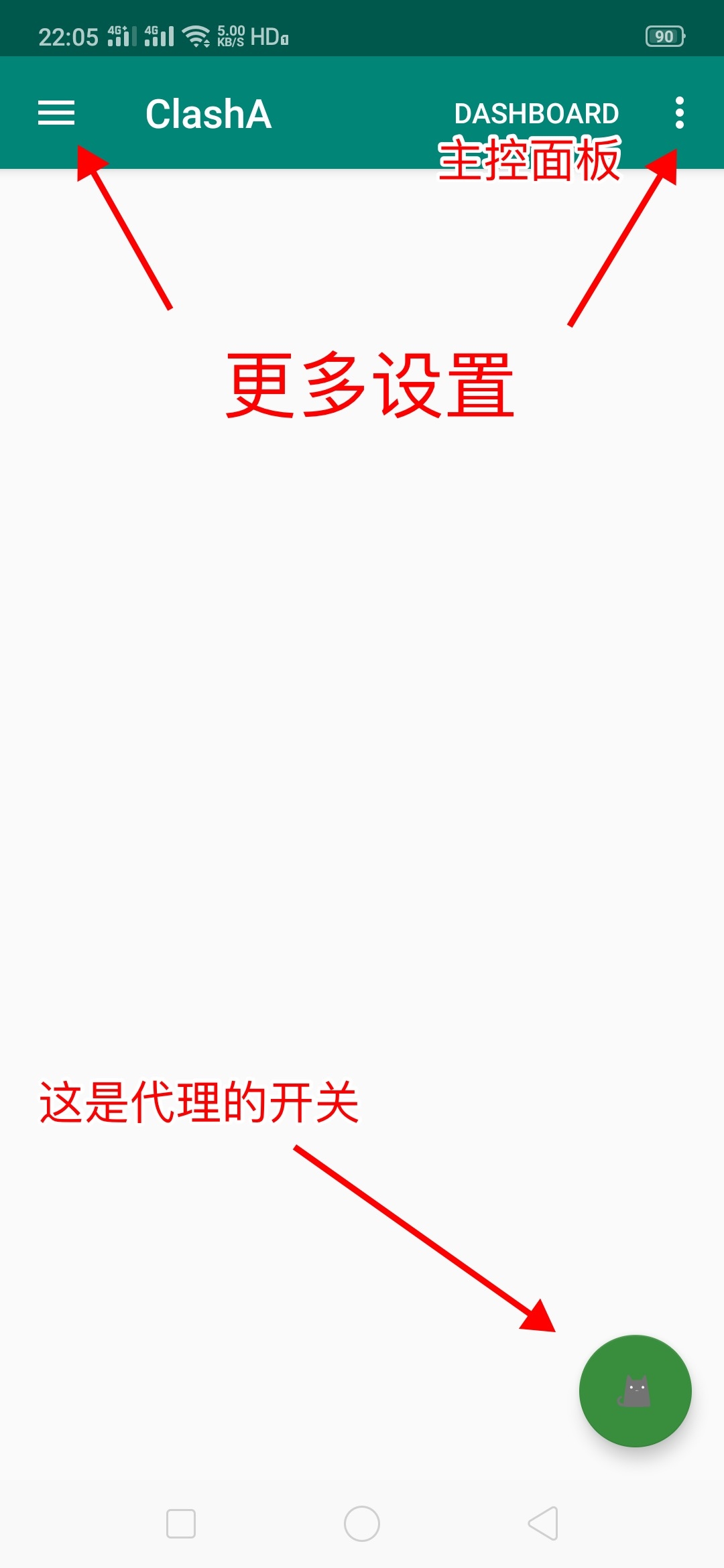
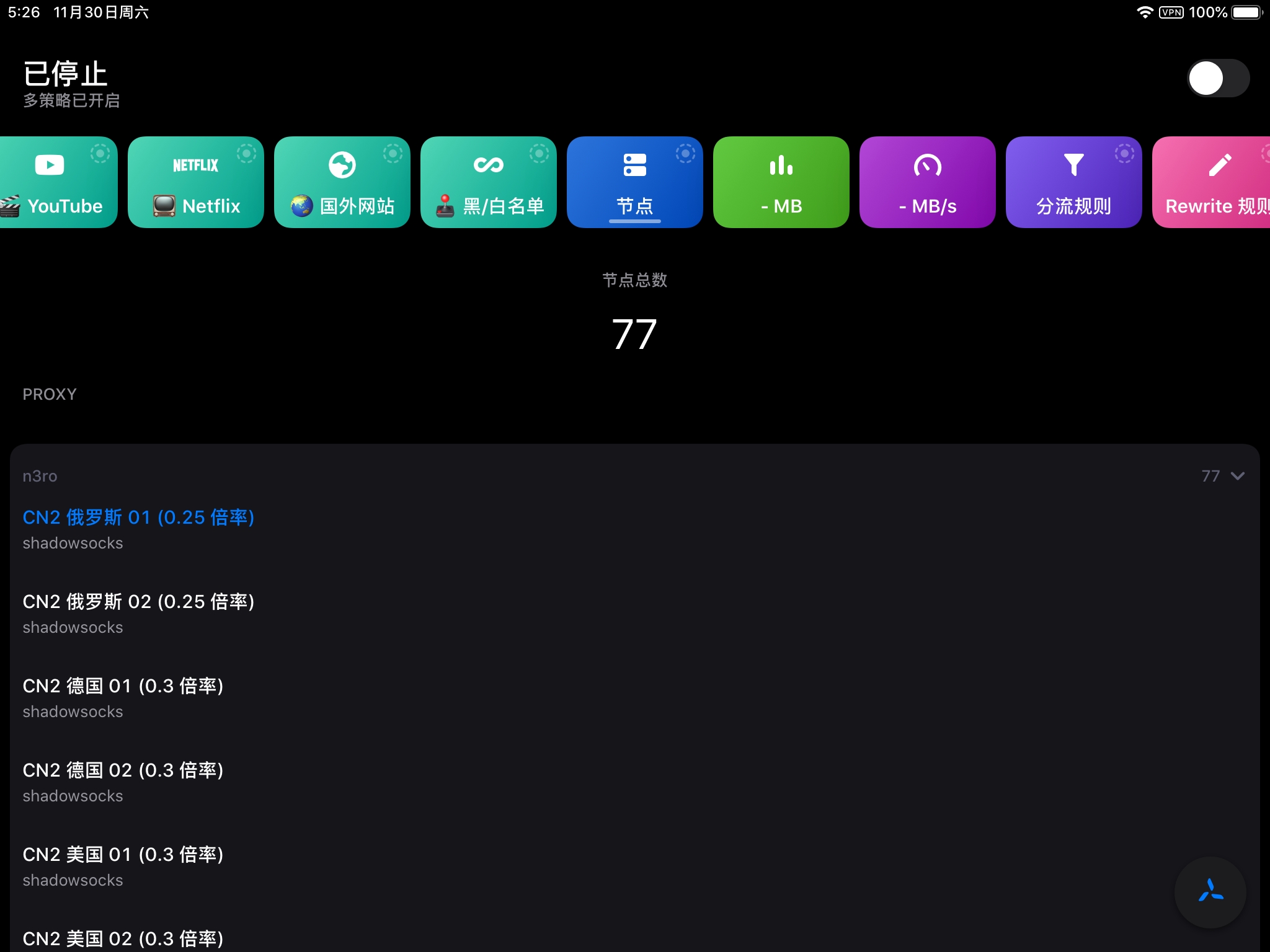
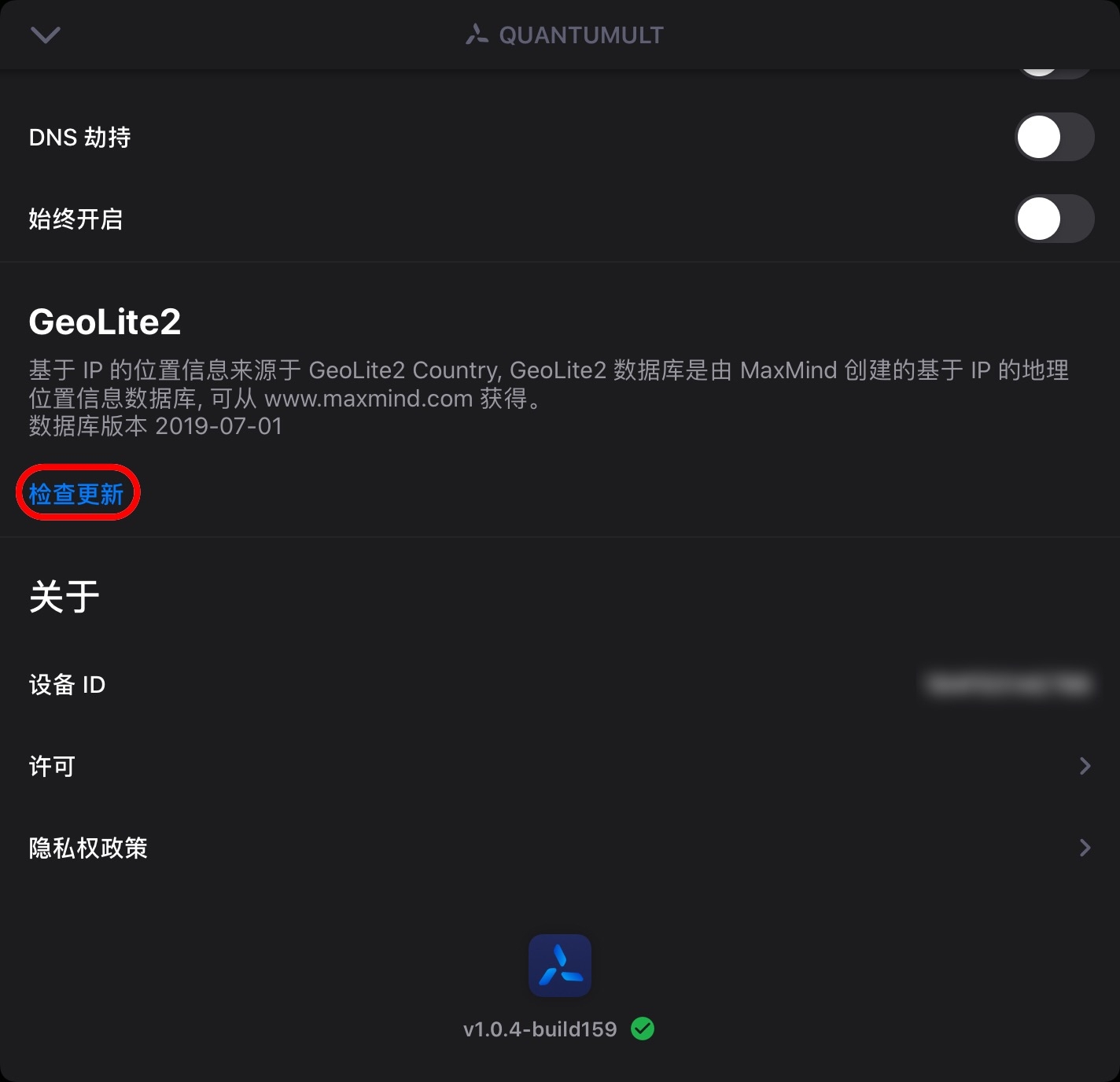

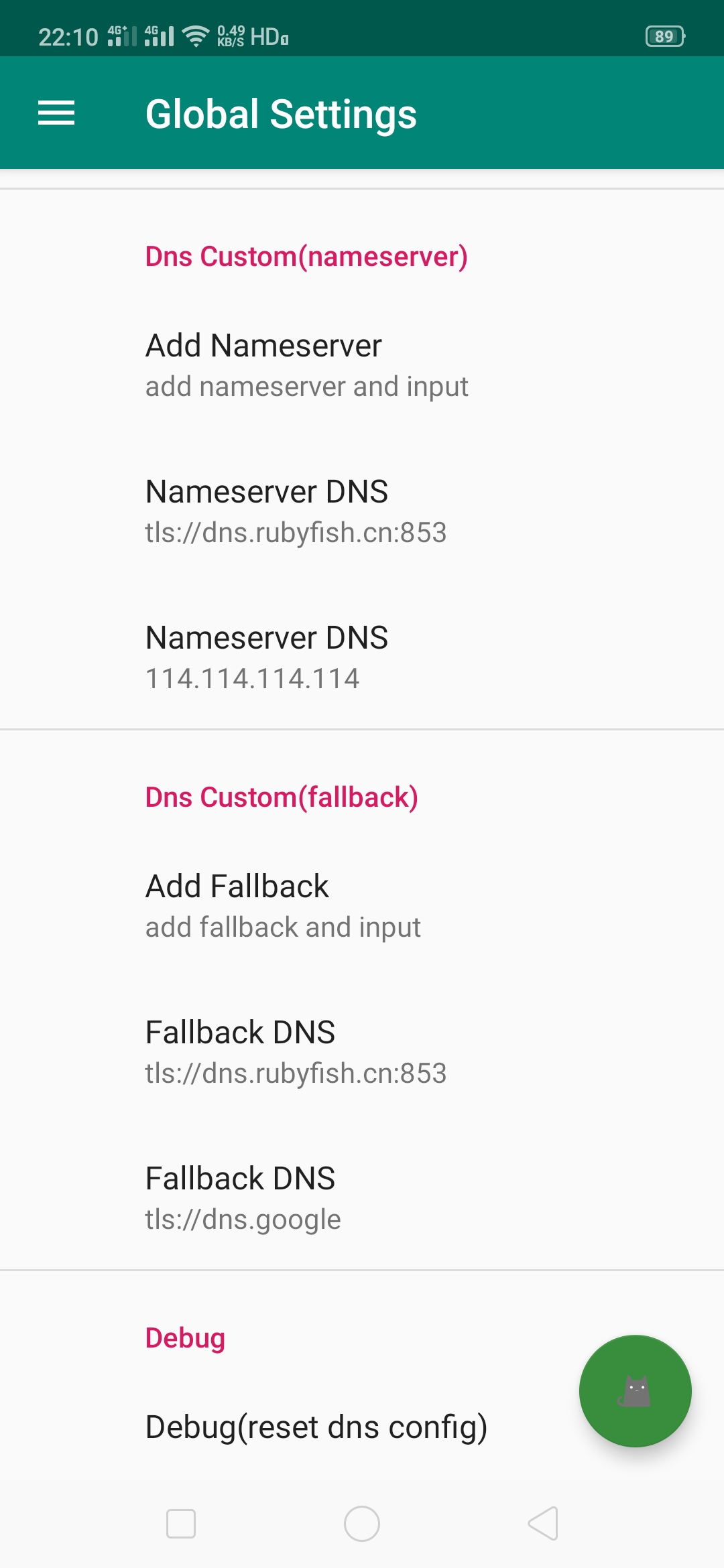
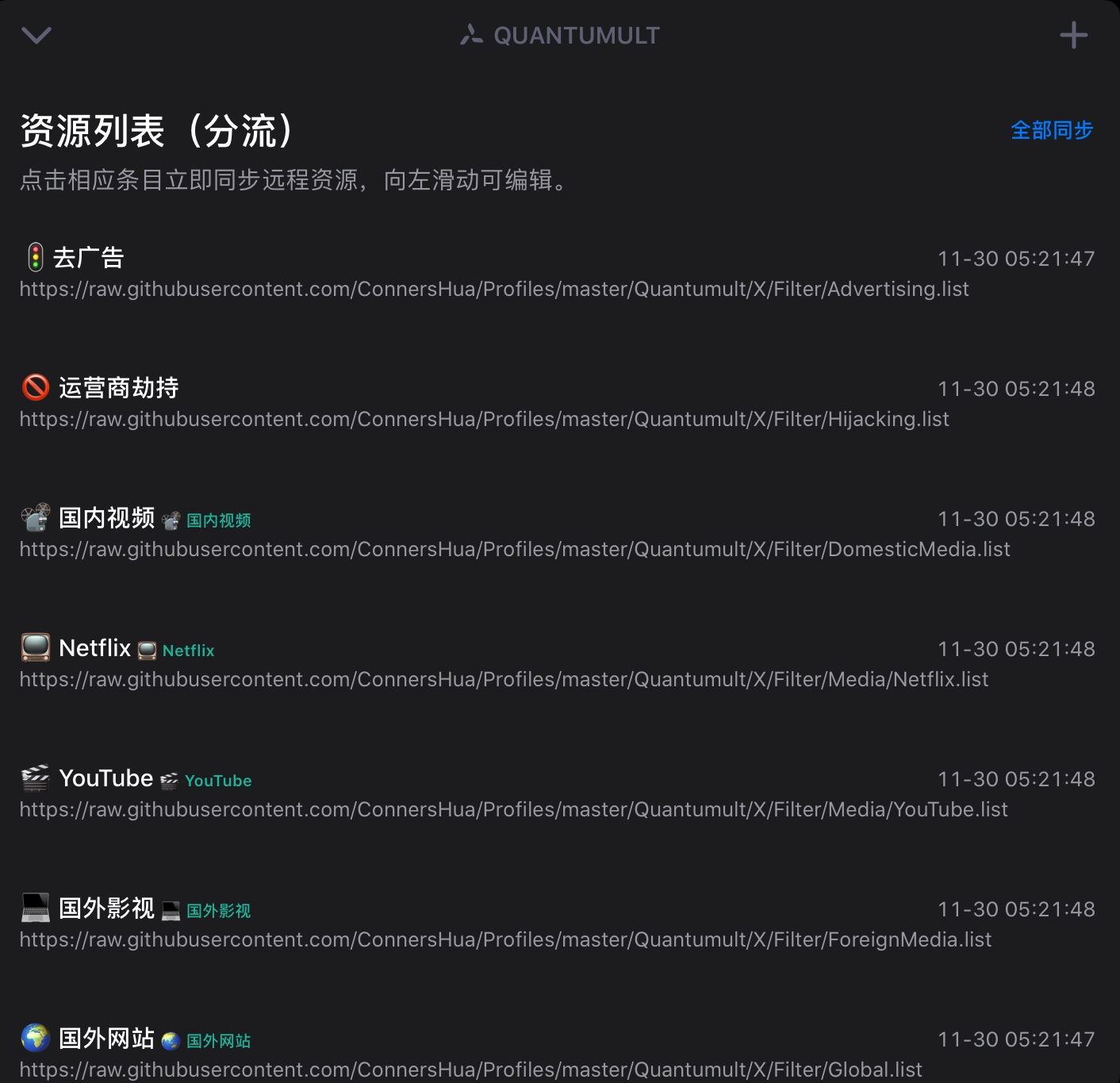
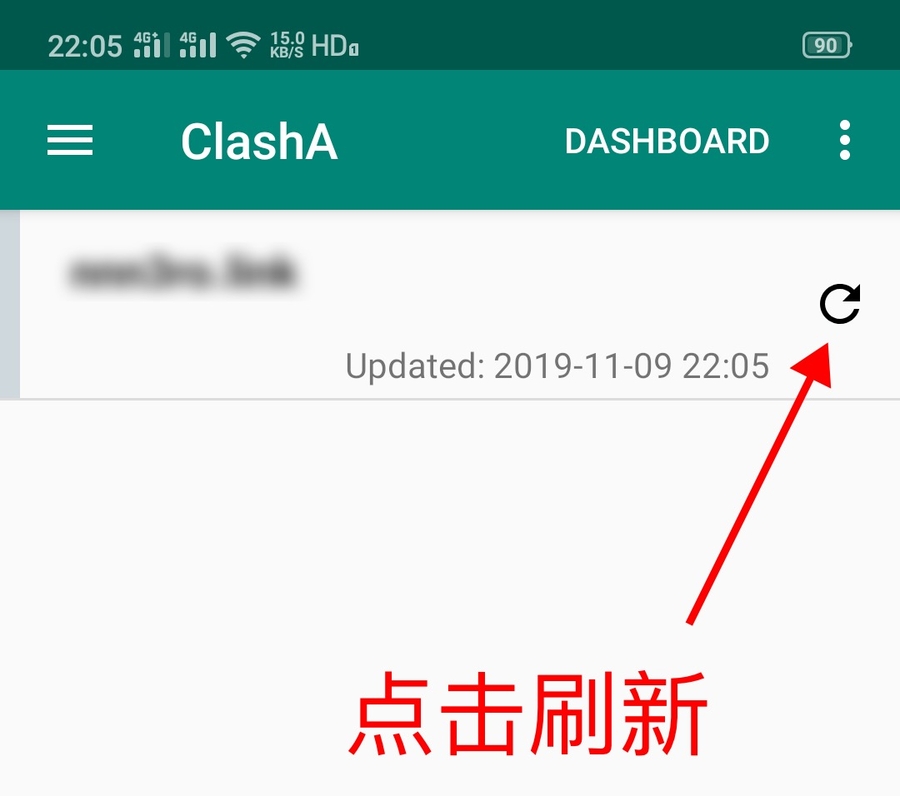
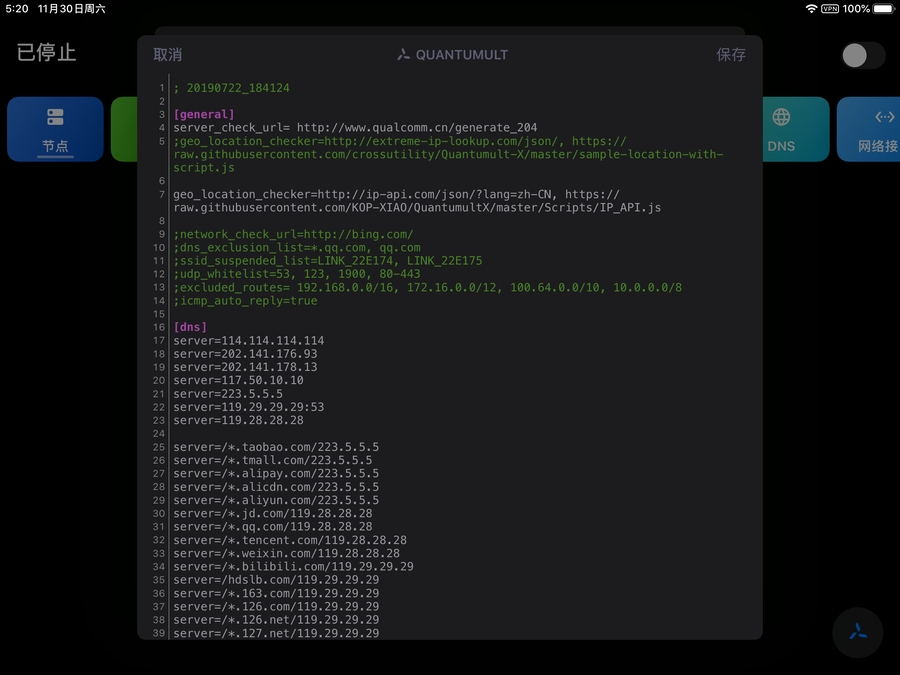
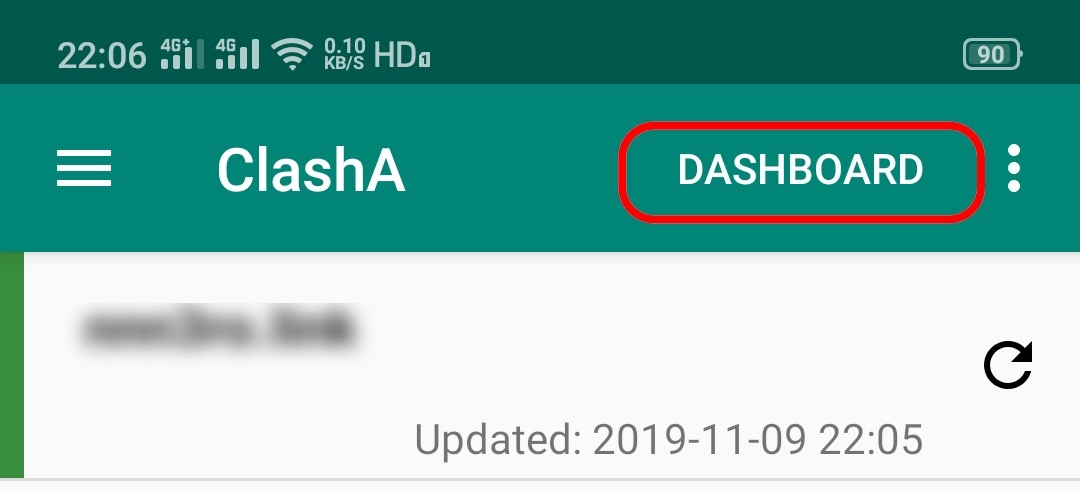

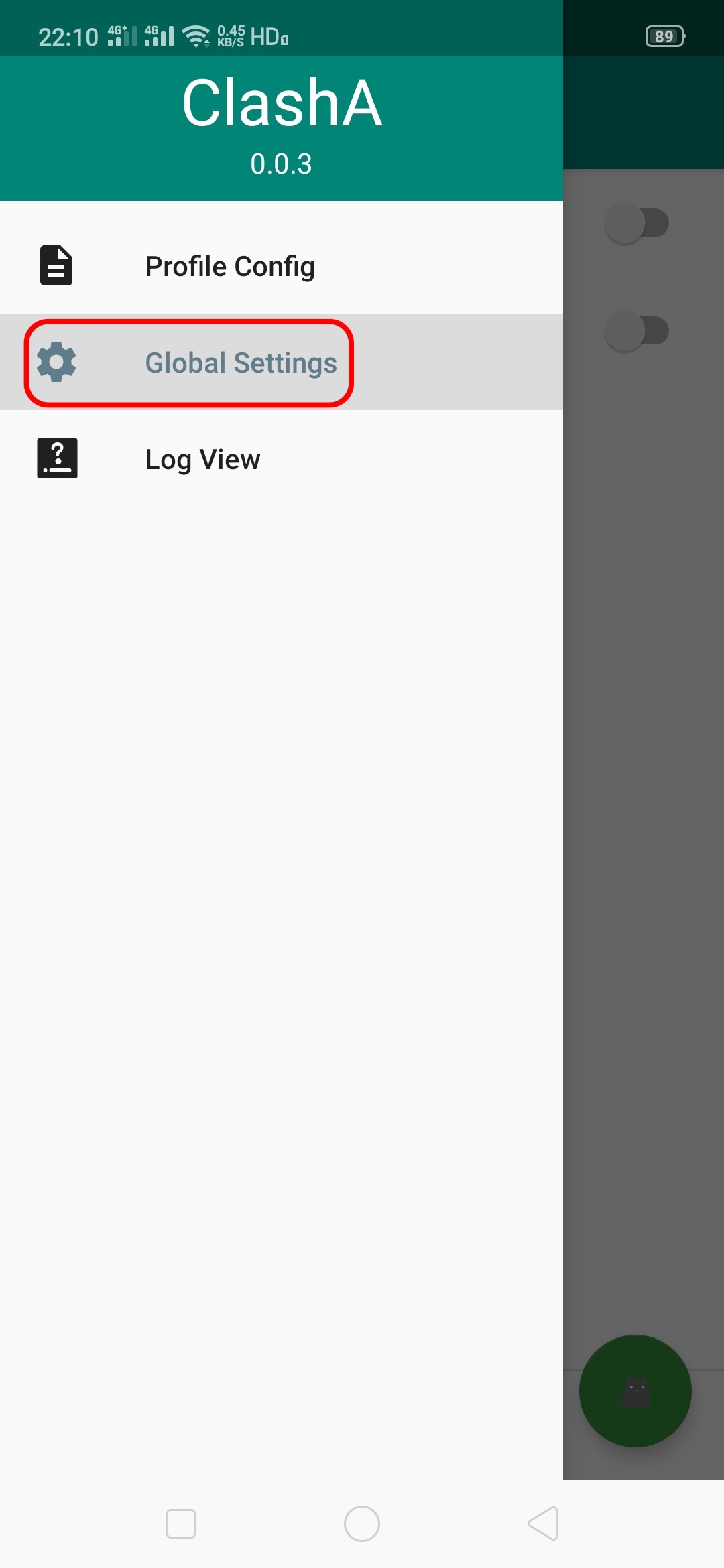

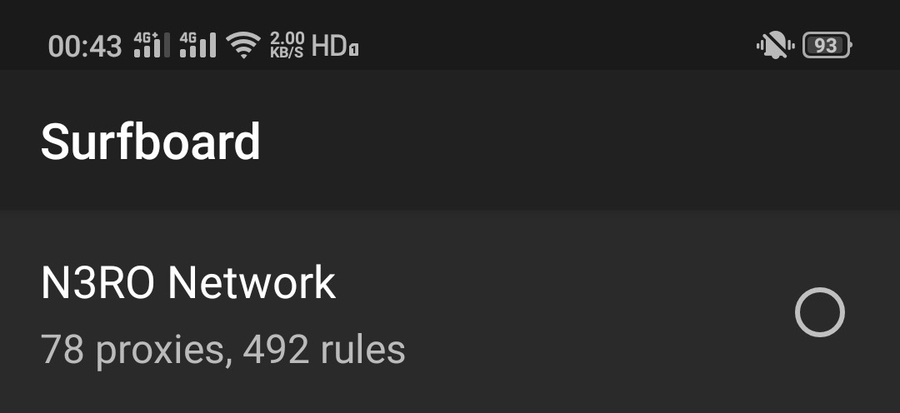
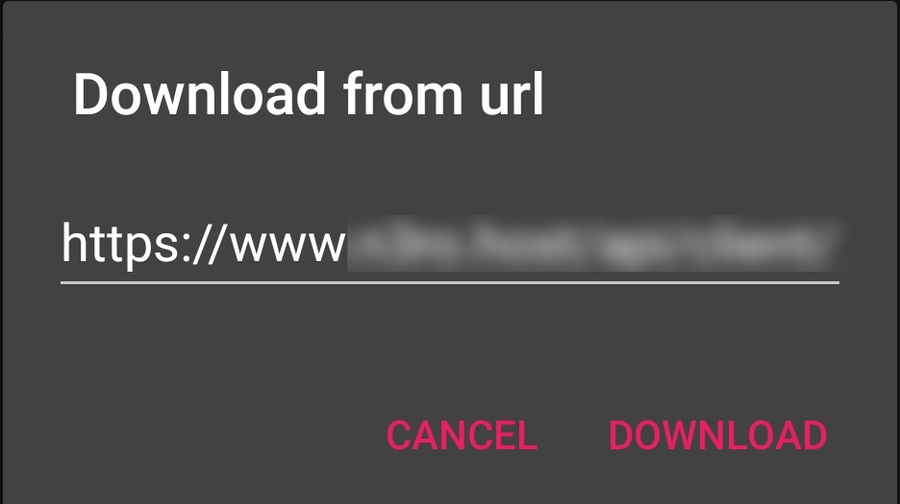
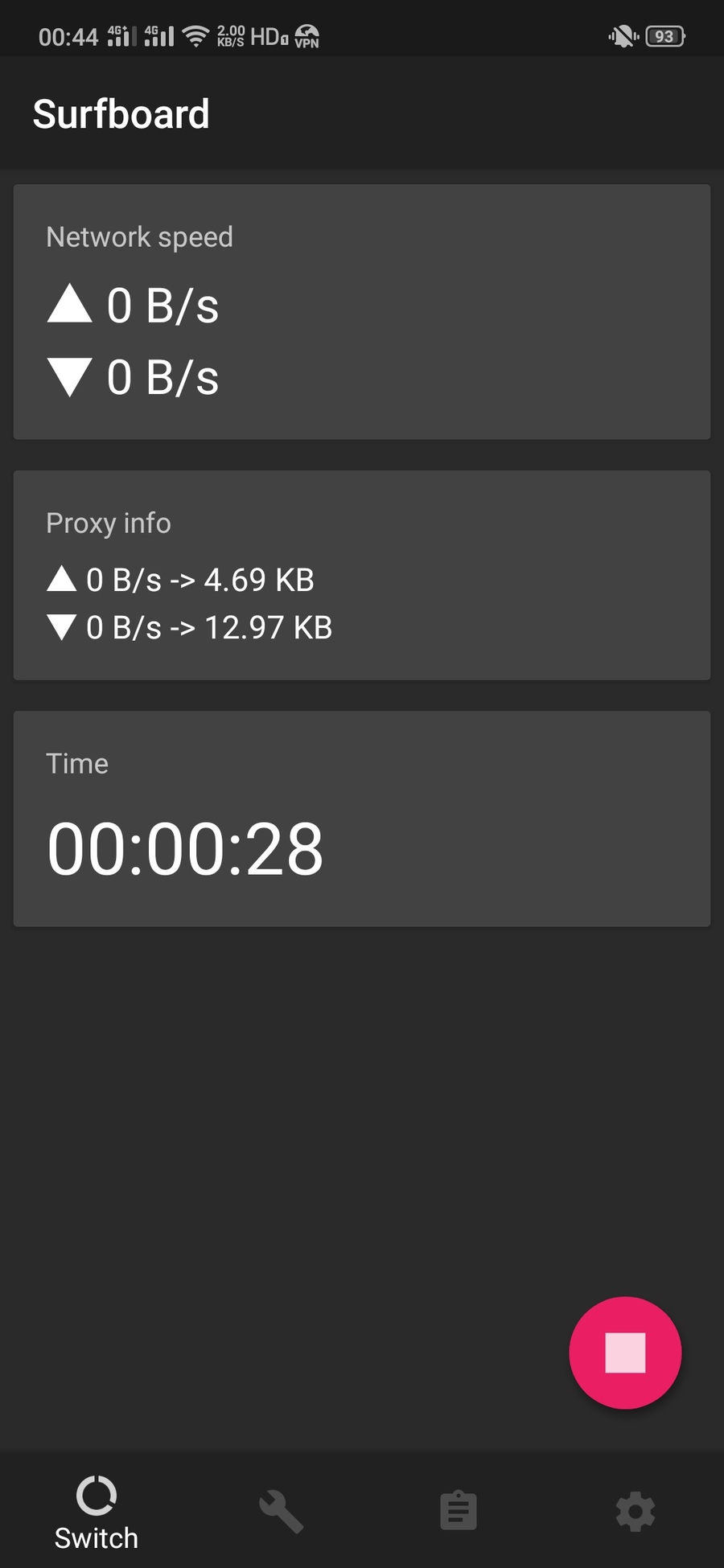
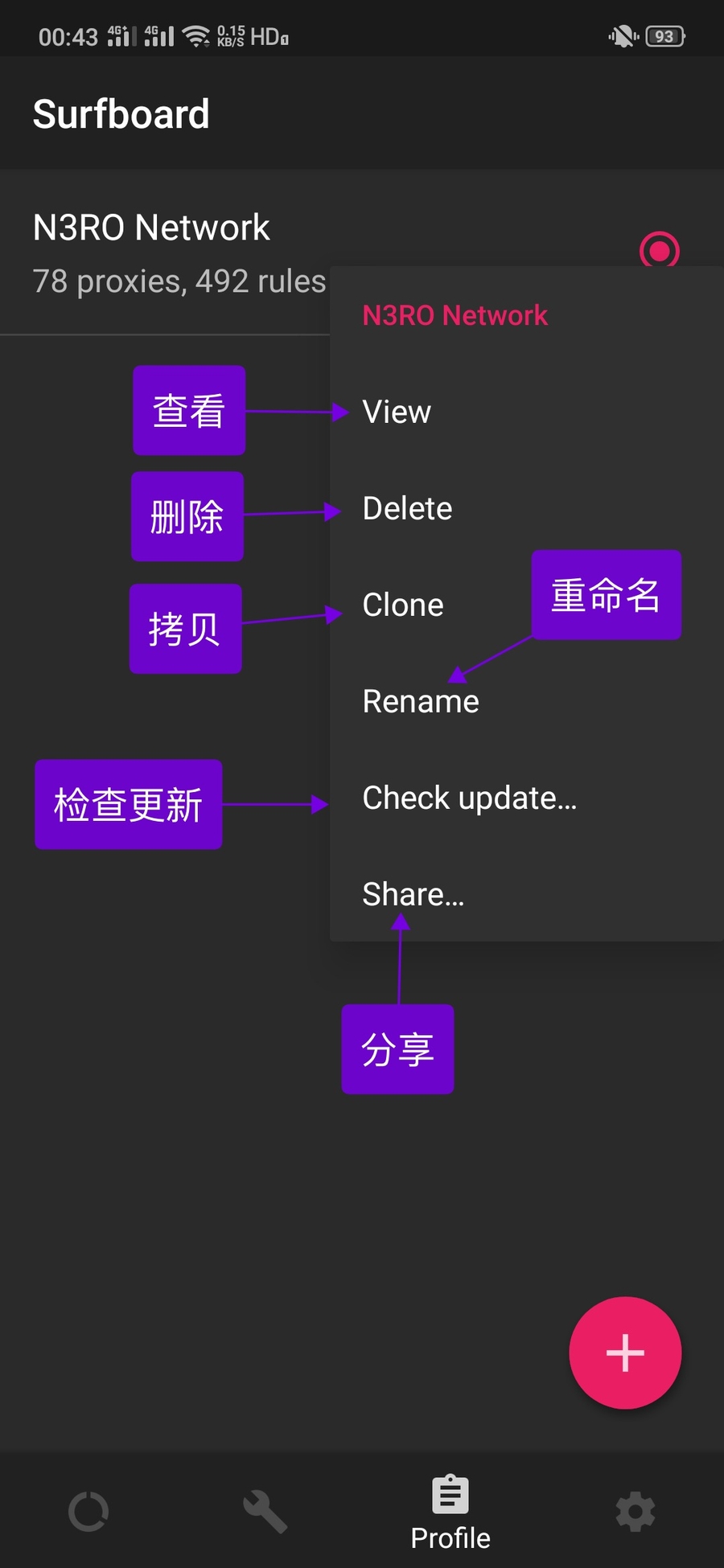
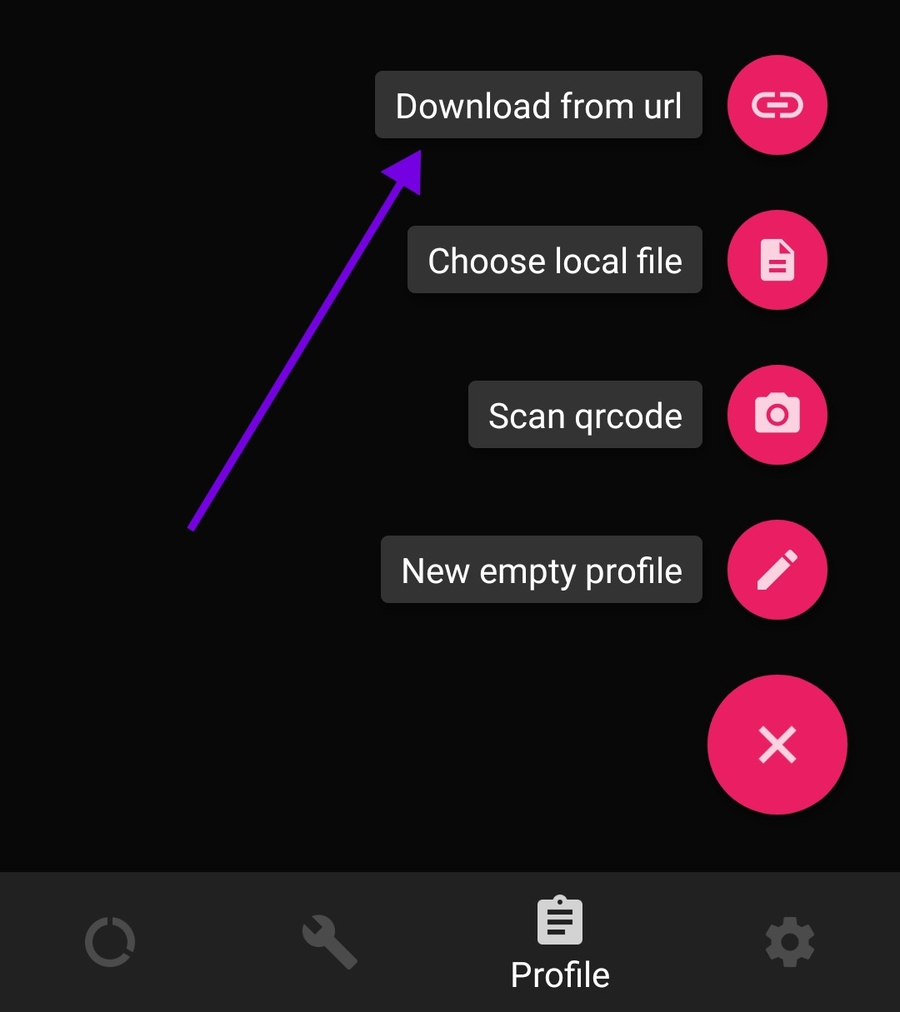



待客户端安装完成后,


首先,找到文件夹中的v2rayn.exe文件,双击运行。
如果运行后找不到主界面,可以双击任务栏中的V图标以显示主界面。
打开
点击主界面的订阅-订阅设置,然后粘贴自己的v2ray订阅地址,填写备注等信息。注意勾选备用。然后保存。
点击主界面的订阅-更新订阅,等待几秒钟即可。
选择一个节点,单击右键-设为活动服务器,即意味着选中了此节点。(也可以在左键点击节点名称以后按一下回车键,即Enter键)
在任务栏图标上单击右键,找到Http代理,推荐选择开启PAC,并自动配置系统代理(PAC模式)。勾选后,系统代理正式启动,已经可以达到科学上网效果。此模式下,V2RayN将会针对访问请求自动分流,国内站点直连,被屏蔽站点将走代理。(但也不是万能的,准确性非100%)
PAC模式下任务栏图标将变成紫色。
在主界面点击参数设置,勾选开机自动启动。
在主界面点击测试服务状态,选择测试服务状态,即可查看真实延迟。
v2rayCore是v2ray的核心文件,v2rayN是图形化客户端。
在主界面点击检查更新,即可选择更新对象。
Last updated: 2020-02-17 22:57:11 参考出处 如有更多疑问,欢迎添加比特云官方频道询问: